Page 1
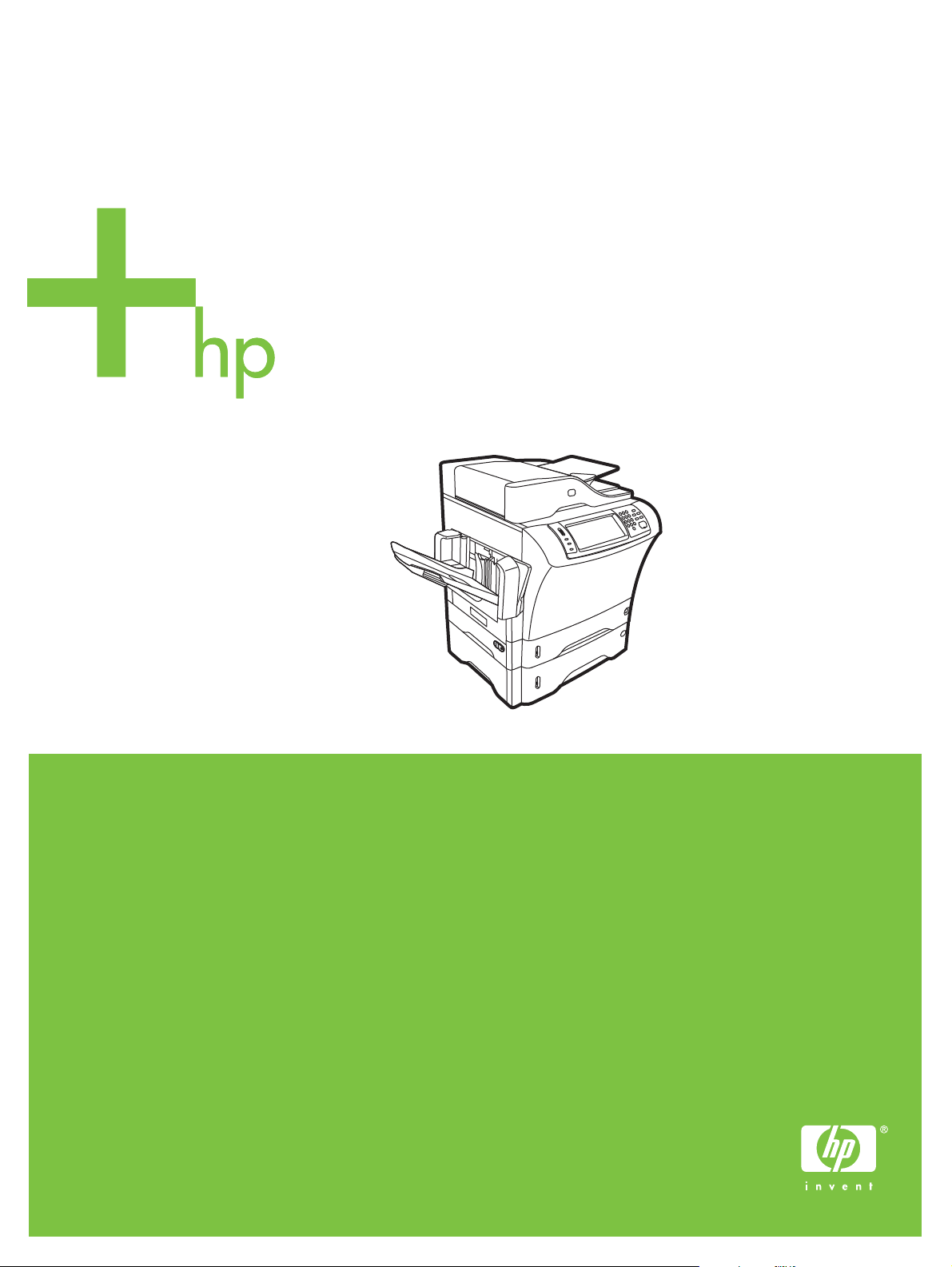
HP LaserJet M4349x MFP
Brukerveiledning
Page 2
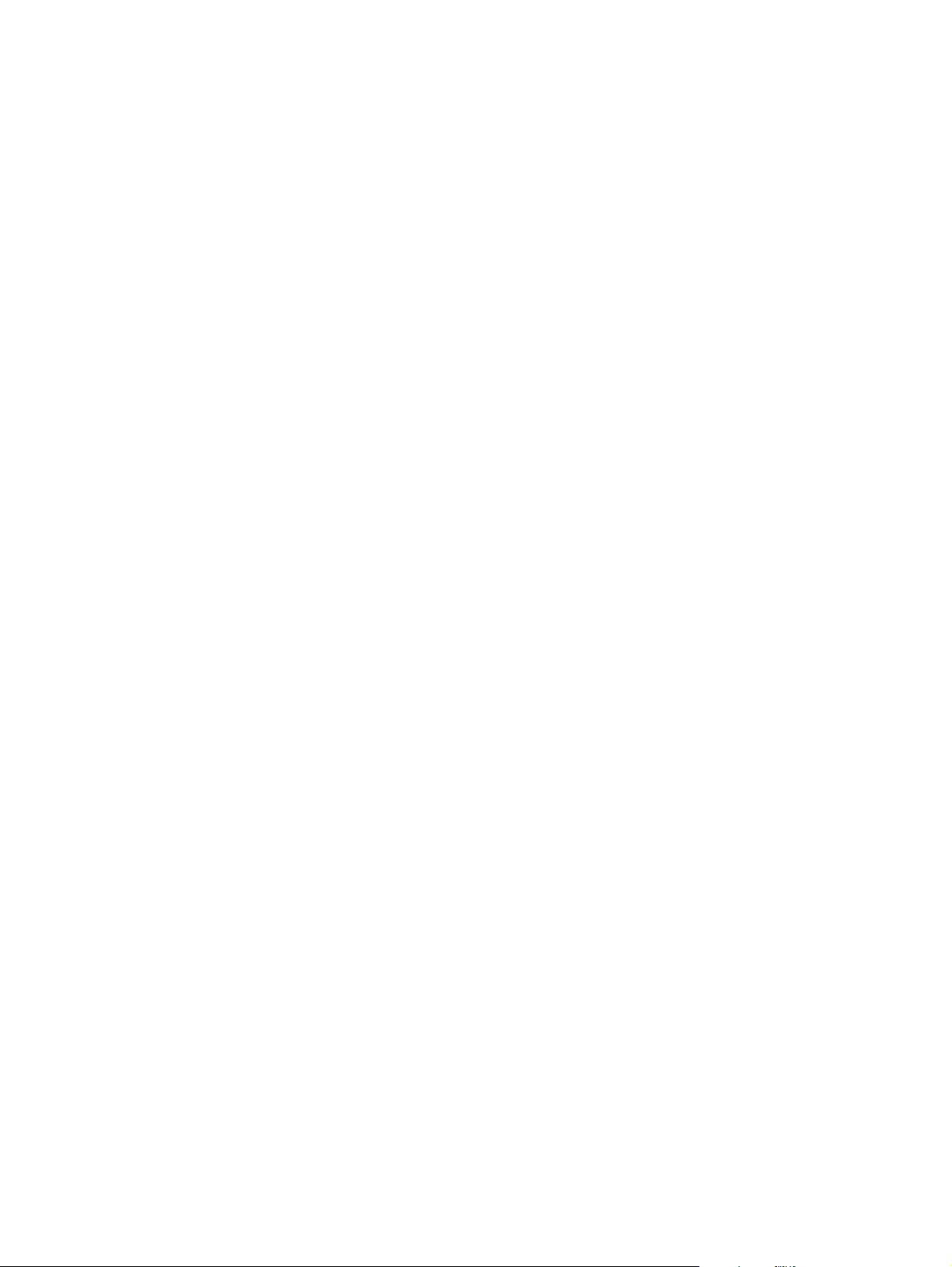
Page 3
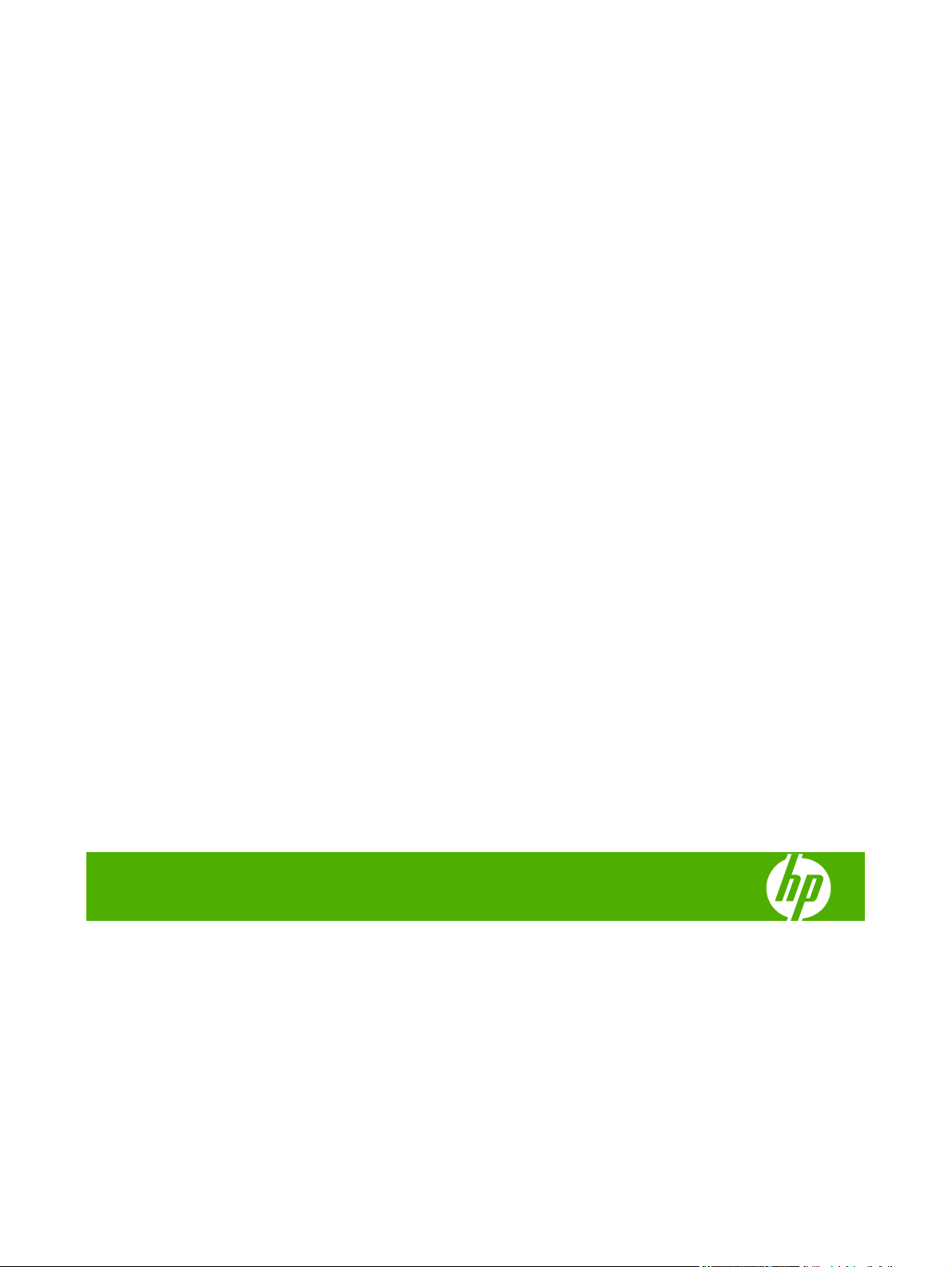
HP LaserJet M4349x MFP
Brukerveiledning
Page 4
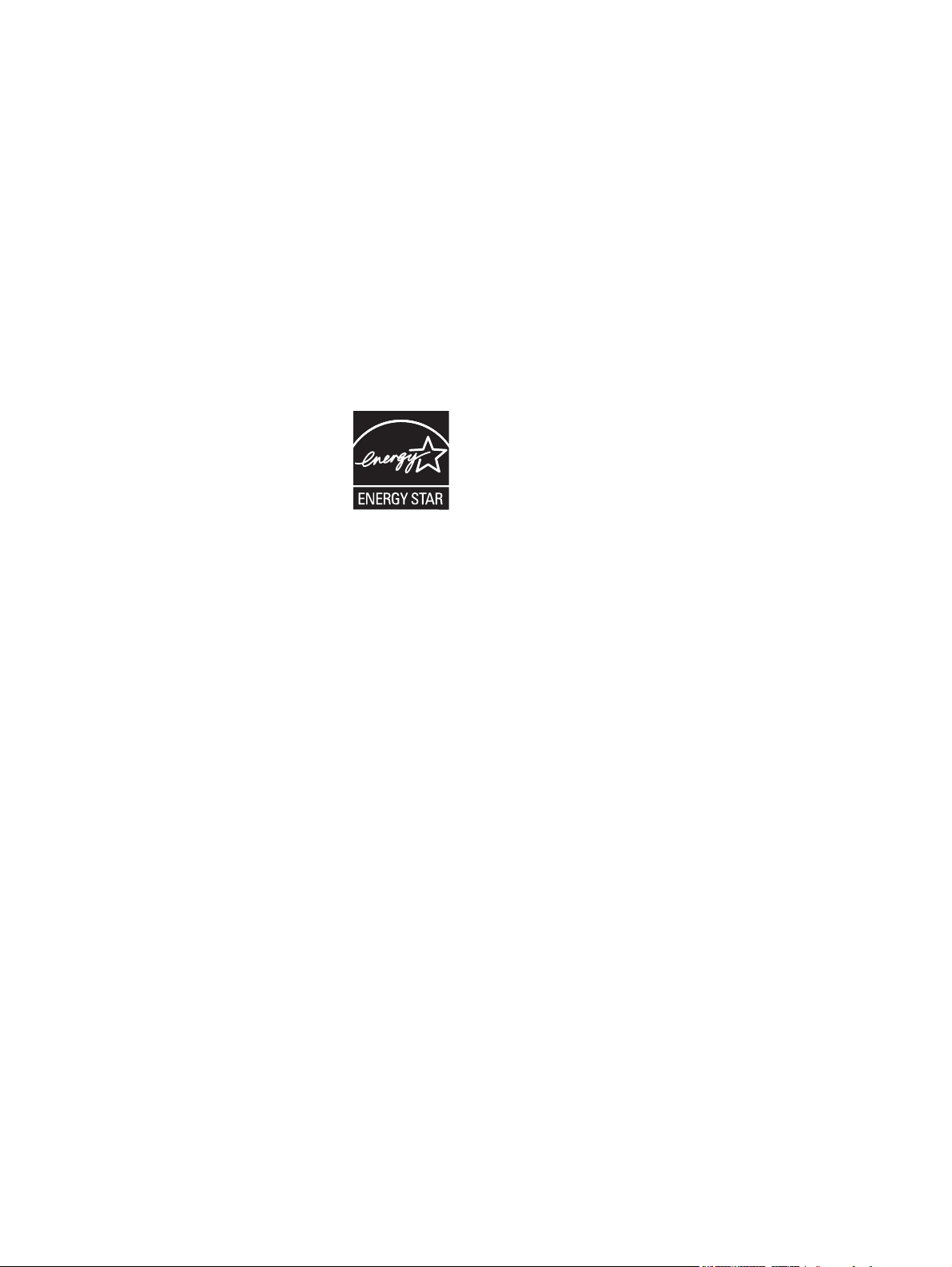
Copyright og lisens
© 2009 Copyright Hewlett-Packard
Development Company, L.P.
Reproduksjon, tilpasning eller oversettelse
uten skriftlig tillatelse på forhånd er forbudt,
med unntak av tillatelser gitt under lover om
opphavsrett.
Opplysningene i dette dokumentet kan
endres uten varsel.
De eneste garantiene for HP-produkter og tjenester er angitt i uttrykte
garantierklæringer som følger med slike
produkter og tjenester. Ingenting i dette
dokumentet skal oppfattes som en
tilleggsgaranti. HP er ikke ansvarlig for
tekniske eller redaksjonelle feil eller
utelatelser i dette dokumentet.
Delenummer: CE796-90916
Edition 1, 06/2009
Varemerker
®
, Acrobat® og PostScript® er
Adobe
varemerker for Adobe Systems
Incorporated.
Linux er et registrert varemerke i USA for
Linus Torvalds.
®
Microsoft
, Windows® og Windows NT® er
registrerte varemerker for Microsoft
Corporation i USA.
®
er et registrert varemerke for Open
UNIX
Group.
®
ENERGY STAR
®
logoen
er registrerte merker for
og ENERGY STAR-
miljøverndepartementet i USA.
Page 5
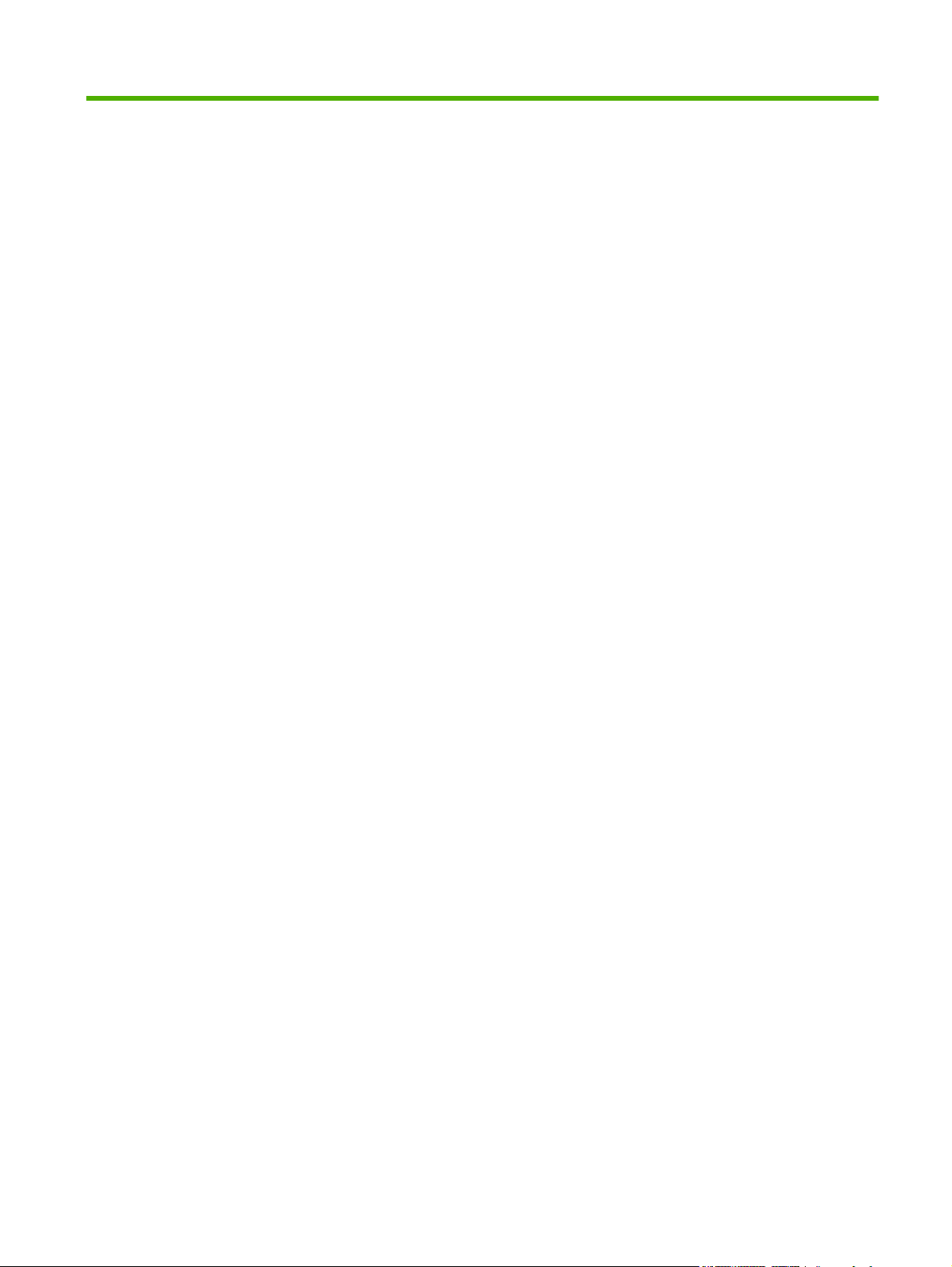
Innhold
1 Grunnleggende om enheten
Kort om enheten ................................................................................................................................... 2
Sammenligning av funksjoner .............................................................................................................. 3
Oversikt ................................................................................................................................................ 7
Ekstrautstyr og rekvisita ....................................................................................................... 8
Grensesnittutganger ............................................................................................................ 9
Låse og låse opp ekstrautstyr .............................................................................................. 9
Programvare til enheten ..................................................................................................................... 11
Operativsystemer som støttes ........................................................................................... 11
Skriverdrivere som støttes ................................................................................................. 11
Velg riktig skriverdriver ...................................................................................................... 11
Prioritet for utskriftsinnstillinger .......................................................................................... 12
Åpne skriverdriverne .......................................................................................................... 13
Programvare for Macintosh-maskiner ................................................................................ 13
Verktøy .............................................................................................................................. 14
Universale skriverdrivere ................................................................................... 12
Automatisk konfigurasjon av driver ................................................................... 12
Oppdater nå ...................................................................................................... 12
Forhåndskonfigurasjon av HP-driver ................................................................. 12
Fjerne programvare fra Macintosh-operativsystemer ....................................... 14
HP Web Jetadmin ............................................................................................. 14
Innebygd Web-server ........................................................................................ 14
Andre komponenter og verktøy ......................................................................... 15
2 Kontrollpanel
Bruke kontrollpanelet .......................................................................................................................... 18
Kontrollpaneloppsett .......................................................................................................... 18
Startskjermbildet ................................................................................................................ 18
Knapper på berøringsskjermen ......................................................................................... 19
Hjelpesystem for kontrollpanelet ........................................................................................ 20
Navigere på Administrasjon-menyen ................................................................................................. 21
Menyen Informasjon ........................................................................................................................... 22
Menyen Standardalternativer for jobber ............................................................................................. 23
Standardalternativer for originaler ..................................................................................... 23
NOWW iii
Page 6
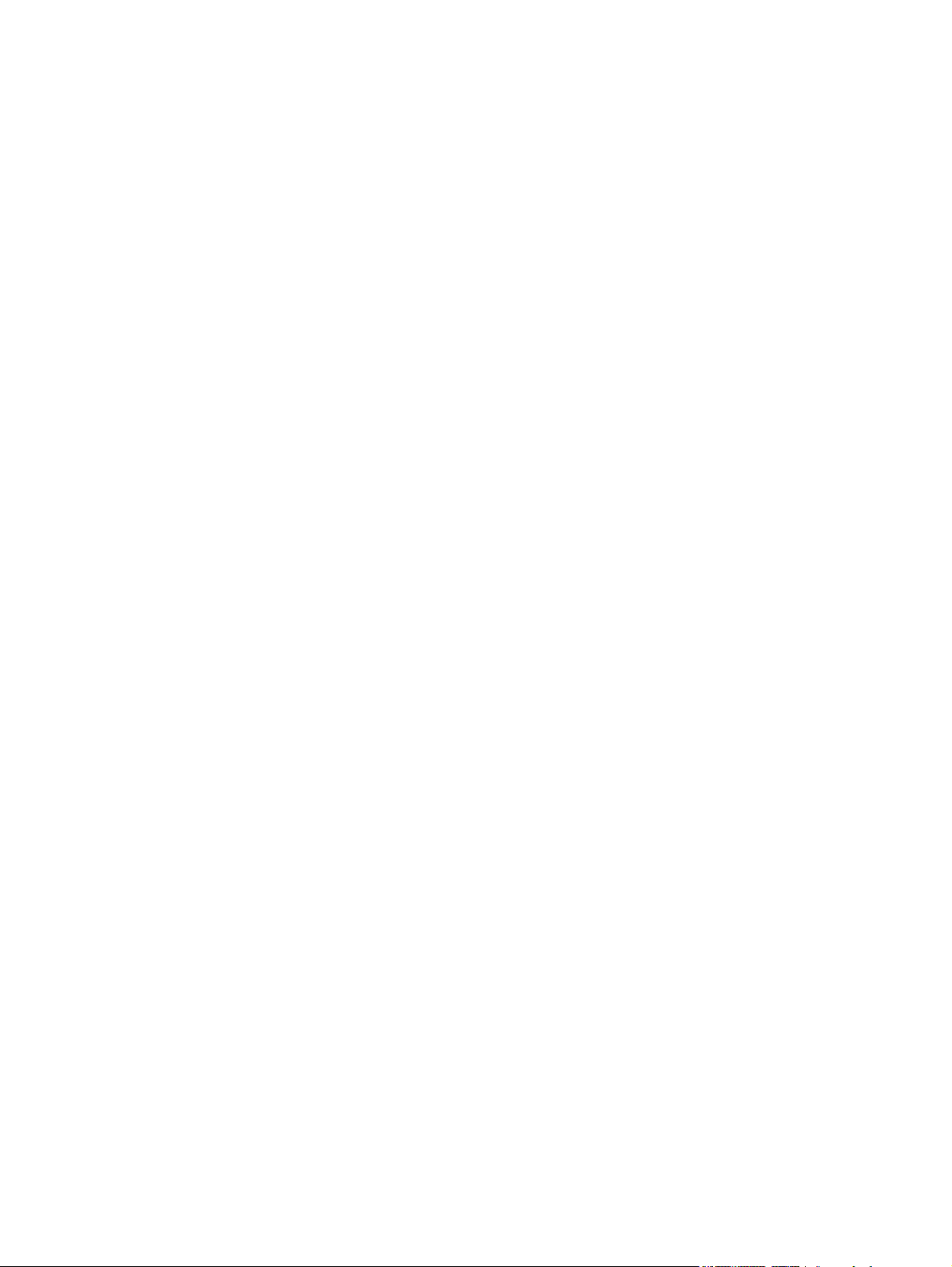
Standard kopialternativer .................................................................................................. 23
Standardalternativer for faks .............................................................................................. 24
Standardalternativer for e-post .......................................................................................... 25
Standardalternativer for Send til mappe ............................................................................ 26
Standard utskriftsalternativer ............................................................................................. 26
Klokkeslett/tidsskjema-menyen .......................................................................................................... 28
Administrasjon-menyen ...................................................................................................................... 30
Første konfigurering-menyen ............................................................................................................. 31
Nettverk og I/U ................................................................................................................... 31
Faksoppsett ....................................................................................................................... 39
E-postoppsett ..................................................................................................................... 41
Sendeoppsett-menyen ....................................................................................................... 41
Device Behavior(Enhetens reaksjon)-menyen ................................................................................... 43
Print Quality(Utskriftskvalitet)-menyen ............................................................................................... 48
Troubleshooting(Feilsøking)-menyen ................................................................................................. 50
Tilbakestillinger-menyen ..................................................................................................................... 54
Service-menyen ................................................................................................................................. 55
3 Inndata/utdata (I/U)
USB-konfigurasjon ............................................................................................................................. 58
Nettverkskonfigurasjon ....................................................................................................................... 59
Konfigurere TCP/IPv4-parametere .................................................................................... 59
Konfigurere TCP/IPv6-parametere .................................................................................... 61
Deaktivere nettverksprotokoler (valgfritt) ........................................................................... 61
HP Jetdirect EIO-utskriftsservere ...................................................................................... 62
Angi en IP-adresse ............................................................................................ 59
Angi nettverksmasken ....................................................................................... 60
Angi standard gateway ...................................................................................... 60
Deaktivere IPX/SPX .......................................................................................... 61
Deaktivere AppleTalk ........................................................................................ 62
Deaktivere DLC/LLC ......................................................................................... 62
4 Utskriftsmaterialer og skuffer
Generelle spesifikasjoner for utskriftsmateriale .................................................................................. 64
Generelle retningslinjer for utskriftsmateriale ..................................................................................... 65
Papir du bør unngå ............................................................................................................ 65
Papir som kan skade enheten ........................................................................................... 65
Generelle spesifikasjoner for utskriftsmateriale ................................................................. 66
Informasjon om utskriftsmaterialer ..................................................................................................... 67
Konvolutter ......................................................................................................................... 67
Konvolutter med doble sidesømmer ................................................................. 67
Konvolutter med selvklebende remser eller klaffer ........................................... 68
Konvoluttmarger ................................................................................................ 68
iv NOWW
Page 7
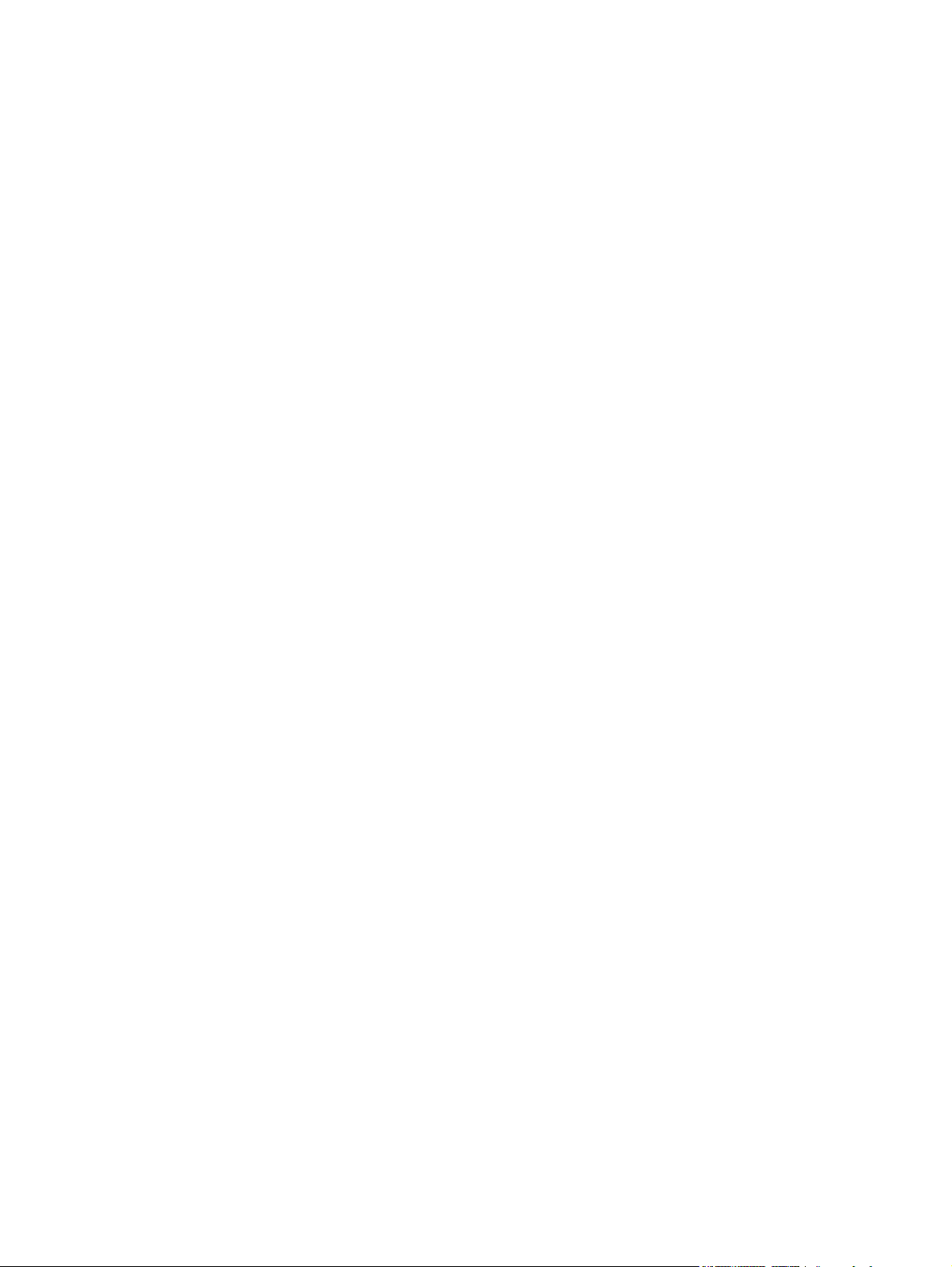
Oppbevaring av konvolutter .............................................................................. 68
Etiketter .............................................................................................................................. 68
Etikettkonstruksjon ............................................................................................ 68
Transparenter .................................................................................................................... 68
Tykt utskriftsmateriale og kort ............................................................................................ 69
Kortutførelse ...................................................................................................... 69
Retningslinjer for kort ........................................................................................ 69
Brevhode og forhåndstrykte skjemaer ............................................................................... 69
Velge riktig fikseringsmodus .............................................................................................. 70
Velg utskriftsmateriale ........................................................................................................................ 72
Miljøet som utskrifter og papir lagres i ................................................................................................ 77
Legge i utskriftsmateriale ................................................................................................................... 78
Legg papir i planskanneren ............................................................................................... 78
Legg papir i ADM ............................................................................................................... 78
Legg papir i skuff 1 ............................................................................................................ 78
Legg papir i skuff 2, 3, 4 og 5 ............................................................................................ 79
Legg i spesialmateriale ..................................................................................................... 83
Legg i konvolutter .............................................................................................. 83
Legg i etiketter ................................................................................................... 84
Legg i transparenter .......................................................................................... 85
Legg i brevhodepapir, hullark eller forhåndstrykt papir .................................... 85
Legg i papir med en spesiell overflate ............................................................... 86
Legg i små størrelser, egendefinerte størrelser og tungt papir ......................... 87
Vekt og størrelser ............................................................................. 87
Retningslinjer for tungt papir ............................................................. 87
Retningslinjer for egendefinerte papirstørrelser ............................... 87
Ekstra retningslinjer for lite eller smalt papir ..................................... 87
Kontrollere utskriftsjobber ................................................................................................................... 88
Velge utskuffer ................................................................................................................................... 89
Velge et mål for utskrifter ................................................................................................... 89
Utskuffene på 3-skuffers postboks .................................................................................... 89
Velge forsiden opp eller forsiden ned for kopieringsjobber ................................................ 89
5 Bruke enhetsfunksjoner
Bruke stifteenheten ............................................................................................................................ 92
Konfigurere skriverdriveren slik at den registrerer stifteenheten (ekstrautstyr) ................. 92
Stifte utskriftsmateriale ...................................................................................................... 92
Legg i stifter ....................................................................................................................... 94
Bruke jobblagringsfunksjoner ............................................................................................................. 96
Få tilgang til jobblagringsfunksjoner .................................................................................. 96
Bruk funksjonen for prøveeksemplar og hold .................................................................... 96
Opprette prøveeksemplar og hold-jobber ......................................................... 96
Skrive ut de resterende eksemplarene av prøveeksemplar og hold-jobber ...... 97
NOWW v
Page 8
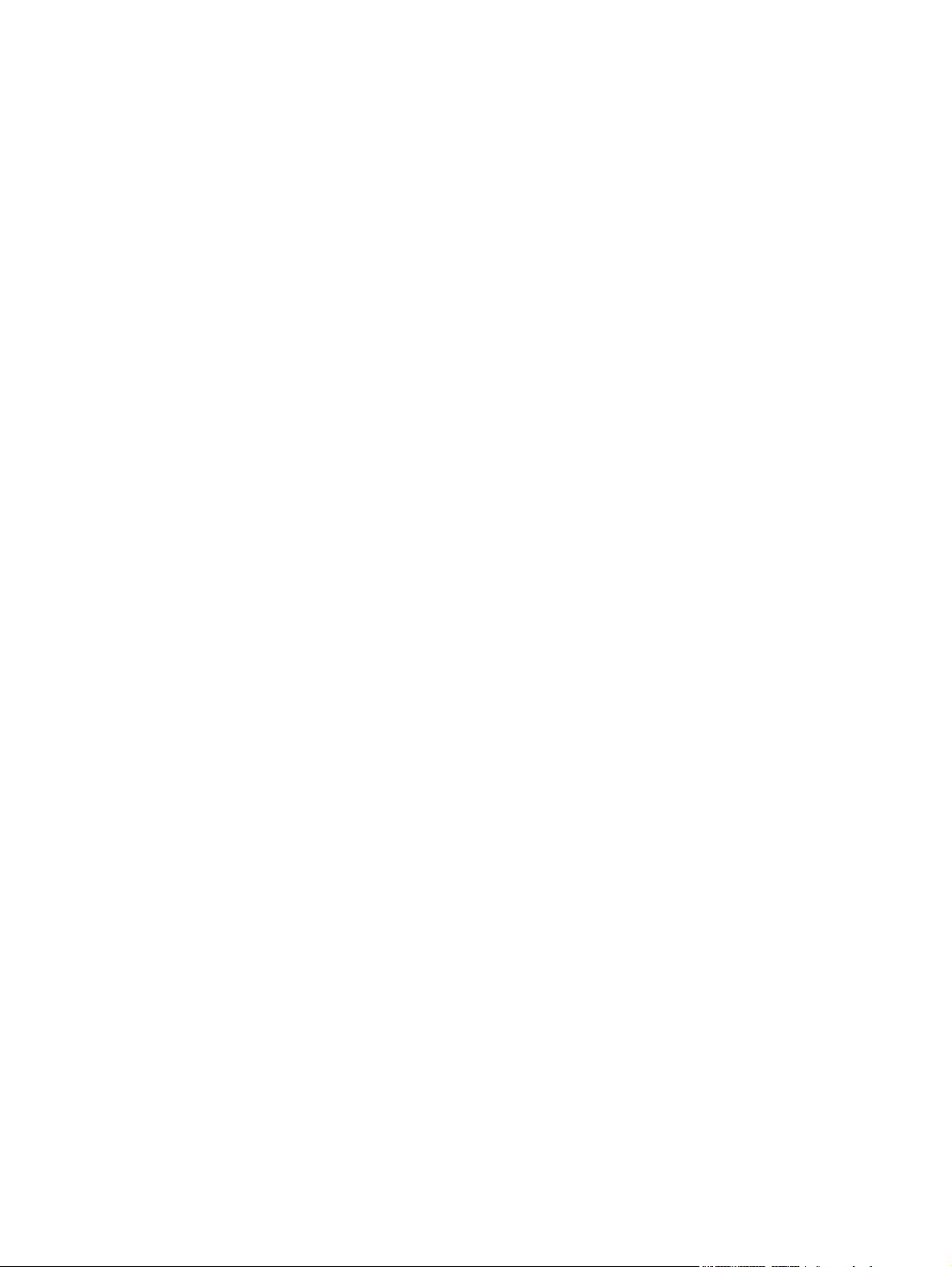
6 Skrive ut
Slette en prøveeksemplar og hold-jobb ............................................................ 97
Bruke funksjonen for privat jobb ........................................................................................ 97
Opprette en privat jobb ...................................................................................... 97
Skrive ut en privat jobb ...................................................................................... 97
Slette en privat jobb .......................................................................................... 98
Bruke funksjonen for hurtigkopiering ................................................................................ 98
Opprette en hurtigkopijobb ................................................................................ 98
Skrive ut flere eksemplarer av hurtigkopijobber ................................................ 99
Slette en hurtigkopijobb ..................................................................................... 99
Bruke funksjonen for lagret jobb ........................................................................................ 99
Opprette en lagret kopieringsjobb ..................................................................... 99
Opprette en lagret utskriftsjobb ....................................................................... 100
Skrive ut en lagret jobb ................................................................................... 100
Slette en lagret jobb ........................................................................................ 100
Bruke funksjoner i skriverdriveren for Windows ............................................................................... 102
Lage og bruke hurtigsett .................................................................................................. 102
Bruke vannmerker ........................................................................................................... 102
Endre størrelse på dokumenter ....................................................................................... 103
Angi en egendefinert papirstørrelse fra skriverdriveren ................................................... 103
Bruke annet papir og skrive ut forsider ............................................................................ 104
Skrive ut en tom forside ................................................................................................... 104
Skrive ut flere sider på ett ark .......................................................................................... 104
Utskrift på begge sider av papiret .................................................................................... 105
Bruke automatisk tosidig utskrift ..................................................................... 105
Skrive ut manuelt på begge sider .................................................................... 105
Oppsettalternativer for utskrift på begge sider ................................................ 106
Bruke funksjoner i skriverdriveren for Macintosh ............................................................................. 107
Opprette og bruke forhåndsinnstillinger ........................................................................... 107
Skrive ut en tittelside ........................................................................................................ 10 7
Skrive ut flere sider på ett ark .......................................................................................... 107
Skrive ut på begge sider av papiret ................................................................................. 108
Avbryte en utskriftsjobb .................................................................................................................... 110
Stoppe gjeldende utskriftsjobb fra kontrollpanelet ........................................................... 110
Stoppe gjeldende utskriftsjobb fra programvaren ............................................................ 110
7 Kopiere
Bruke kopiskjermbildet ..................................................................................................................... 112
Angi standard kopialternativer .......................................................................................................... 113
Grunnleggende kopieringsinstruksjoner ........................................................................................... 114
Kopiere fra skannerglasset .............................................................................................. 114
Kopiere fra dokumentmateren ......................................................................................... 114
vi NOWW
Page 9
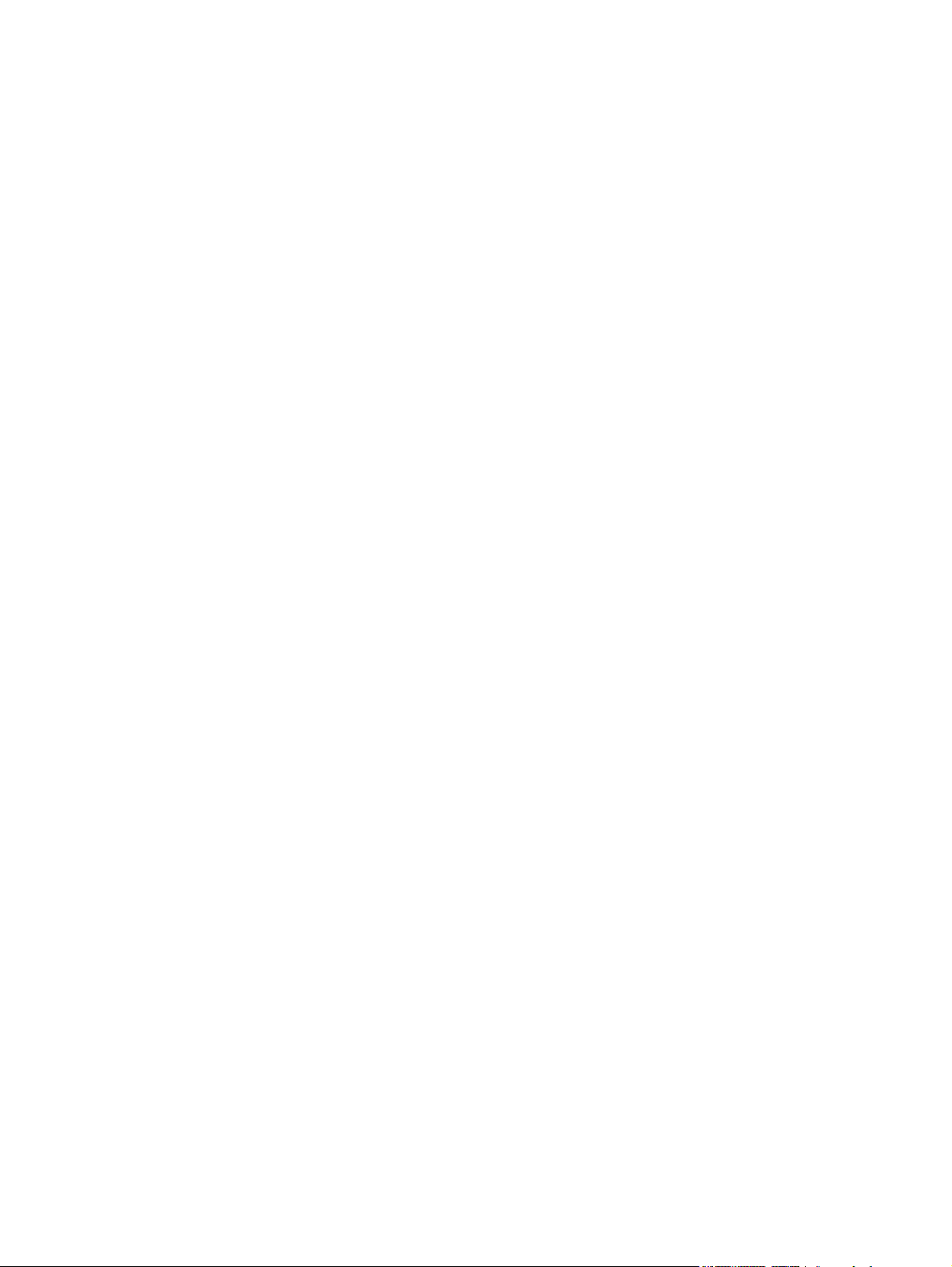
Justere kopieringsinnstillingene ....................................................................................................... 115
Kopiere tosidige dokumenter ............................................................................................................ 116
Kopiere tosidige dokumener manuelt .............................................................................. 116
Kopiere tosidige dokumenter automatisk (bare modeller med tosidig utskrift) ................ 116
Kopiere originaler med forskjellig format .......................................................................................... 118
Endre innstillingen for kopisortering ................................................................................................. 119
Kopiere fotografier og bøker ............................................................................................................. 120
Kombinere kopijobber ved hjelp av Job Build (jobbgenerering) ....................................................... 121
Avbryte en kopijobb .......................................................................................................................... 122
8 Skanne og sende til e-post
Konfigurere e-postinnstillingene ....................................................................................................... 124
Protokoller som støttes .................................................................................................... 124
Konfigurere e-postserverinnstillingene ............................................................................ 124
Finn gatewayer ................................................................................................................ 125
Bruke skjermbildet Send e-post ....................................................................................................... 126
Utføre grunnleggende e-postfunksjoner ........................................................................................... 127
Legge i dokumenter ......................................................................................................... 127
Sende dokumenter .......................................................................................................... 127
Bruke adresseboken ........................................................................................................................ 129
Opprette en mottakerliste ................................................................................................ 129
Bruke den lokale adresseboken ...................................................................................... 129
Endre e-postinnstillinger for gjeldende jobb ..................................................................................... 131
Skanne til en mappe ......................................................................................................................... 132
Skanne til en arbeidsflytdestinasjon ................................................................................................. 133
Finne SMTP-gatewayen fra kontrollpanelet til enheten .................................. 125
Finne SMTP-gatewayen fra et e-postprogram ................................................ 125
Sende et dokument ......................................................................................... 127
Bruke autofullføringsfunksjonen ...................................................................... 128
Legge til e-postadresser i den lokale adresseboken ....................................... 130
Slette e-postadresser fra den lokale adresseboken ........................................ 130
9 Faks
Analog faks ....................................................................................................................................... 136
Installere fakstilbehøret .................................................................................................... 136
Koble fakstilbehøret til en telefonlinje .............................................................................. 138
Konfigurere og bruke faksfunksjonene ............................................................................ 138
Digital faksing ................................................................................................................................... 140
10 Kontrollere og vedlikeholde enheten
Bruke informasjonssidene ................................................................................................................ 142
Konfigurere e-postvarsler ................................................................................................................. 144
Bruke den innebygde Web-serveren ................................................................................................ 145
NOWW vii
Page 10
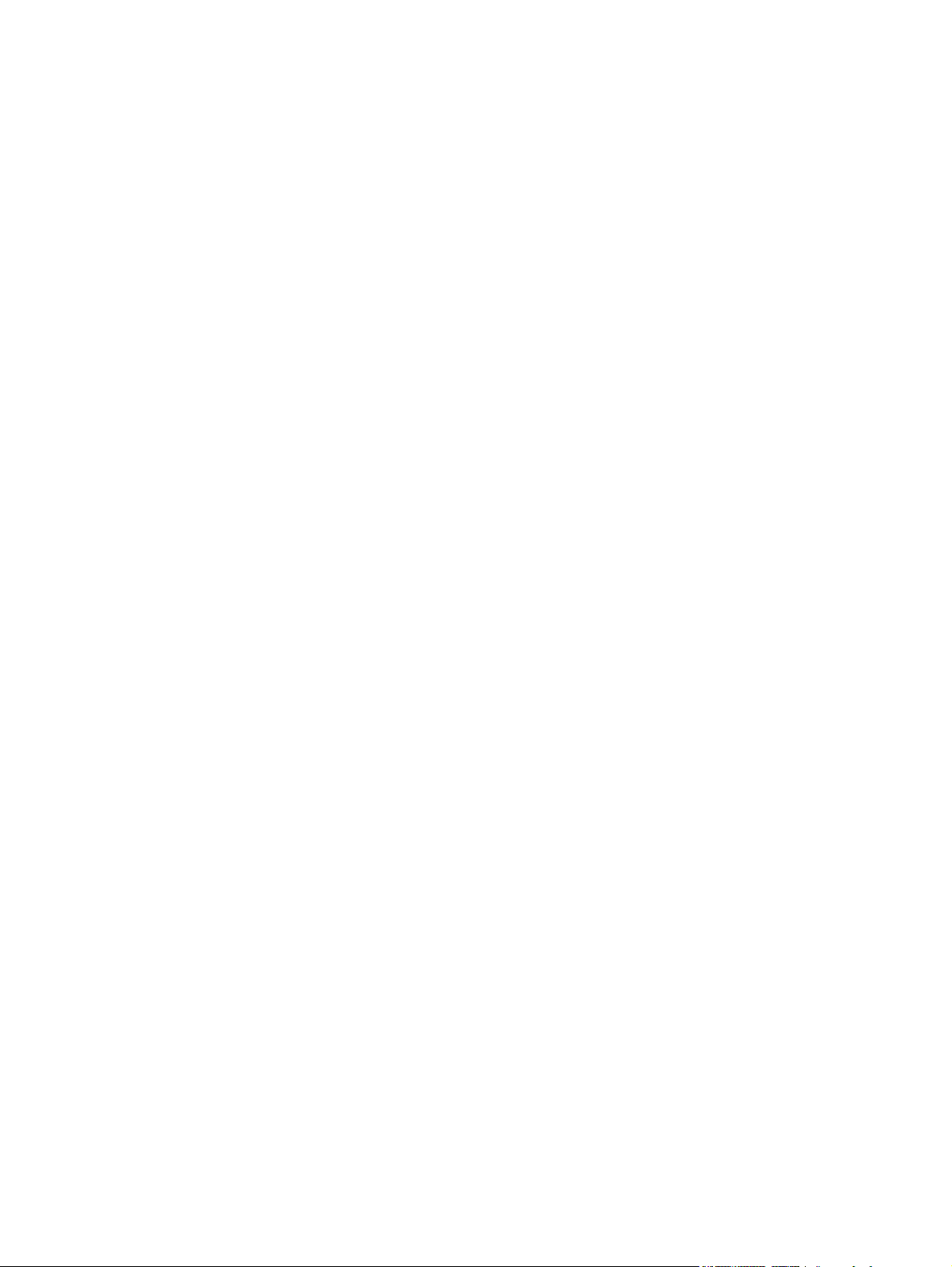
Åpne den innebygde webserveren ved hjelp av en nettverkstilkobling ........................... 145
Deler i den innebygde Web-serveren .............................................................................. 146
Bruke HP Web Jetadmin-programvare ............................................................................................ 148
Bruke HP Printer Utility for Macintosh .............................................................................................. 149
Åpne HP Printer Utility ..................................................................................................... 149
Funksjoner i HP Printer Utility .......................................................................................... 149
Kontrollere rekvisita .......................................................................................................................... 150
Forventet varighet for rekvisita ........................................................................................ 150
bytte skriverkassett .......................................................................................................... 150
Administrere skriverkassetten .......................................................................................... 150
Lagring av skriverkassetter ............................................................................. 150
Bruk ekte HP-skriverkassetter ......................................................................... 150
HPs retningslinjer for skriverkassetter som ikke er produsert av HP .............. 150
Godkjenning av skriverkassetten .................................................................... 151
HPs direktelinje og Webområde for forfalskning ............................................. 151
Rengjøre enheten ............................................................................................................................. 152
Rengjøre utsiden ............................................................................................................. 152
Rengjøre skannerglasset ................................................................................................. 152
Rengjøre innsiden av skannerlokket ................................................................................ 153
Rense papirbanen ........................................................................................................... 153
Rengjøre dokumentmateren ............................................................................................ 153
Rengjøre leveringssystem for dokumentmater ............................................... 154
Rengjøre dokumentmatervalsene ................................................................... 154
Kalibrere skanneren ......................................................................................................................... 157
11 Løsing av feil
Sjekkliste for problemløsning ........................................................................................................... 160
Flytskjema for feilsøking ................................................................................................................... 161
Løse generelle problemer med enheten .......................................................................................... 166
Meldingstyper på kontrollpanelet ...................................................................................................... 169
Kontrollpanelmeldinger ..................................................................................................................... 170
Vanlige årsaker til fastkjøring ........................................................................................................... 180
Fjerne fastkjøringer .......................................................................................................................... 181
Faktorer som påvirker ytelsen ........................................................................................ 160
Fjerne fastkjørt papir fra området ved øvre deksel og skriverkassett .............................. 182
Fjerne fastkjørt papir fra området ved konvoluttmateren (ekstrautstyr) ........................... 184
Fjerne fastkjørt papir området rundt skuff 1 ..................................................................... 186
Fjerne fastkjørt papir fra området ved skuff 2, 3, 4 eller 5 ............................................... 187
Fjerne fastkjørt papir fra tosidigenheten (ekstrautstyr) .................................................... 189
Fjerne fastkjørt papir fra utmatingsområdene .................................................................. 190
Fjerne fastkjørt papir fra varmeelementet ........................................................................ 191
Fjerne fastkjørt papir fra dokumentmateren ..................................................................... 194
Løse problemer med gjentatte fastkjøringer .................................................................... 196
viii NOWW
Page 11
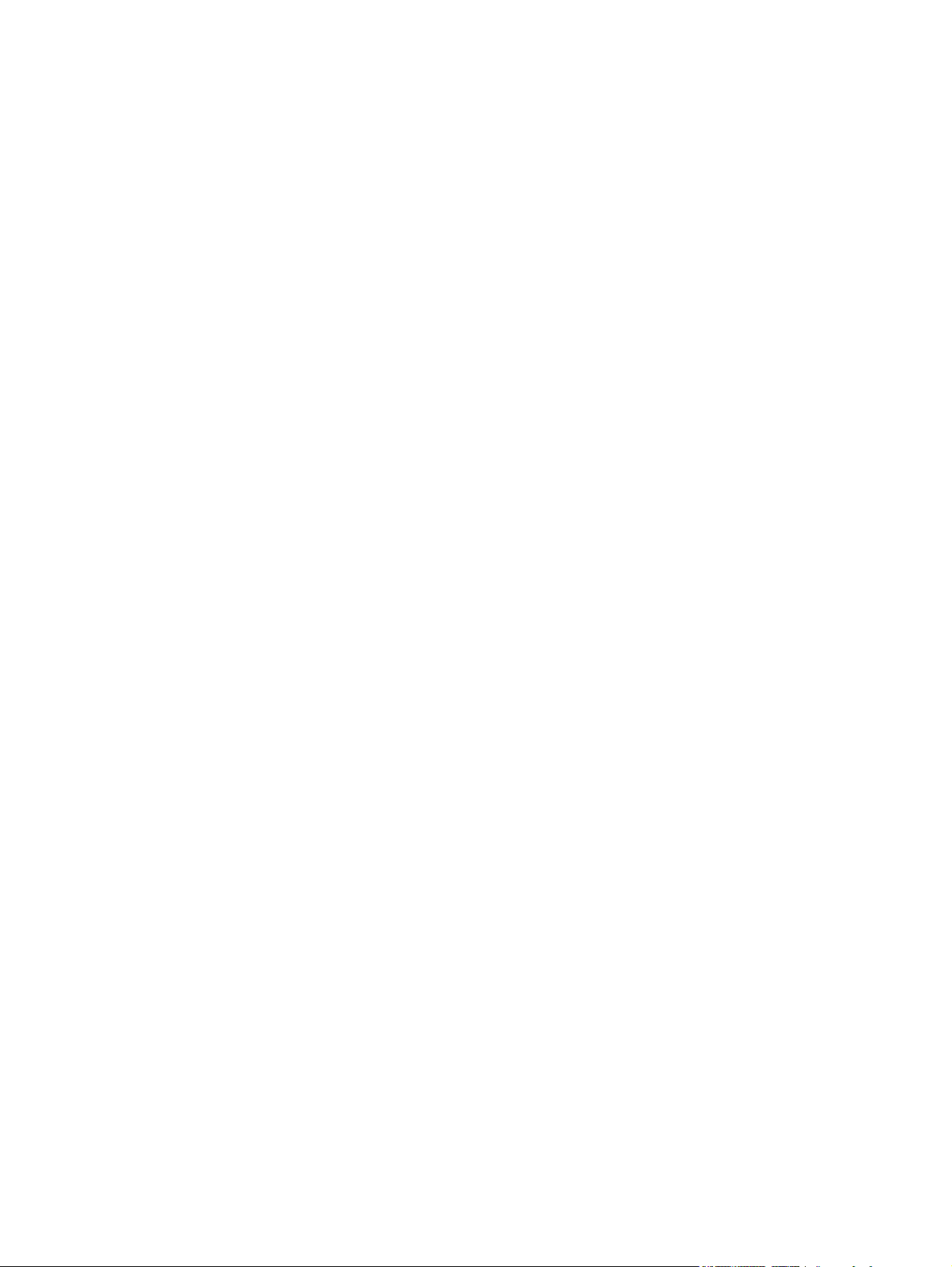
Papirbanetest ................................................................................................................... 196
Fjerne fastkjørte stifter ...................................................................................................................... 197
Problemløsing for utskriftskvaliteten ................................................................................................. 199
Problemer med utskriftskvalitet som har tilknytning til utskriftsmateriale ......................... 199
Problemer med utskriftskvalitet som har tilknytning til miljøet ......................................... 199
Problemer med utskriftskvalitet som har tilknytning til fastkjørt papir .............................. 199
Eksempler på bildedefekter ............................................................................................. 199
Lys utskrift (deler av siden) ............................................................................................. 201
Lys utskrift (hele siden) ................................................................................................... 201
Flekker ............................................................................................................................ 201
Bitutfall ............................................................................................................................ 202
Streker ............................................................................................................................ 202
Grå bakgrunn .................................................................................................................. 20 2
Tonersøl .......................................................................................................................... 203
Løs toner ......................................................................................................................... 203
Gjentatte feiltrykk ............................................................................................................ 204
Gjentatt bilde .................................................................................................................... 204
Misformede tegn ............................................................................................................. 204
Forskjøvet utskrift ............................................................................................................ 205
Krøllet eller bølget ........................................................................................................... 205
Skrukker eller bretter ...................................................................................................... 206
Loddrette hvite streker .................................................................................................... 206
Hjulspor ........................................................................................................................... 206
Hvite flekker på svart ...................................................................................................... 207
Spredte linjer ................................................................................................................... 207
Uskarp utskrift ................................................................................................................. 208
Gjentakelse av vilkårlige bilder ....................................................................................... 208
Problemløsing for nettverksutskrift ................................................................................................... 209
Løse kopieringsproblemer ................................................................................................................ 210
Forebygge kopieringsproblemer ...................................................................................... 210
Bildeproblemer ................................................................................................................. 21 0
Problemer ved håndtering av utskriftsmateriale .............................................................. 211
Ytelsesproblemer ............................................................................................................. 213
Løse faksproblemer ......................................................................................................................... 214
Løse sendeproblemer ...................................................................................................... 214
Løse mottaksproblemer ................................................................................................... 215
Løse e-postproblemer ...................................................................................................................... 217
Validere SMTP-gatewayadressen ................................................................................... 217
Validere LDAP-gatewayadressen .................................................................................... 217
Problemløsing for Windows ............................................................................................................. 218
Problemløsing for Macintosh ............................................................................................................ 219
Løse Linux-problemer ...................................................................................................................... 222
Problemløsing for PostScript ............................................................................................................ 223
Generelle problemer ........................................................................................................ 223
NOWW ix
Page 12
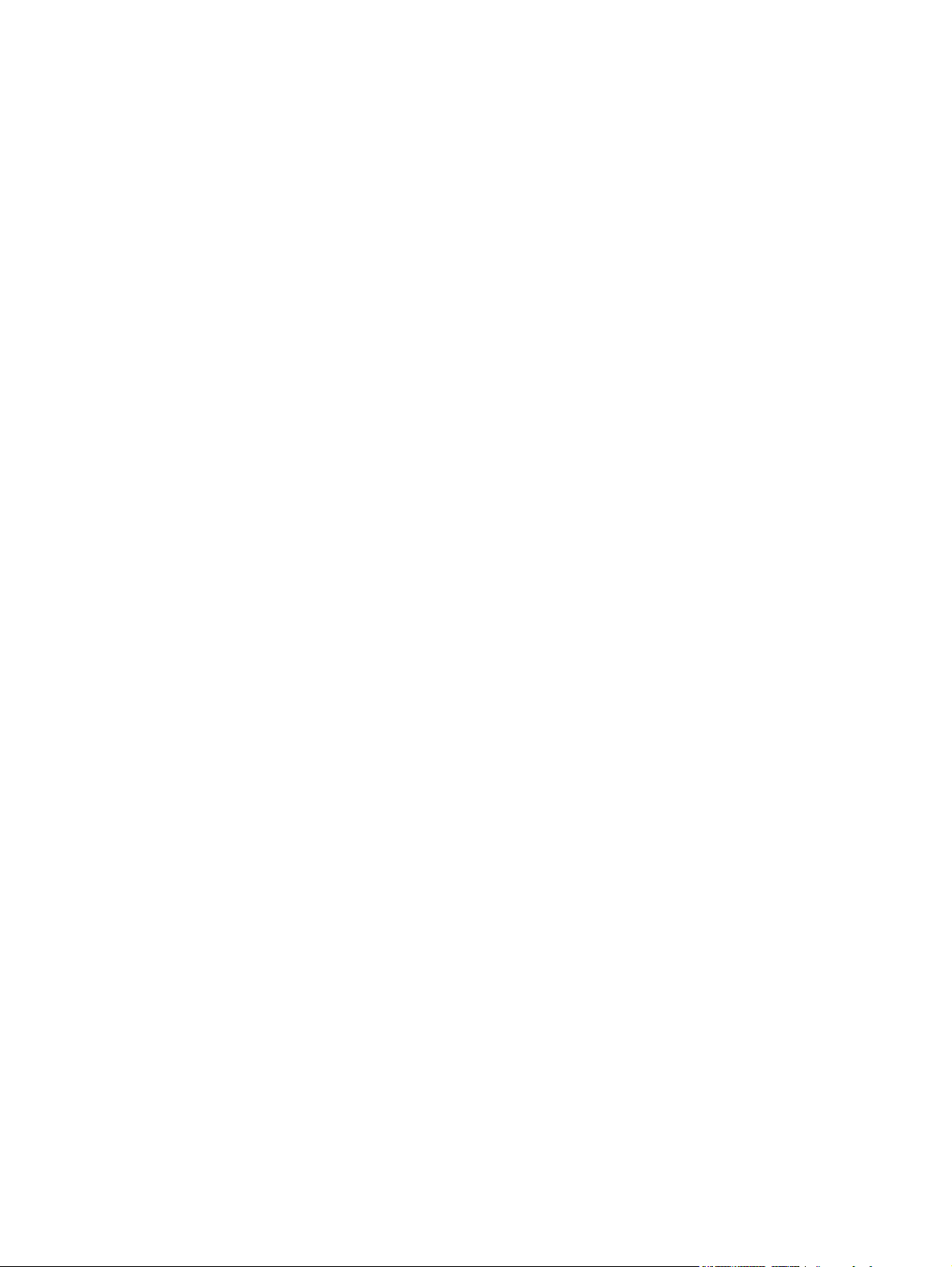
Tillegg A Tilbehør og forbruksvarer
Bestille deler, ekstrautstyr og rekvisita ............................................................................................. 226
Delenumre ........................................................................................................................................ 227
Ekstrautstyr ...................................................................................................................... 227
Skriverkassetter ............................................................................................................... 227
Vedlikeholdssett ............................................................................................................... 228
Minne ............................................................................................................................... 228
Kabler og grensesnitt ....................................................................................................... 228
Utskriftsmateriale ............................................................................................................. 229
Tillegg B Spesifikasjoner
Fysiske spesifikasjoner .................................................................................................................... 232
Elektriske spesifikasjoner ................................................................................................................. 233
Akustiske spesifikasjoner ................................................................................................................. 234
Driftsmiljø ......................................................................................................................................... 235
Tillegg C Spesielle bestemmelser
FCC-bestemmelser .......................................................................................................................... 238
Miljømessig produktforvaltningsprogram .......................................................................................... 239
Miljøvern .......................................................................................................................... 239
Ozonutslipp ...................................................................................................................... 239
Strømforbruk .................................................................................................................... 239
Tonerforbruk .................................................................................................................... 239
Papirforbruk ..................................................................................................................... 239
Plast ................................................................................................................................. 239
HP LaserJet-utskriftsrekvisita .......................................................................................... 239
Informasjon om HPs program for retur og resirkulering av utskriftsrekvisita ................... 240
Papir ................................................................................................................................ 240
Materialbegrensninger ..................................................................................................... 240
Avhending av brukt utstyr fra brukere i private husholdninger i EU ................................. 241
Dataark for materialsikkerhet (MSDS - Material Safety Data Sheet) ............................... 241
Mer informasjon ............................................................................................................... 241
Telecom-erklæring ........................................................................................................................... 242
Samsvarserklæring .......................................................................................................................... 243
Sikkerhetserklæringer ...................................................................................................................... 244
Lasersikkerhet ................................................................................................................. 244
Kanadiske DOC-bestemmelser ....................................................................................... 244
VCCI-erklæring (Japan) ................................................................................................... 244
Erklæring om strømledning (Japan) ................................................................................ 244
EMC-erklæring (Korea) .................................................................................................... 244
Lasererklæring for Finland ............................................................................................... 244
x NOWW
Page 13
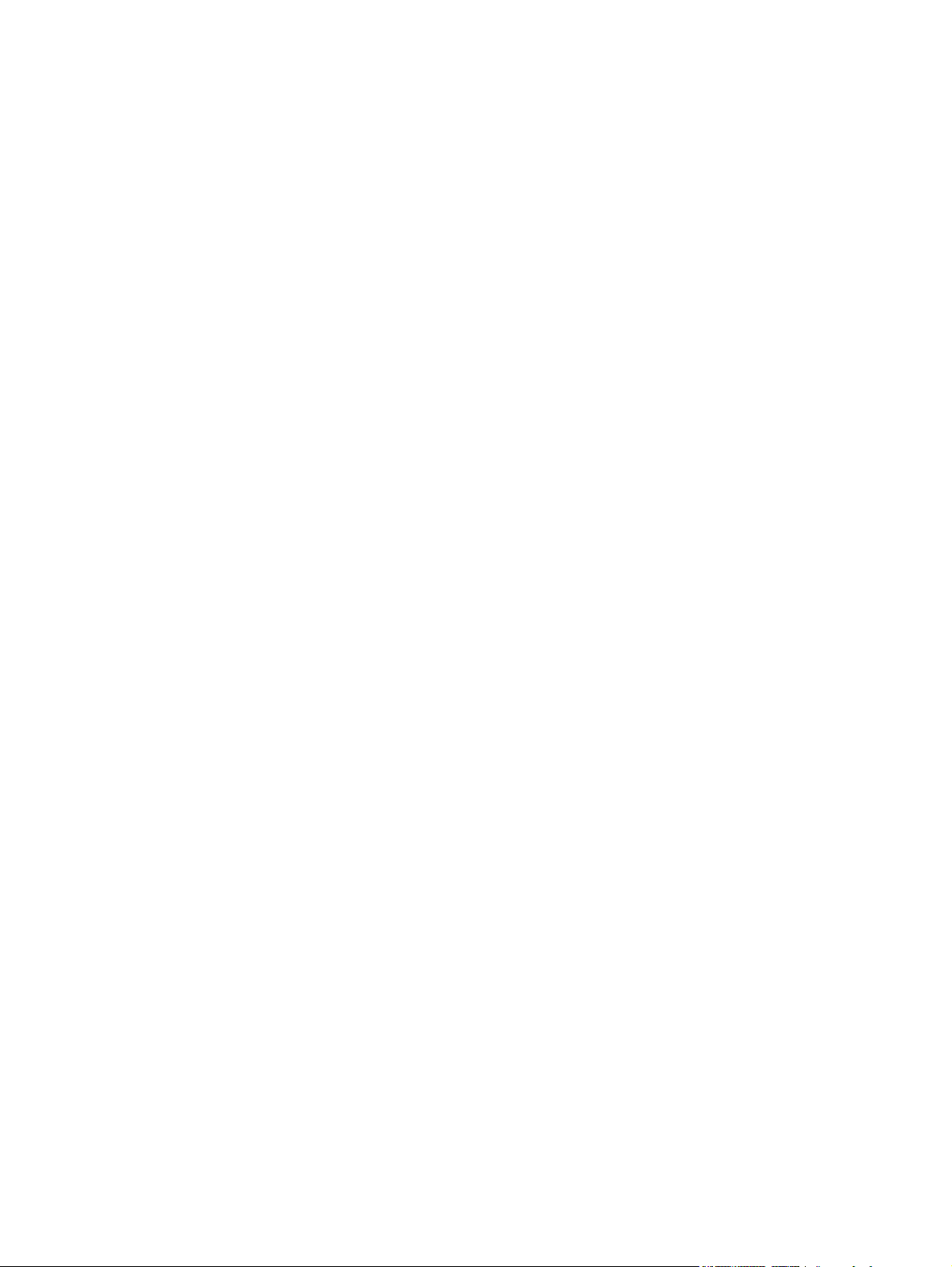
Tillegg D Arbeide med minne og utskriftsserverkort
Oversikt ............................................................................................................................................ 248
Legge til skriverminne ..................................................................................................................... 249
Installere skriverminne ..................................................................................................... 249
Kontrollere DIMM-installasjonen ...................................................................................................... 252
Lagre ressurser (permanente ressurser) ......................................................................................... 253
Aktivere minne for Windows ............................................................................................................. 254
Bruke HP Jetdirect utskriftsserverkort .............................................................................................. 255
Installere et HP Jetdirect-utskriftsserverkort .................................................................... 255
Fjerne et HP Jetdirect-utskriftsserverkort ........................................................................ 256
Stikkordregister .............................................................................................................................................. 257
NOWW xi
Page 14
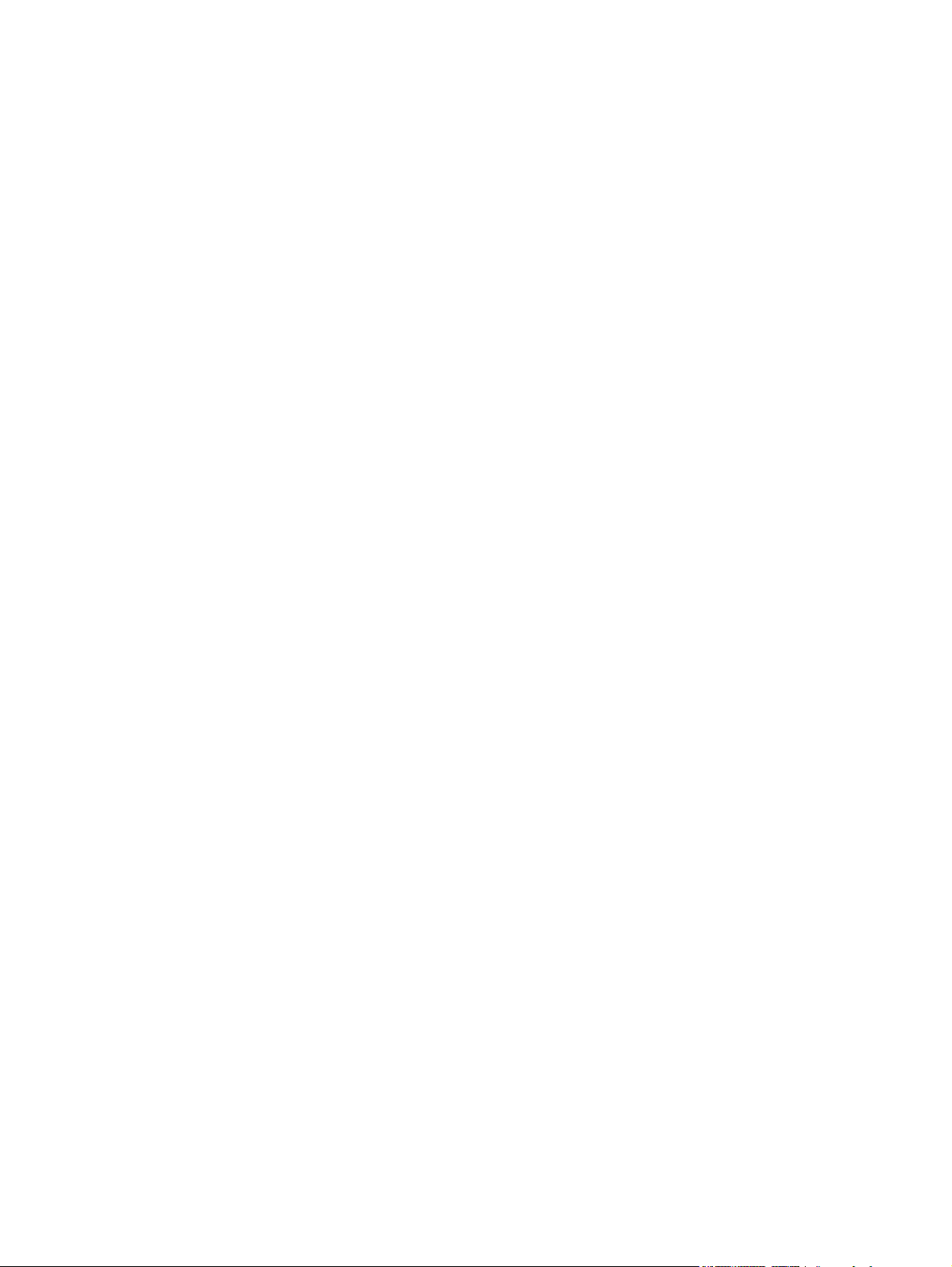
xii NOWW
Page 15
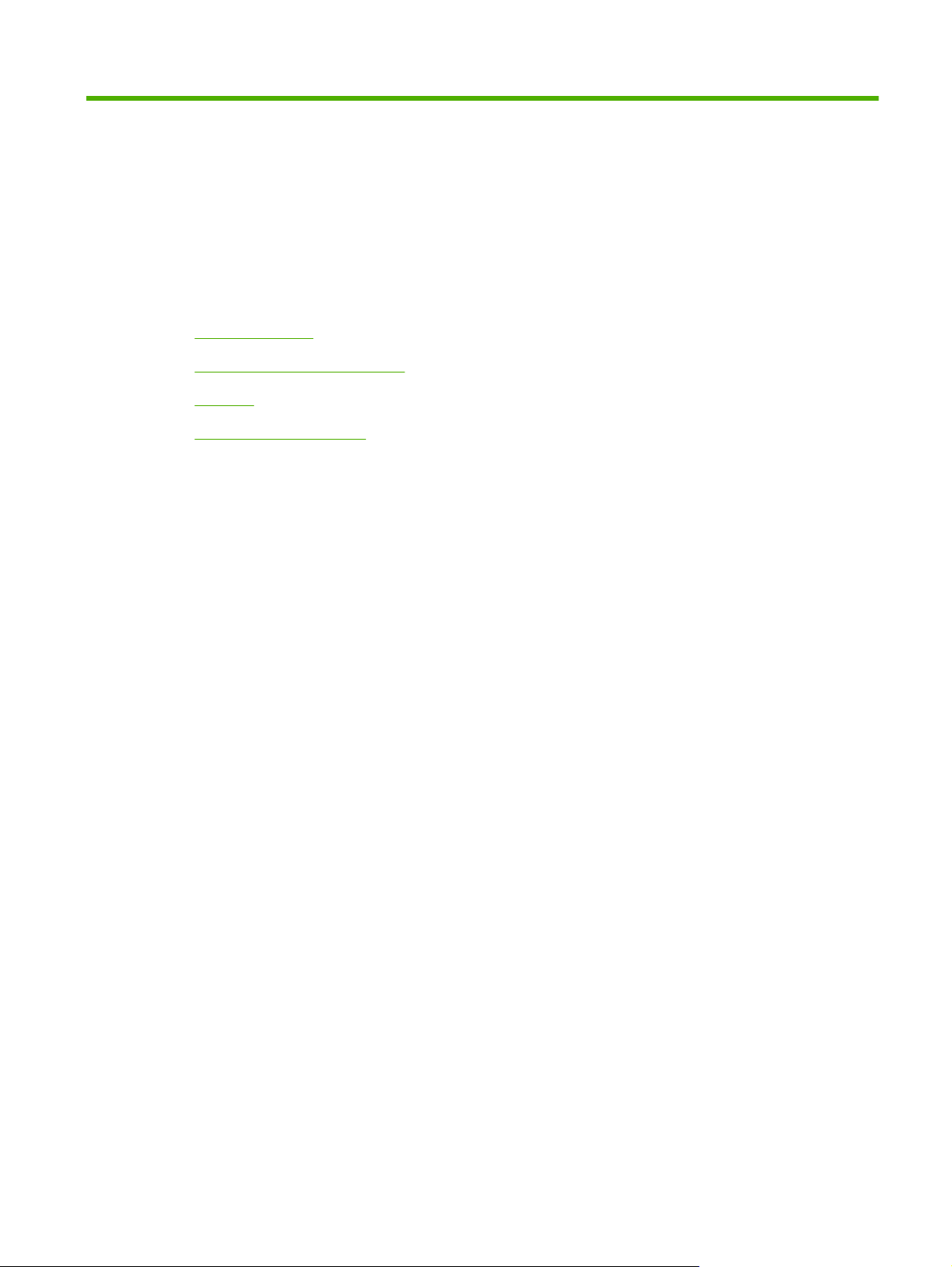
1 Grunnleggende om enheten
Kort om enheten
●
Sammenligning av funksjoner
●
Oversikt
●
Programvare til enheten
●
NOWW 1
Page 16
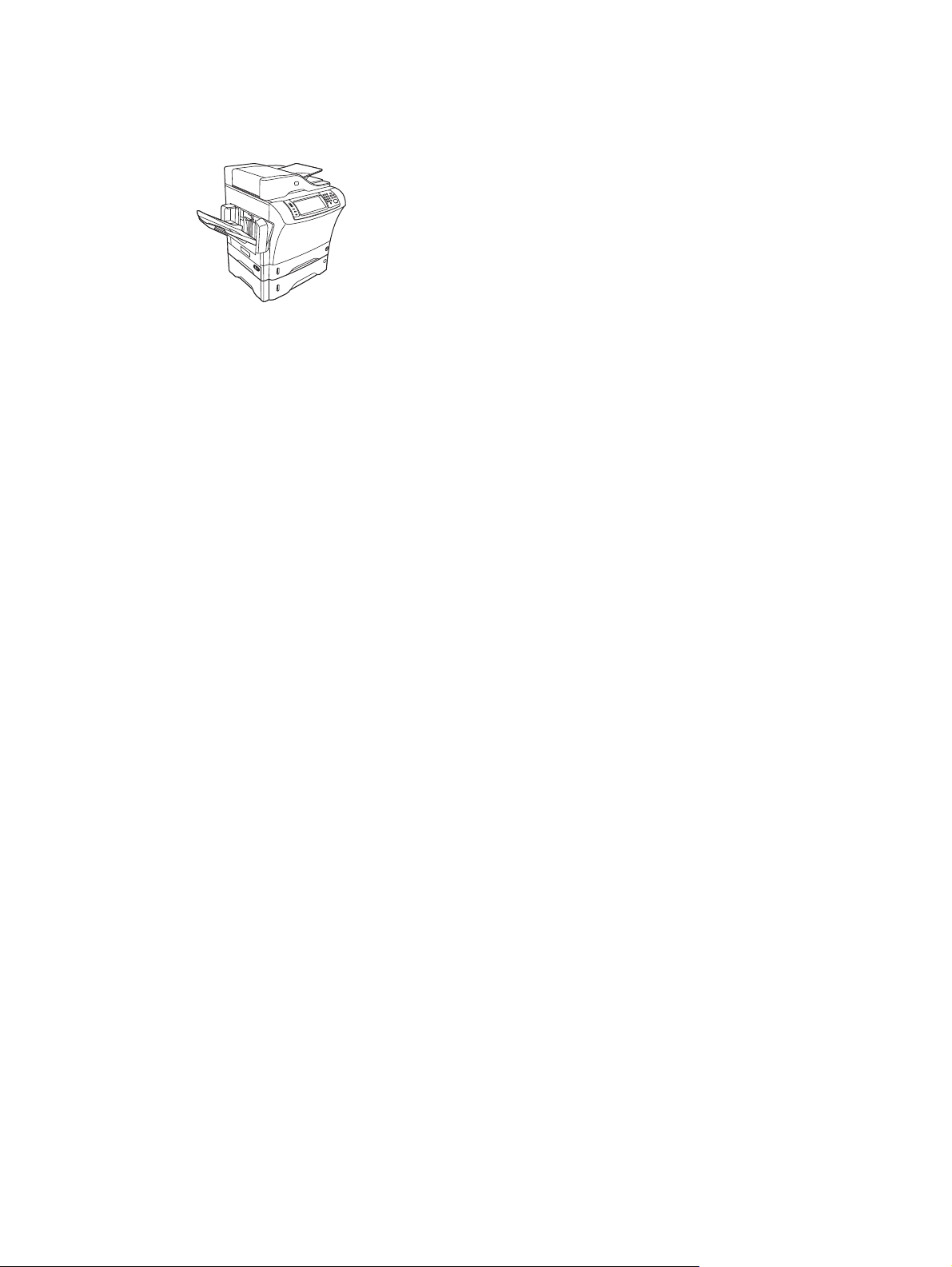
Kort om enheten
Figur 1-1 HP LaserJet M4349x MFP
HP LaserJet M4349x leveres med følgende som standard:
100-arks innskuff (skuff 1)
●
500-arks innskuff (skuff 2)
●
Automatisk dokumentmater (ADM) for opptil 50 sider
●
Innebygd HP Jetdirect-utskriftsserver for tilkobling til et 10/100Base-T-nettverk
●
256 MB SDRAM
●
Ekstrautstyr for automatisk tosidig utskrift (tosidigenhet)
●
Ekstra 500-arks mater (skuff 3)
●
Ekstrautstyr for analog faks med 33,6 kbps
●
2 Kapittel 1 Grunnleggende om enheten NOWW
Page 17
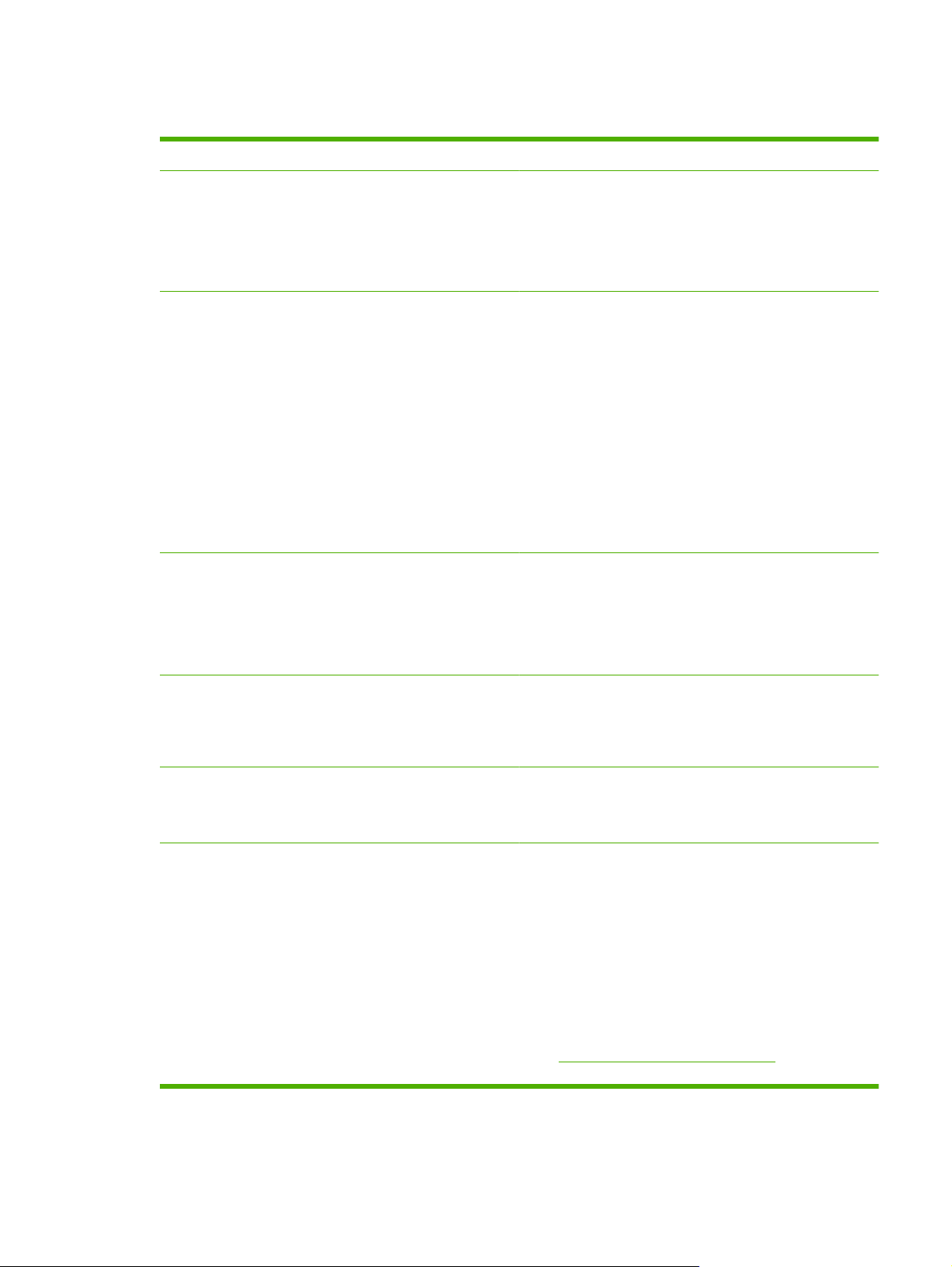
Sammenligning av funksjoner
Funksjon HP LaserJet M4349x
Funksjoner
Hastighet og gjennomstrømning
Oppløsning
Tosidig kopiering
●
Bildemodifisering
●
Digital sending med farger
●
Etterbehandling av dokumenter
●
45 sider per minutt (spm) ved skanning og utskrift på papir
●
i Letter-format; 43 spm ved kopiering og utskrift på A4papir
25 % til 400 % skalering ved bruk av skannerglasset
●
25 % til 200 % skalering ved bruk av den automatiske
●
dokumentmateren
Mindre enn 10 sekunder på å skrive ut den første siden
●
Transmit Once, Raster Image Processing (RIP) ONCE-
●
teknologi
Maksimal utskriftskapasitet på opptil 200 000 sider per
●
måned
1200 punkter per tomme (ppt) med Resolution
●
Enhancement-teknologi (REt)
FastRes 1200 gir 1200 ppt-kvalitet ved maksimal
●
hastighet
Opptil 220 nivåer av grått
●
Minne (Memory)
Brukergrensesnitt
Drivere Du kan laste ned følgende drivere fra HP:
256 MB RAM kan utvides til 512 MB med standard 100-
●
pinners DDR DIMM-minnebrikker
Memory Enhancement-teknologi (MEt) som automatisk
●
komprimerer data slik at RAM brukes mer effektivt
Kontrollpanel med grafisk berøringsskjerm
●
En innebygd webserver med tilgang til støtte (for
●
produkter som er koblet til et nettverk)
HP Universal Print Driver (UPD): Postscript, PCL 6, PCL
●
5
Mac-driver
●
Linux
●
SAP
●
UNIX-modellskript
●
www.hp.com/go/ljm4349mfp_software for å laste ned
Gå til
driverne
NOWW Sammenligning av funksjoner 3
Page 18
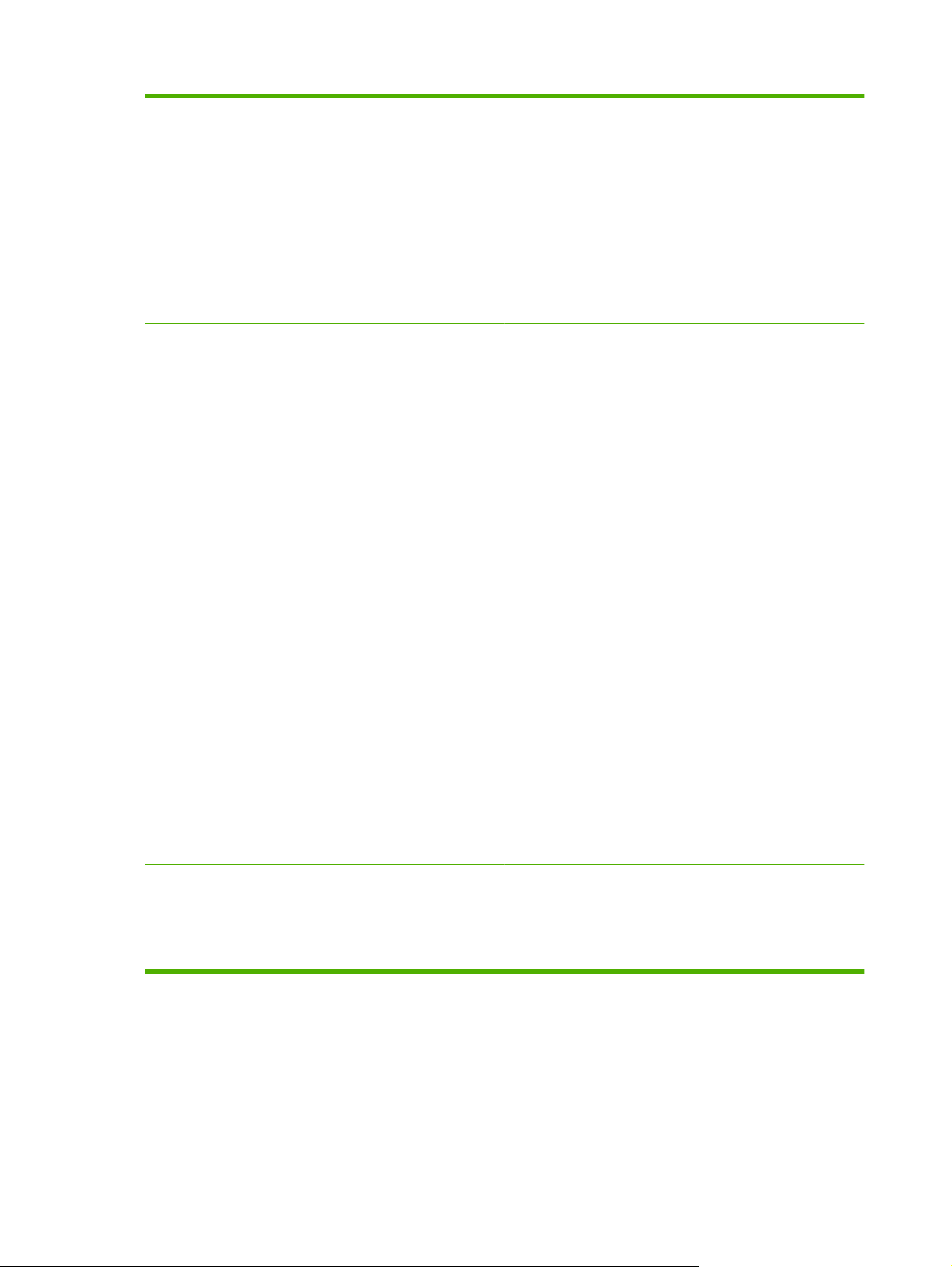
Språk og skrifter
HPPCL 6
●
HPPCL 5
●
Skriverbehandlingsspråk (Printer Management
●
Language)
PDF
●
XHTML
●
80 skalerbare TrueType-skrifttyper
●
HP Postscript 3-emulering
●
Kopiere og sende
Modus for tekst, grafikk, og blandet tekst og grafikk
●
En jobbavbruddsfunksjon (for kopigrensene)
●
Xenon-lampe for hurtigkopiering
●
Flere sider per ark
●
Animasjoner ved behov for brukertilsyn (for eksempel når
●
papiret har kjørt seg fast)
Kompatibel med e-post
●
En hvilemodusfunksjon som sparer strøm
●
Automatisk tosidig skanning
●
MERK: Ekstrautstyr for automatisk tosidig utskrift er
nødvendig for tosidig kopiering.
MERK: For å bruke e-post må enheten være koblet til en IP-
basert server som har SMTP (Simple Mail Transfer Protocol).
Denne serveren kan være på det lokale nettverket eller en
ekstern Internett-leverandør. HP anbefaler at enheten er på
det samme lokale nettverket som SMTP-serveren. Hvis du
bruker en Internett-leverandør, må du koble til leverandøren
ved å bruke en DSL-tilkobling (Digital Subscriber Line - digital
abonnementslinje). Hvis du bruker e-posttjenester fra
Internett-leverandøren, må du be leverandøren om å få riktig
SMTP-adresse.
Eksterne pålogginger støttes ikke. Hvis du ikke har en SMTPserver på nettverket, kan du kjøpe programvare fra tredjepart
som kan brukes til å opprette en SMTP-server.
Skriverkassett
Skriver ut opptil 18 000 sider ved 5 % dekning.
●
Kassett som ikke må ristes
●
Gjenkjenningsfunksjon for autentiske HP-
●
skriverkassetter
4 Kapittel 1 Grunnleggende om enheten NOWW
Page 19
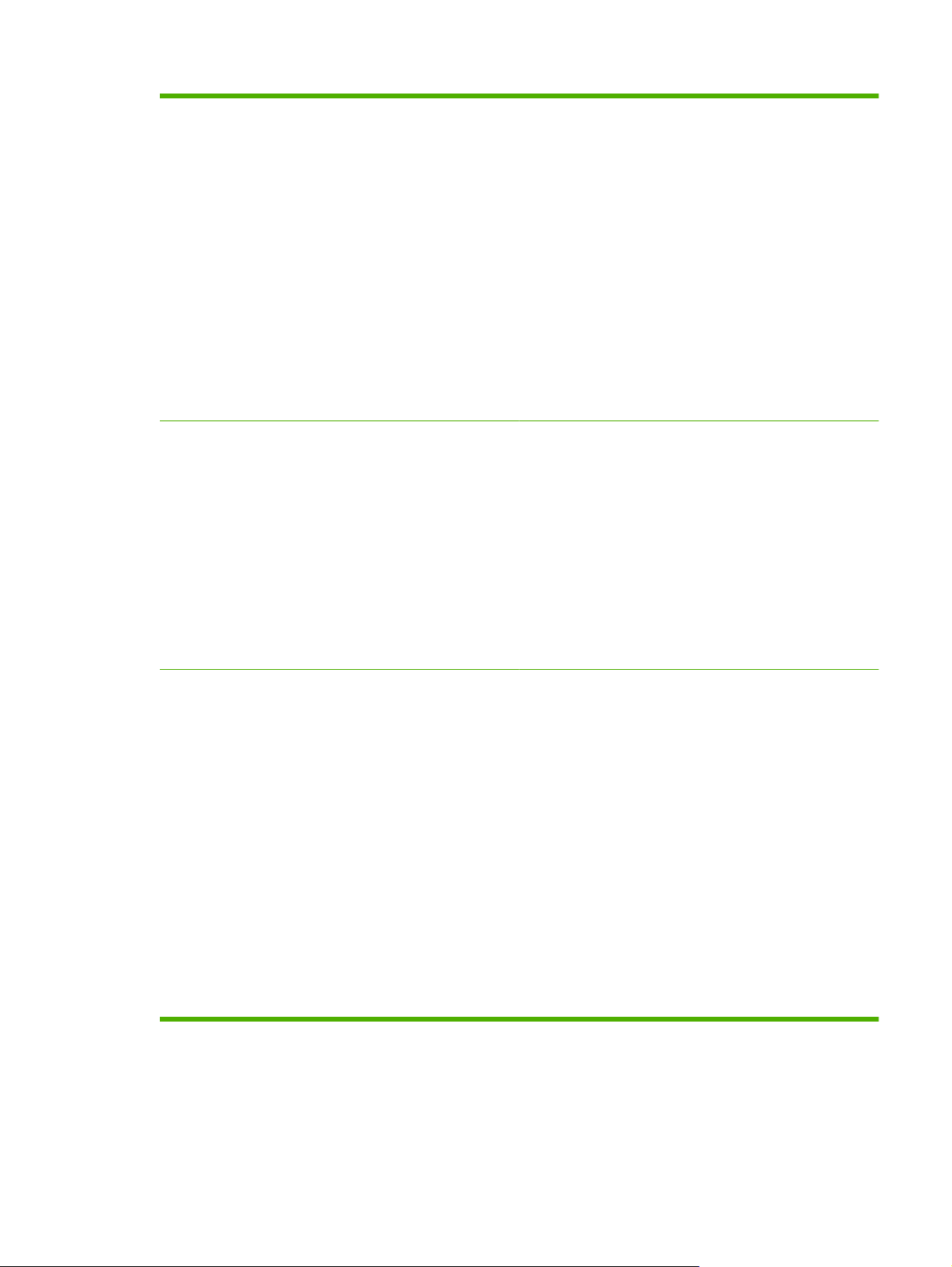
Arkkapasitet
Skuff 1 (universalskuff): En flerfunksjonsskuff for papir,
●
transparenter, etiketter og konvolutter. Tar opptil 100 ark
eller 10 konvolutter.
Skuff 2 og ekstra skuffer 3, 4 og 5: 500-arks skuffer.
●
Disse skuffene registrerer automatisk standard
papirstørrelser på opptil Legal, og støtter utskrift på
egendefinerte papirstørrelser.
Automatisk dokumentmater (ADM): Tar opptil 50 ark.
●
Tosidig utskrift og kopiering: Med ekstrautstyret for
●
tosidig utskrift kan du skrive ut og kopiere på begge
sidene av papiret.
Tosidig ADM-skanning: Den automatiske
●
dokumentmateren har en automatisk tosidigenhet for å
skanne tosidige dokumenter.
Ekstra konvoluttmater: Rommer opptil 75 konvolutter.
●
Papirutmating
Tilkobling
Standard utskuff: Standard utskuff er plassert på den
●
venstre siden av enheten. Denne skuffen tar opptil 500
ark.
Utskuff på automatisk dokumentmater: Utskuffen på
●
den automatiske dokumentmateren ligger under
innskuffen. Skuffen tar opptil 50 ark, og enheten stopper
automatisk når denne skuffen er full.
Ekstra stifte-/stableenhet: Stifte-/stableenheten stifter
●
opptil 30 ark og stabler opptil 500 ark.
Ekstra 3-skuffers postboks: Én skuff med plass til 500
●
ark, og to skuffer med plass til 100 ark i hver, noe som gir
en samlet kapasitet på 700 ark.
Lokalnettverkskontakt (LAN-kontakt) (RJ-45) for den
●
innebygde HPJetdirect-utskriftsserveren
Analogt fakskort (tilleggsutstyr)
●
HP Digital Sending Software (DSS) (ekstrautstyr)
●
USB 2.0 med høy hastighet
●
Jetlink for papirhåndteringsløsninger
●
Ekstra HP Jetdirect EIO-utskriftsserverkort:
●
LocalTalk
◦
Fast Ethernet 10/100TX
◦
Ethernet 802.11b, trådløst
◦
Trådløs Bluetooth-skriveradapter
◦
Infrarød adapter
◦
NOWW Sammenligning av funksjoner 5
Page 20
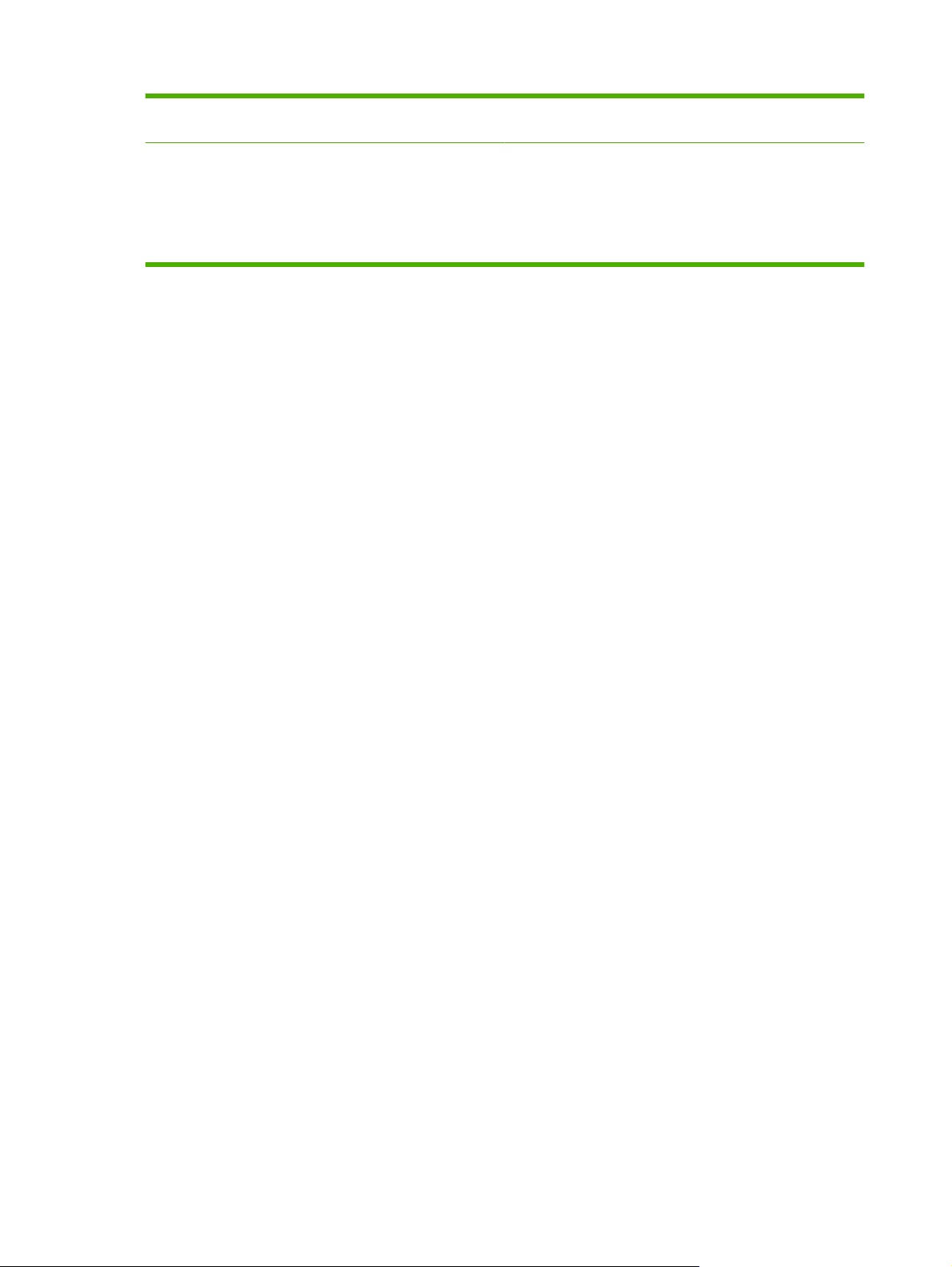
Miljømessige funksjoner
Dvaleinnstillingen sparer energi (oppfyller ENERGY
●
STAR-retningslinjene).
Sikkerhetsfunksjoner
Sikker disksletting
●
Sikkerhetslås
●
Jobboppbevaring
●
DSS-autentisering
●
6 Kapittel 1 Grunnleggende om enheten NOWW
Page 21
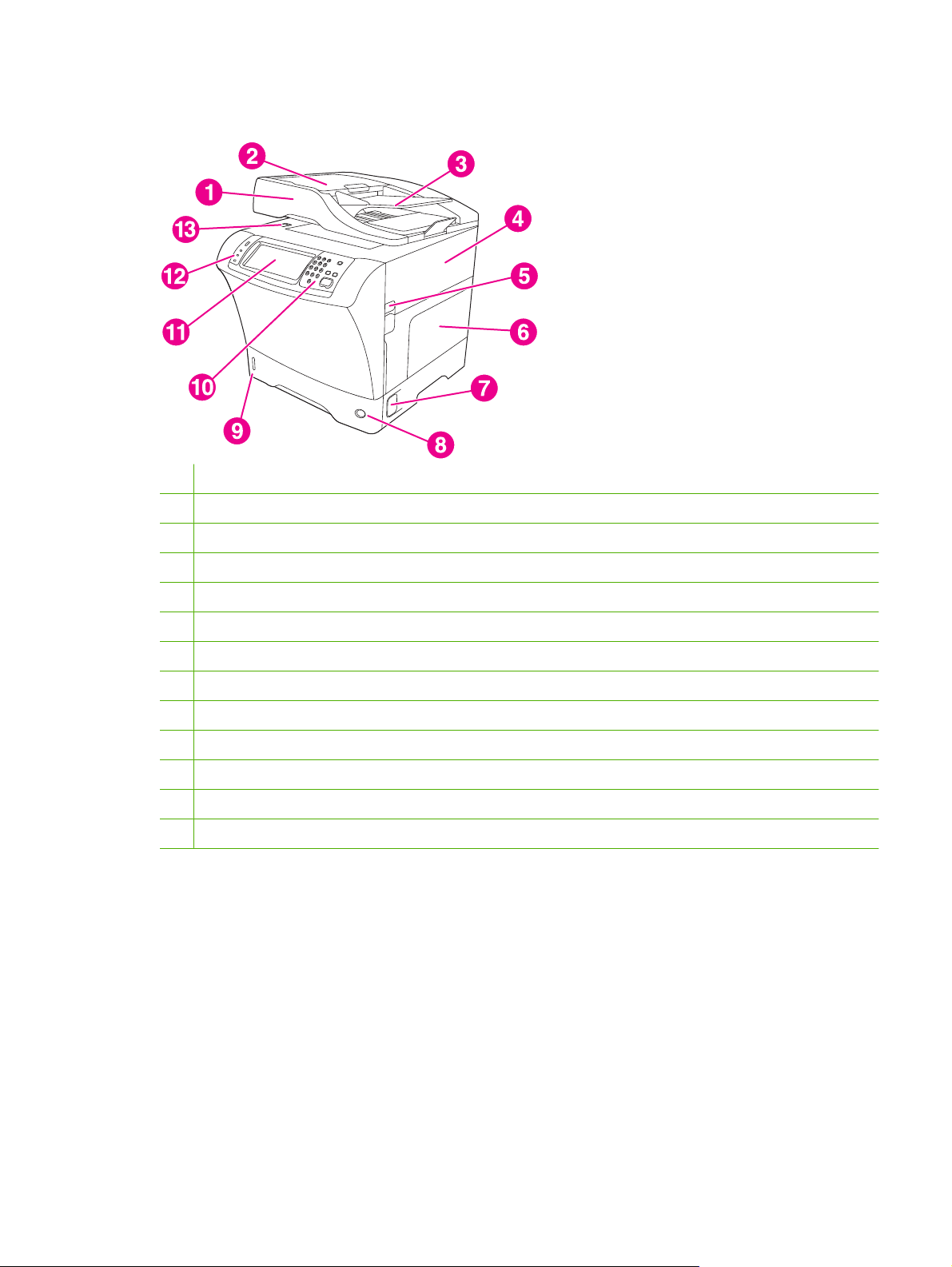
Oversikt
1 Dokumentmaterenhet
2 Dokumentmaterens toppdeksel
3 Dokumentmaterens innskuff
4 Øvre deksel (gir tilgang til skriverkassetten)
5 Spake på øvre deksel
6 Skuff 1 (universalskuff)
7 Tilgangshåndtak ved papirstopp
8 Skuffnummerindikator
9 Papirnivåindikator
10 Kontrollpaneltastatur
11 Kontrollpanelvindu
12 Statuslamper på kontrollpanelet
13 Skannerlås
NOWW Oversikt 7
Page 22
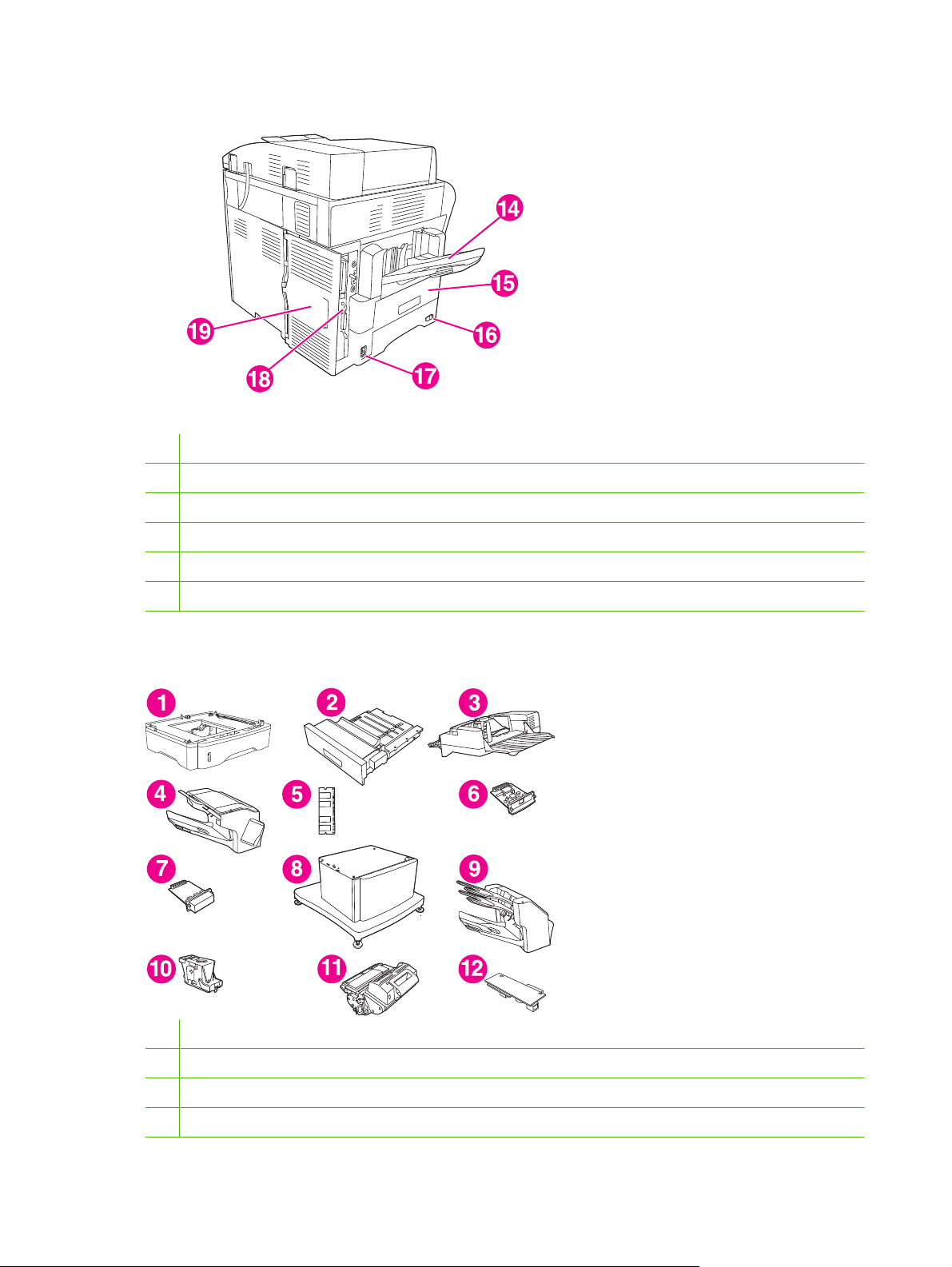
14 Utskuff
15 Tosidigenhet (ekstrautstyr)
16 På/av-bryter
17 Strømtilkobling
18 Grensesnittutganger
19 Formateringsdeksel (gir tilgang til DIMM-minnespor, harddisk og ekstrautstyr for analog faks)
Ekstrautstyr og rekvisita
1 500-arks mater (Q5968A) (Se merknaden nedenfor)
2 Tosidigenhet (Q5969A)
3 Konvoluttmater (Q2438B)
4 Stifte-/stableenhet (Q5691A)
8 Kapittel 1 Grunnleggende om enheten NOWW
Page 23
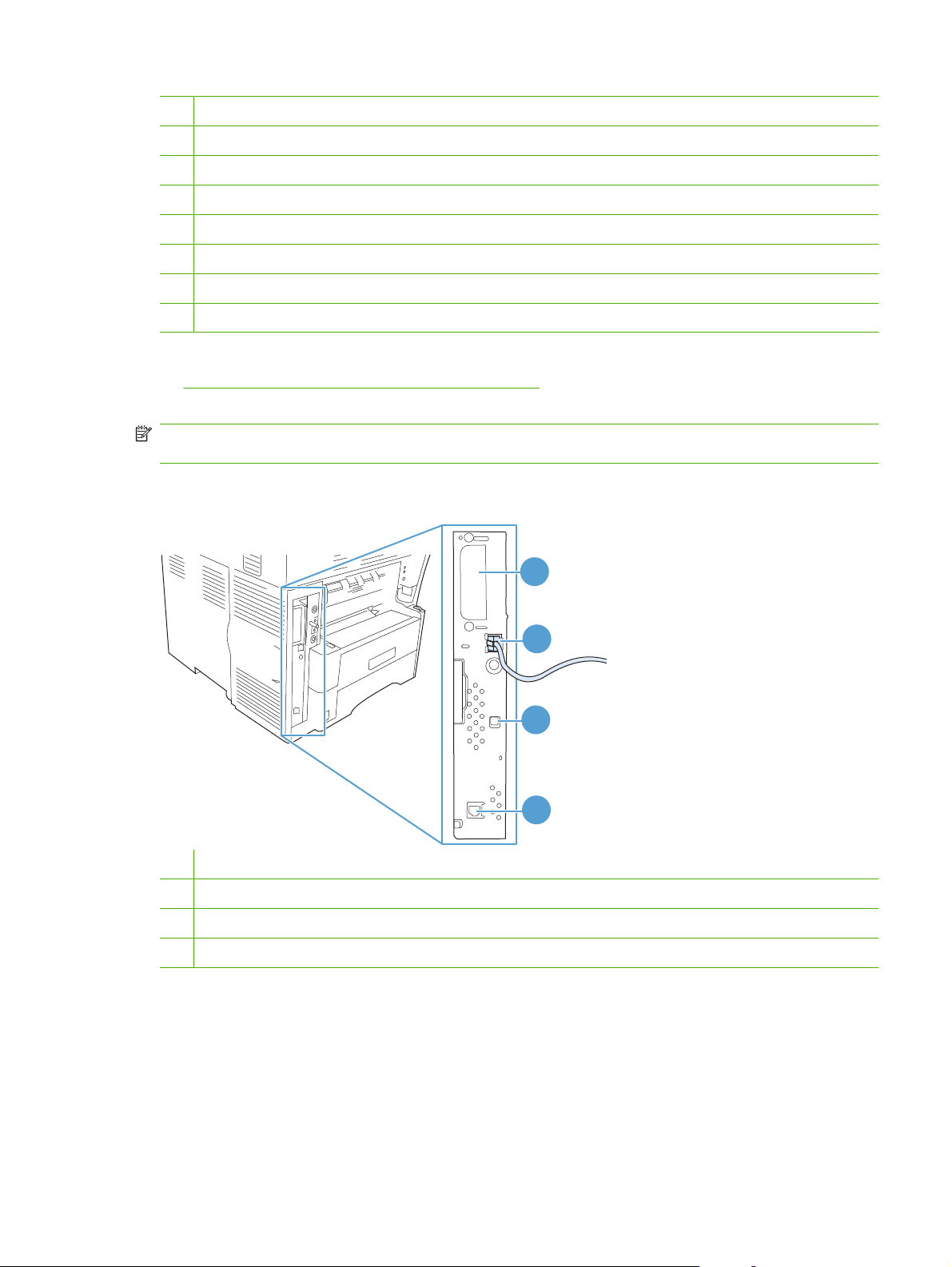
5 DIMM-minne
6 HP Jetdirect-utskriftsserver (EIO-kort)
7 Harddisk – ekstrautstyr (EIO-kort)
8 Oppbevaringskabinett/-stativ (Q5970A)
9 3-skuffers postboks (Q5692A)
10 Stiftekassett (C8091A)
11 Skriverkassett (CE267C)
12 HP LaserJet-ekstrautstyr for analog faks 300 (Q3701A)
Se Bestille deler, ekstrautstyr og rekvisita på side 226 hvis du vil ha informasjon om bestilling av
ekstrautstyr og rekvisita.
MERK: Enheten kan ha opptil tre 500-arks matere (ekstrautstyr). HP anbefaler bruk av et kabinett når
du bruker de ekstra 500-arks materne.
Grensesnittutganger
1 EIO-spor
2 Nettverkstilkobling (innebygd HP Jetdirect-utskriftsserver)
3 Enhetsport for USB 2.0 med høy hastighet
4 Telefontilkobling (for valgfritt ekstrautstyr til analog faks)
Låse og låse opp ekstrautstyr
1
2
3
4
For bedre stabilitet slik at man unngår at enheten tipper over, er de ekstra 500-arks materne og
kabinettet automatisk låst til bunnen av enheten. Når ekstrautstyr er installert, må du kontrollere at låsen
for hver type ekstrautstyr er i bakre (låst) posisjon.
Når du skal låse opp ekstrautstyret, skyver du spaken til fremre posisjon (ulåst).
NOWW Oversikt 9
Page 24
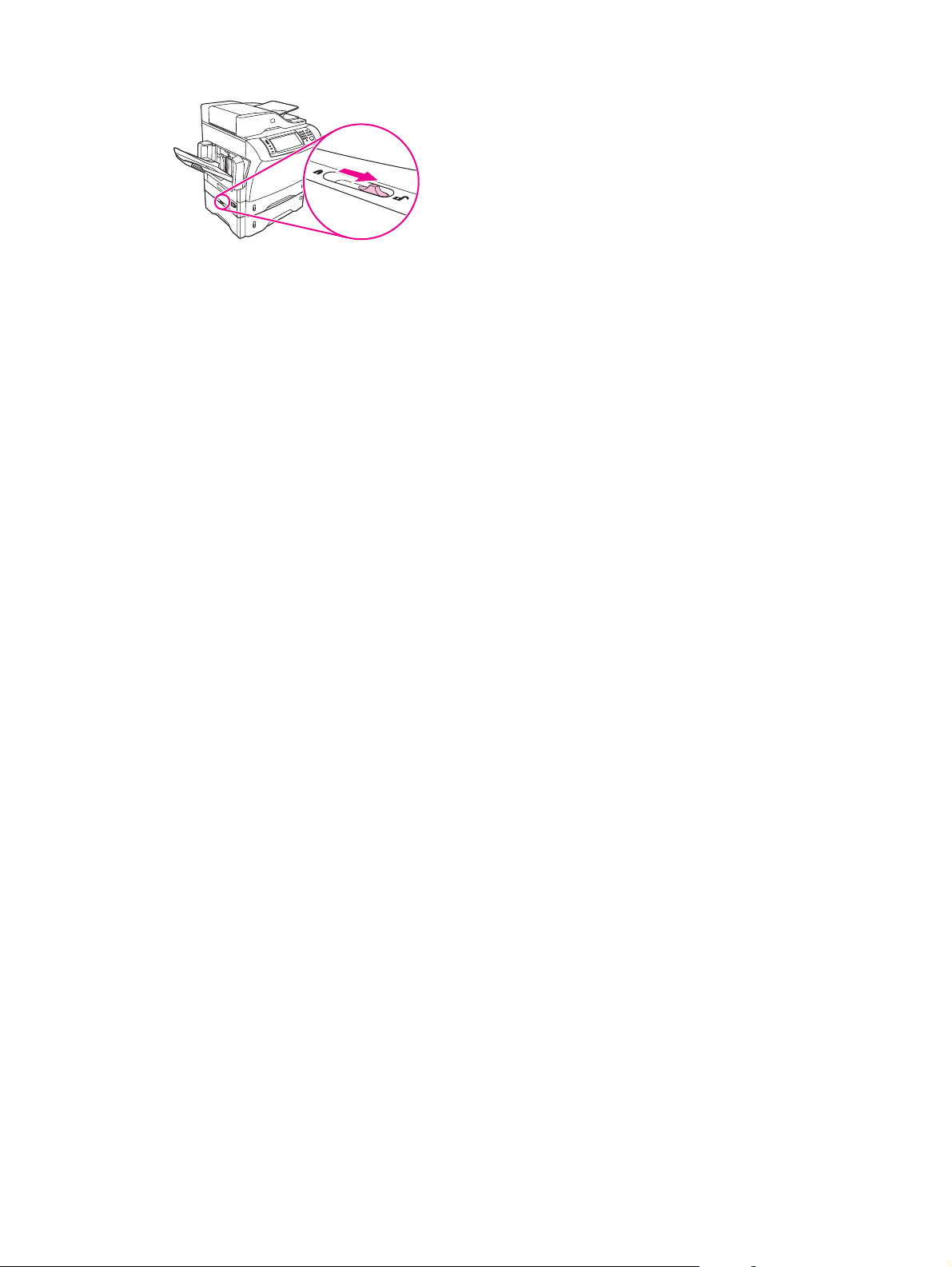
10 Kapittel 1 Grunnleggende om enheten NOWW
Page 25
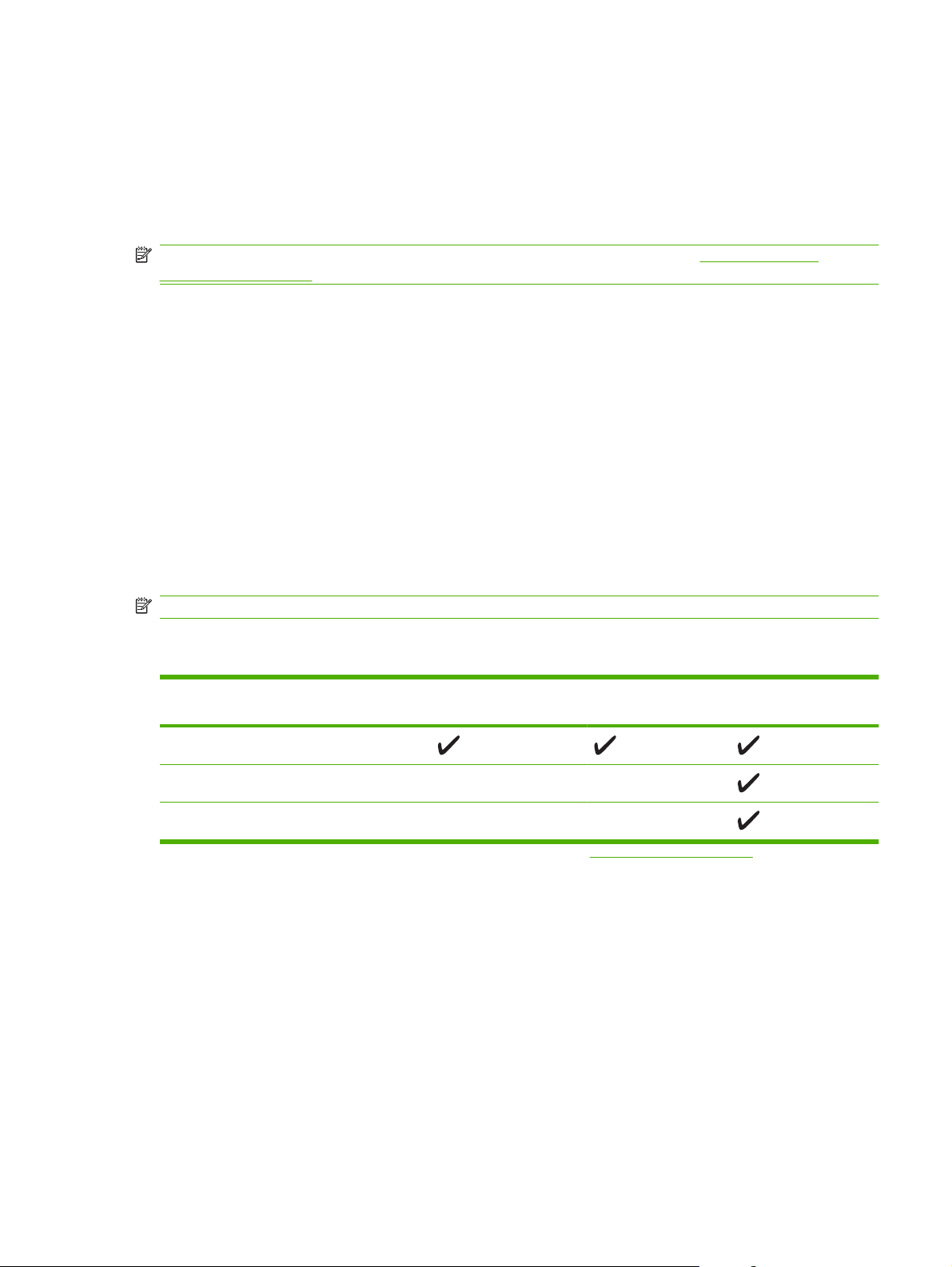
Programvare til enheten
Programvaren for utskriftssystemet kan bare lastes ned via Internett. Du finner installeringsinstruksjoner
i hurtigstartveiledningen.
Utskriftssystemet inkluderer programvare for sluttbrukere og nettverksadministratorer og skriverdrivere
for tilgang til kommunikasjon med datamaskinen.
MERK: Du finner en liste med skriverdrivere og oppdatert programvare på www.hp.com/go/
ljm4349mfp_software.
Operativsystemer som støttes
Enheten støtter følgende operativsystemer:
Fullstendig programvareinstallering
Windows XP (32-biters og 64-biters)
●
Windows Server 2003 (32-biters og 64-biters)
●
Windows Server 2008 (32-biters og 64-biters)
●
Windows 2000
●
Mac OS X V10.3, V10.4 og senere
●
MERK: For Mac OS V10.4 og nyere støttes Mac-maskiner med PPC- og Intel Core-prosessorer.
Skriverdrivere som støttes
Operativsystem PCL 5 PCL 6 PostScript nivå 3-
Windows
Mac OS X V10.3, V10.4 og senere
1
Linux
1
For Linux kan du laste ned driveren med PostScript nivå 3-emulering fra www.hp.com/go/linuxprinting.
Bare skriverdriver
Linux (bare web)
●
UNIX-modellskripter (bare web)
●
emulering
Skriverdriverne inneholder elektronisk hjelp med instruksjoner for vanlige utskriftsoppgaver og beskriver
knappene, avmerkingsboksene og nedtrekkslistene i skriverdriveren.
Velg riktig skriverdriver
Ved hjelp av skriverdrivere kan du få tilgang til funksjoner på enheten og tillate kommunikasjon mellom
datamaskinen og enheten (ved å bruke et skriverspråk).
NOWW Programvare til enheten 11
Page 26
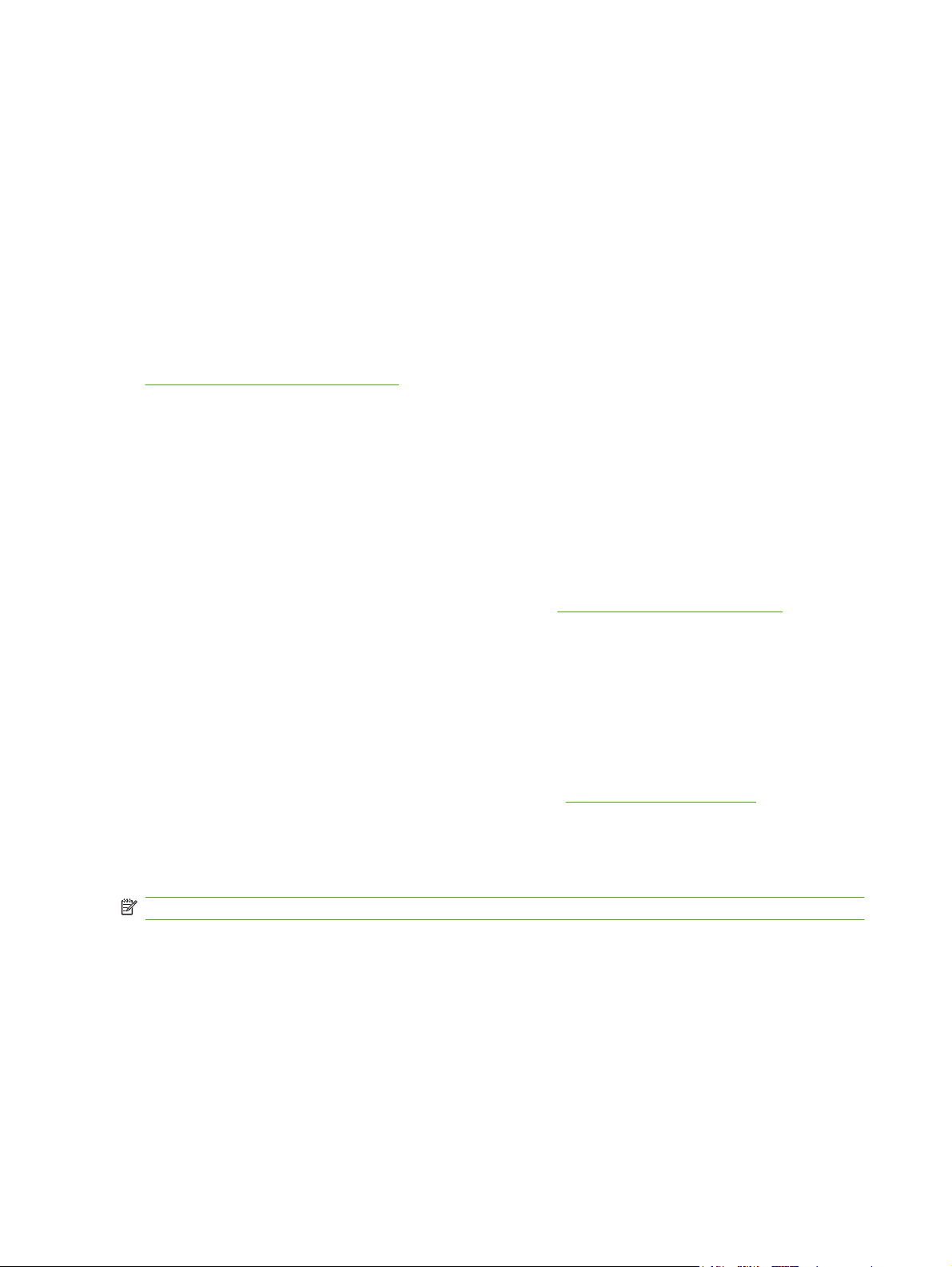
Enheten bruker PDL-drivere (Printer Description Language) med PCL 5, PCL 6 og HP PostScript nivå
3-emulering.
Bruk PCL 6-skriverdriveren for å få den beste totalytelsen.
●
Bruk PCL 5-skriverdriveren til vanlig kontorutskrift.
●
Bruk driveren med HP PostScript nivå 3-emulering for utskrifter som krever PostScript nivå 3-
●
emulering, eller for støtte for PostScript-flashskrift.
Universale skriverdrivere
HP Universal Print Driver-serien for Windows inneholder separat HP PostScript-emulering på nivå 3 og
HP PCL 5-versjoner av én enkelt driver som gir tilgang til nesten alle HP-enheter, i tillegg til å gi den
systemansvarlige tilgang til verktøy som gjør administrasjonen av enheter mer effektiv. Gå til
www.hp.com/go/universalprintdriver hvis du vil ha mer informasjon.
Automatisk konfigurasjon av driver
HP LaserJet-driverne PCL 5, PCL 6 og PS nivå 3-emulering for Windows 2000 og Windows XP har
automatisk oppdaging og driverkonfigurasjon for ekstrautstyr til enheten når den installeres. Noe av
ekstrautstyret som den automatiske konfigurasjonen av driveren støtter, er tosidigenheten, ekstra
papirskuffer og DIMM-moduler (Dual In-line Memory Modules).
Oppdater nå
Hvis du har endret enhetskonfiguasjonen etter installasjonen, kan driveren oppdateres automatisk med
den nye konfigurasjonen. I dialogboksen Egenskaper (se
kategorien Enhetsinnstillinger klikker du på Oppdater nå-knappen for å oppdatere driveren.
Forhåndskonfigurasjon av HP-driver
Forhåndskonfigurasjon av HP-driver er en programvarearkitektur og et sett verktøy som du kan bruke
til å tilpasse og distribuere HP-programvare i administrerte utskriftsmiljøer i bedrifter. Hvis ITadministratorer bruker Forhåndskonfigurasjon av HP-driver, kan de forhåndskonfigurere utskrifts- og
standardinnstillingene for HP-skriverdrivere før de installerer driverne i nettverksmiljøet. Du får mer
informasjon ved å se HP Driver Preconfiguration Support Guide (brukerveiledning for
forhåndskonfigurasjon av HP-driver), som er tilgjengelig på
Prioritet for utskriftsinnstillinger
Endringer av utskriftsinnstillinger prioriteres avhengig av når endringene ble gjort:
MERK: Navn på kommandoer og dialogbokser kan variere fra program til program.
Dialogboksen Utskriftsformat: Dialogboksen åpnes når du klikker på Utskriftsformat eller en
●
lignende kommando på Fil-menyen til programmet du jobber i. Innstillinger som endres her,
overstyrer innstillinger overalt ellers.
Dialogboksen Skriv ut: Dialogboksen åpnes når du klikker på Skriv ut, Skriveroppsett eller en
●
lignende kommando på Fil-menyen til programmet du jobber i. Innstillinger som endres i
dialogboksen Skriv ut, er lavere prioritert og overstyrer ikke endringer som gjøres i dialogboksen
Utskriftsformat.
Åpne skriverdriverne på side 13) i
www.hp.com/go/hpdpc_sw.
Dialogboksen Skriveregenskaper (skriverdriver): Skriverdriveren åpnes når du klikker på
●
Egenskaper i dialogboksen Skriv ut. Innstillinger som endres i dialogboksen
12 Kapittel 1 Grunnleggende om enheten NOWW
Page 27
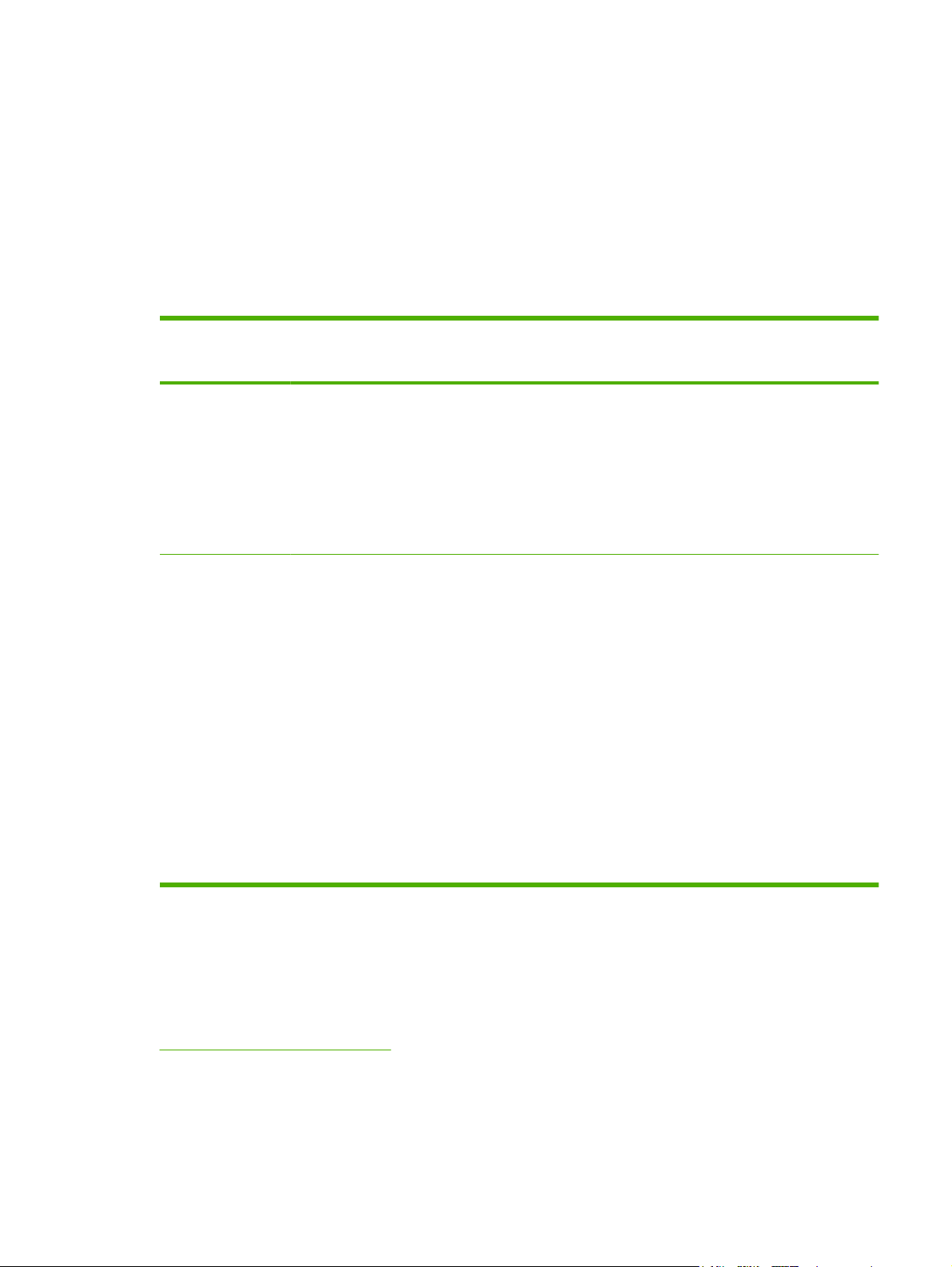
Skriveregenskaper, overstyrer ikke innstillinger som er tilgjengelige andre steder i
skriverprogrammet.
Standard skriverdriverinnstillinger: Standard skriverdriverinnstillinger brukes i alle
●
utskriftsjobber, med mindre innstillinger endres i dialogboksene Utskriftsformat, Skriv ut eller
Skriveregenskaper.
Innstillinger på skriverens kontrollpanel: Innstillinger som gjøres på kontrollpanelet, er lavere
●
prioritert enn endringer som gjøres andre steder.
Åpne skriverdriverne
Operativsystem Slik endrer du innstillingene
Windows 2000, XP,
Server 2003 og
Server 2008
Mac OS X V10.3,
V10.4 og senere
for alle utskriftsjobber til
programmet lukkes
1. Klikk på Skriv ut på Fil-
menyen i programmet.
2. Velg driveren, og klikk
deretter på Egenskaper
eller Innstillinger.
Disse trinnene kan variere, men
dette er den vanligste
fremgangsmåten.
1. Klikk på Skriv ut på Arkiv-
menyen.
2. Endre innstillinger etter
behov på de ulike
lokalmenyene.
Slik endrer du
standardinnstillingene for alle
utskriftsjobber
1. Klikk på Start,
Innstillinger, og deretter
Skrivere eller Skrivere og
telefakser.
2. Høyreklikk på driverikonet,
og velg deretter
Utskriftsinnstillinger.
1. Klikk på Skriv ut på Arkiv-
menyen.
2. Endre innstillinger etter
behov på de ulike
lokalmenyene.
3. På lokalmenyen
Forhåndsinnst. klikker du
på Arkiver som og skriver
inn navnet på
forhåndsinnstillingen.
Disse innstillingene lagres på
menyen Forhåndsinnst. Når du
skal bruke de nye innstillingene,
må du velge alternativet for
arkivert forhåndsinnstilling hver
gang du åpner et program og
skriver ut.
Slik endrer du produktets
konfigurasjonsinnstillinger
1. Klikk på Start,
Innstillinger, og deretter
Skrivere eller Skrivere og
telefakser.
2. Høyreklikk på driverikonet,
og velg Egenskaper.
3. Klikk på kategorien
Enhetsinnstillinger.
1. I Finder klikker du på
Programmer på Gå-
menyen.
2. Åpne Verktøy og deretter
Skriveroppsettverktøy.
3. Klikk på utskriftskøen.
4. På menyen Skrivere
klikker du på Vis info.
5. Klikk på menyen
Tilleggsutstyr.
MERK:
Konfigureringsinnstillinger er
kanskje ikke tilgjengelige i
klassisk modus.
Programvare for Macintosh-maskiner
HP-installeringsprogrammet inneholder PDD-filer (PostScript Printer Description), PDE-filer (Printer
Dialog Extensions) og HP Printer Utility for bruk med Macintosh-datamaskiner.
For nettverkstilkoblinger brukes den innebygde Web-serveren (EWS) til å konfigurere enheten. Se
Innebygd Web-server på side 14.
NOWW Programvare til enheten 13
Page 28
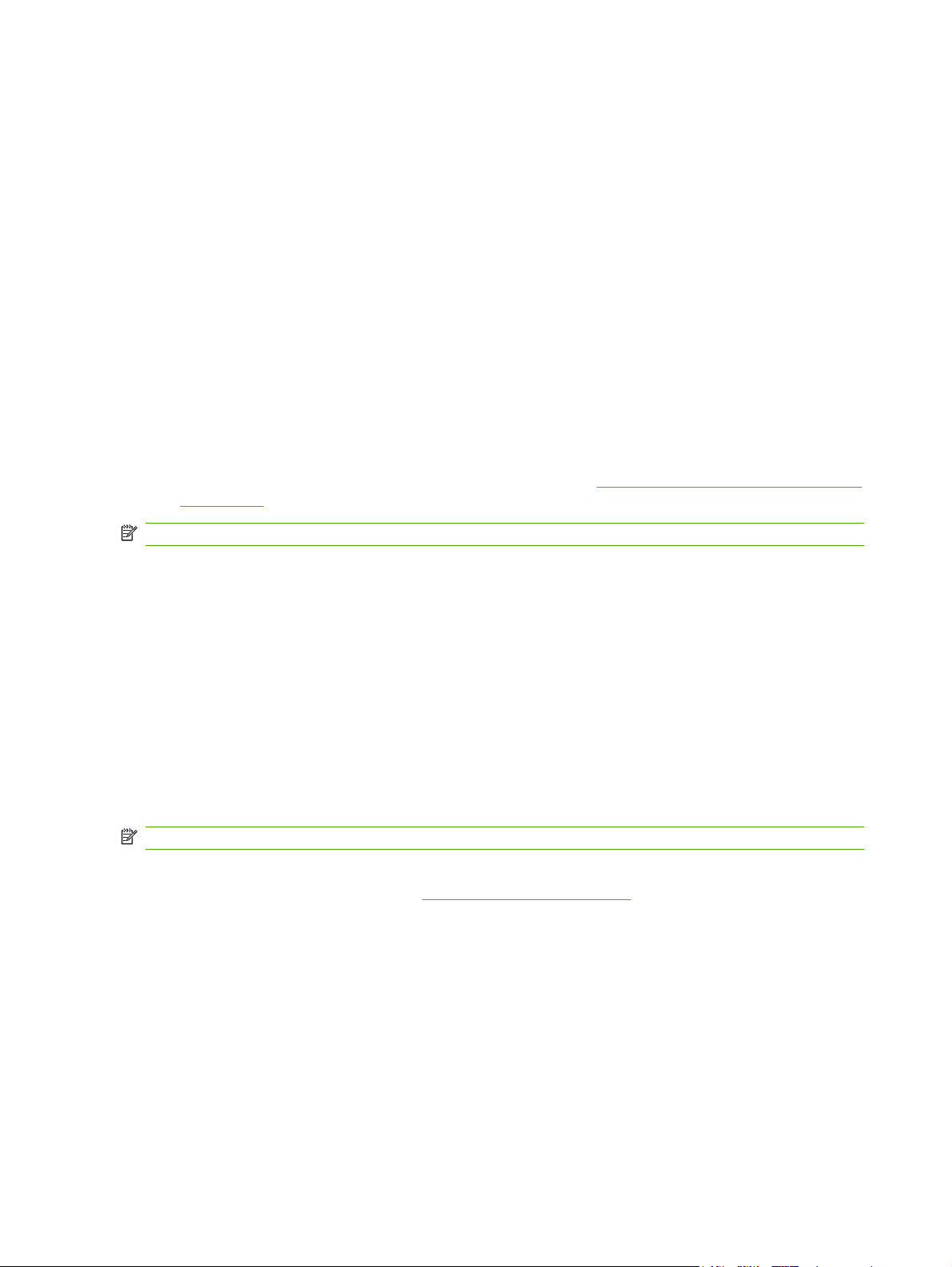
Skriverprogramvaren består av følgende komponenter:
PPD-filer (PostScript Printer Description)
●
PPD-filene gir sammen med Apple PostScript-skriverdrivere tilgang til enhetens funksjoner. Bruk
den Apple PostScript-skriverdriveren som følger med datamaskinen.
HP Printer Utility
●
Bruk HP Printer Utility til å installere enhetsfunksjoner som ikke er tilgjengelige i skriverdriveren:
Angi enhetens navn.
◦
Tildel enheten til et område i nettverket.
◦
Tildel enheten en IP-adresse.
◦
Last ned filer og skrifter.
◦
Konfigurer enheten for utskrift via IP eller AppleTalk.
◦
Du kan bruke HP Printer Utility når enheten benytter en USB-kabel (Universal Serial Bus) eller er
koblet til et TCP/IP-basert nettverk. Hvis du vil vite mer, se
på side 149.
MERK: HP Printer Utility støttes av Mac OSX V 10.3 eller senere.
Bruke HP Printer Utility for Macintosh
Fjerne programvare fra Macintosh-operativsystemer
Hvis du vil fjerne programvaren fra en Macintosh-maskin, drar du PPD-filene til papirkurven.
Verktøy
Enheten er utstyrt med flere hjelpeprogrammer som gjør det enkelt å overvåke og kontrollere den i et
nettverk.
HP Web Jetadmin
HP Web Jetadmin er et nettleserbasert styringsverktøy for HP Jetdirect-tilkoblede skrivere i intranettet,
og det skal bare installeres på den systemansvarliges datamaskin.
MERK: HP Web Jetadmin 10.0 eller senere kreves for full støtte av dette produktet.
Du laster ned en oppdatert versjon av HP Web Jetadmin, og du får den sist oppdaterte listen over
vertssystemer som støttes, ved å gå til
Når programvaren er installert på en vertsserver, får du tilgang til HP Web Jetadmin fra en hvilken som
helst klient via en nettleser som støttes (for eksempel Microsoft® Internet Explorer 4.x eller Netscape
Navigator 4.x eller nyere) ved å navigere til HP Web Jetadmin-verten.
Innebygd Web-server
Enheten er utstyrt med en innebygd webserver som gir deg tilgang til informasjon om enheten og
nettverksaktiviteter. Denne informasjonen vises i en nettleser, for eksempel Microsoft Internet Explorer
eller Netscape Navigator.
www.hp.com/go/webjetadmin.
Den innebygde webserveren befinner seg på enheten. Den lastes ikke ned på en nettverksserver.
14 Kapittel 1 Grunnleggende om enheten NOWW
Page 29
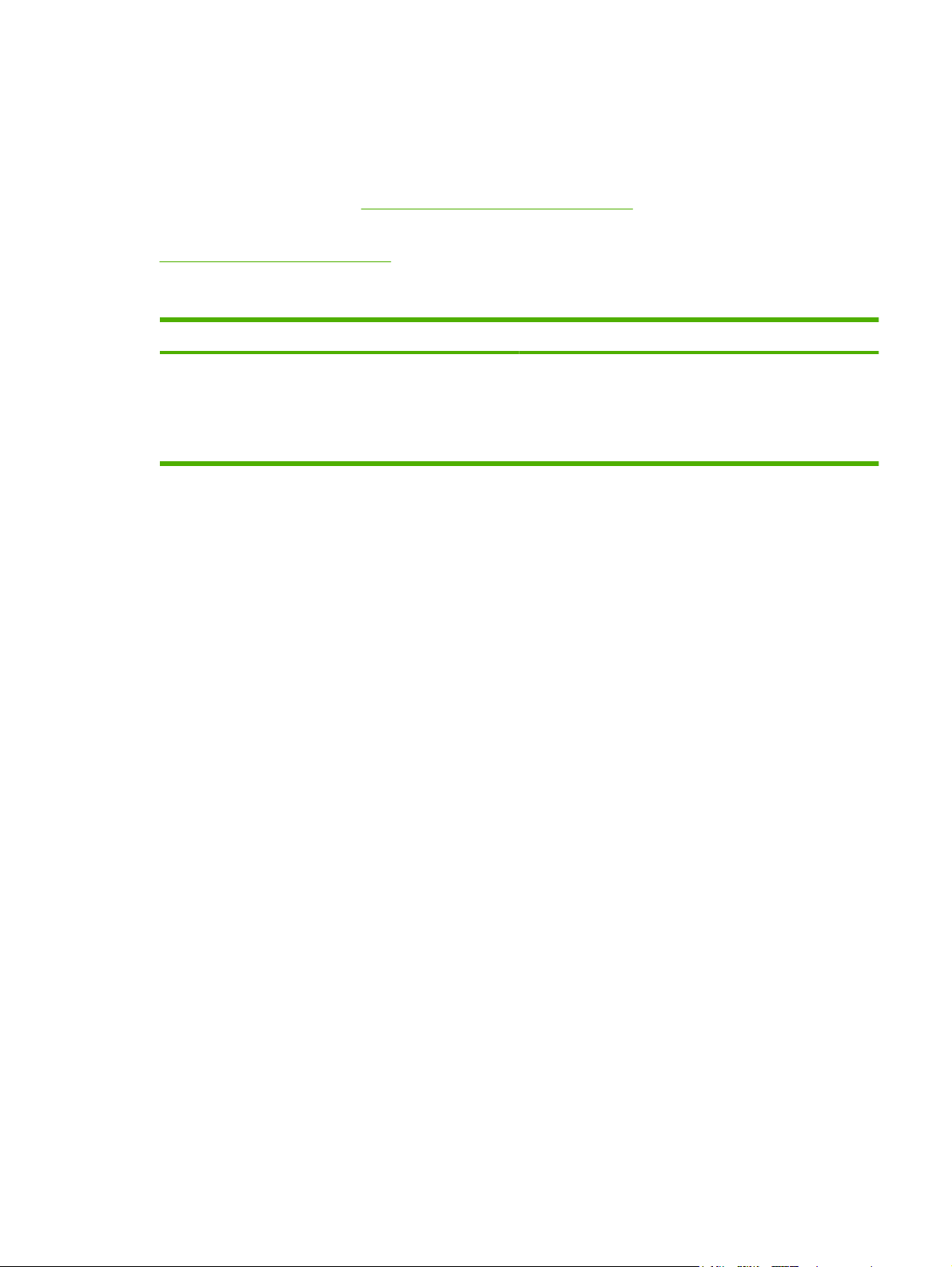
Den innebygde webserveren har et grensesnitt for enheten som alle brukere med en nettverkstilkoblet
datamaskin og en standard nettleser kan bruke. Ingen bestemt programvare installeres eller
konfigureres, men du må ha en nettleser som støttes på datamaskinen. Du får tilgang til den innebygde
webserveren ved å skrive inn IP-adressen for enheten i leserens adresselinje. (Du finner IP-adressen
ved å skrive ut en konfigurasjonsside. Du får mer informasjon om hvordan du skriver ut en
konfigurasjonsside ved å se
Du får en fullstendig forklaring på funksjonene og funksjonaliteten for den innebygde serveren ved å se
Innebygd Web-server på side 14.
Andre komponenter og verktøy
Windows Macintosh OS
Bruke informasjonssidene på side 142.)
Installeringsprogram – automatiserer installeringen av
●
skriverprogramvare.
Elektronisk Web-registrering.
●
PPD-filer (PostScript Printer Description) – til bruk med
●
Apple PostScript-drivere som leveres med Mac OS.
HP Printer Utility – endre enhetsinnstillinger, vis status og
●
konfigurer skrivervarsler fra en Mac. Dette verktøyet
støttes av Mac OS X V10.3 og senere.
NOWW Programvare til enheten 15
Page 30
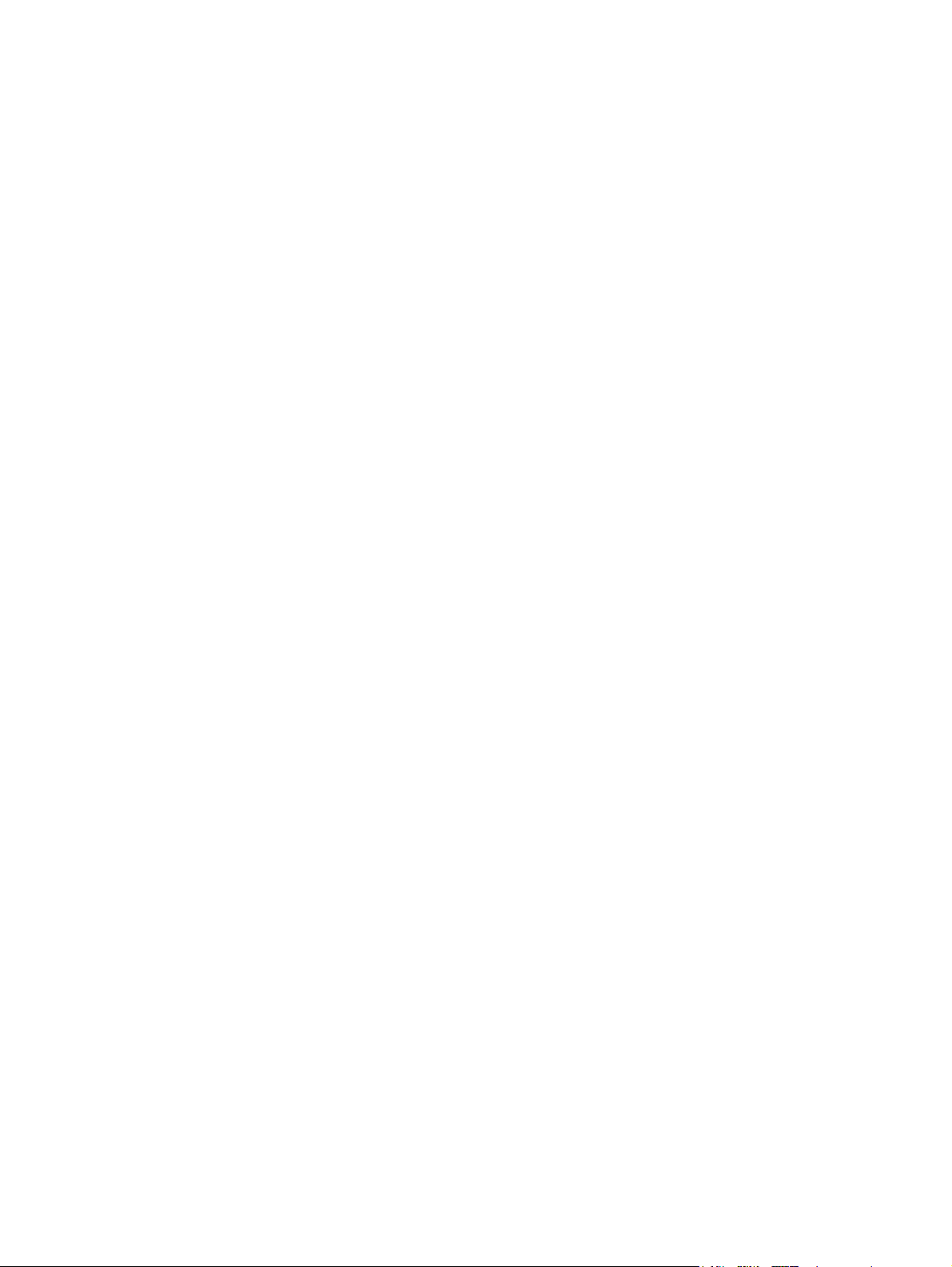
16 Kapittel 1 Grunnleggende om enheten NOWW
Page 31

2 Kontrollpanel
Bruke kontrollpanelet
●
Navigere på Administrasjon-menyen
●
Menyen Informasjon
●
Menyen Standardalternativer for jobber
●
Klokkeslett/tidsskjema-menyen
●
Administrasjon-menyen
●
Første konfigurering-menyen
●
Device Behavior(Enhetens reaksjon)-menyen
●
Print Quality(Utskriftskvalitet)-menyen
●
Troubleshooting(Feilsøking)-menyen
●
Tilbakestillinger-menyen
●
Service-menyen
●
NOWW 17
Page 32

Bruke kontrollpanelet
Kontrollpanelet har en VGA-berøringsskjerm som gir tilgang til alle funksjonene på enheten. Bruk
knappene og talltastaturet for å kontrollere jobber og enhetens status. Statuslampene viser enhetens
generelle status.
Kontrollpaneloppsett
Kontrollpanelet omfatter en grafisk berøringsskjerm, jobbkontrollknapper, et talltastatur og tre LEDstatuslamper.
1 Obs!-lampe Obs!-lampen viser at enheten er i en tilstand som krever ettersyn. Det kan
for eksempel gjelde en tom papirskuff eller en feilmelding på
berøringsskjermen.
2 Data-lampe Data-lampen viser at enheten mottar data.
3 Klar-lampe Klar-lampen viser at enheten er klar til å behandle jobber.
4 Hjul for tilpasning av lysstyrke Drei hjulet for å regulere lysstyrken på berøringsskjermen.
5 Grafisk berøringsskjerm Bruk berøringsskjermen til å åpne og konfigurere alle funksjonene på
6 Talltastatur Brukes til å angi antall kopier og andre innstillinger som har en tallverdi.
7 Dvalemodus-knapp Hvis enheten er inaktiv over en lengre periode, settes den automatisk i
8 Tilbakestill-knapp Tilbakestiller jobbinnstillingene til fabrikkinnstilte eller brukerdefinerte
9 Stopp-knapp Stopper den aktive jobben. Kontrollpanelet viser alternativene for jobben
10 Start-knapp Starter en kopieringsjobb, begynner på en digital sending eller fortsetter en
Startskjermbildet
enheten.
dvalemodus. Hvis du vil aktivere enheten på nytt eller sette den i
dvalemodus, trykker du på Dvalemodus-knappen.
standardverdier.
som er stoppet (hvis du for eksempel trykker på Stopp-knappen mens
enheten behandler en utskriftsjobb, får spørsmål om du vil avbryte eller
fortsette utskriftsjobben).
jobb som er blitt avbrutt.
Startskjermbildet gir tilgang til funksjonene på enheten og viser gjeldende status for enheten.
MERK: Funksjonene som vises på startskjermbildet, kan variere avhengig av hvordan den
nettverksansvarlige har konfigurert enheten.
18 Kapittel 2 Kontrollpanel NOWW
Page 33

1 Funksjoner Avhengig av hvordan den nettverksansvarlige har konfigurert enheten, kan funksjonene som
vises i dette området, omfatte følgende elementer:
Kopi
●
Faks
●
E-post
●
Sekundær e-post
●
Nettverksmappe
●
Jobblagring
●
Arbeidsflyt
●
Rekvisitastatus
●
Administrasjon
●
2 Statuslinje for enheten Statuslinjen gir informasjon om den generelle statusen til enheten. Ulike knapper vises i dette
området avhengig av gjeldende status. Hvis du ønsker en beskrivelse av knappene som kan
vises på statuslinjen, kan du se
3 Kopiantall Boksen Kopiantall viser hvor mange kopier det er angitt at enheten skal trykke.
4 Hjelp-knappen Trykk på Hjelp-knappen for å åpne det innebygde hjelpesystemet.
5 Rullefelt Trykk på pil opp eller pil ned i rullefeltet for å se hele listen over tilgjengelige funksjoner.
6 Logg av Velg Logg av for å logge deg av av enheten hvis du har logget deg på for å få tilgang til
beskyttede funksjoner. Når du er logget av, tilbakestiller enheten alle alternativer til
standardinnstillingene.
7 Nettverksadresse Velg Nettverksadresse for å finne informasjon om nettverkstilkoblingen.
8 Dato og klokkeslett Her vises gjeldende dato og klokkeslett. Den nettverksansvarlige kan velge hvilket format
enheten skal bruke til å vise dato og klokkeslett, for eksempel 12-timers format eller 24-timers
format.
Knapper på berøringsskjermen
Statuslinjen på berøringsskjermen gir informasjon om enhetens status. Ulike knapper kan vises i dette
området. Tabellen nedenfor beskriver hver enkelt knapp.
Knapper på berøringsskjermen på side 19.
NOWW Bruke kontrollpanelet 19
Page 34

Hjem-knapp. Trykk på Hjem-knappen for å gå til startskjermbildet fra alle andre skjermbilder.
Start-knapp. Trykk på Start-knappen for å starte handlingen for funksjonen du bruker.
MERK: Navnet på denne knappen endres for hver funksjon. I Kopi-funksjonen kalles den for eksempel
Start kopi.
Stopp-knapp. Hvis enheten behandler en utskriftsjobb eller en faksjobb, vises Stopp-knappen istedenfor
Start-knappen. Trykk på Stopp-knappen for å stoppe den gjeldende jobben. Du får spørsmål om du vil
avbryte eller fortsette jobben.
Feil-knapp. Feil-knappen vises når det har oppstått en feil som må rettes før jobben kan fortsette. Trykk
på Feil-knappen for å se meldingen som beskriver feilen. Meldingen gir også informasjon om hvordan
problemet kan løses.
Varsel-knapp. Varsel-knappen vises når enheten har et problem men fortsatt kan fungere. Trykk på
varselknappen for å se en beskrivelse av problemet. Meldingen gir også informasjon om hvordan
problemet kan løses.
Hjelp-knapp. Trykk på Hjelp-knappen for å åpne det innebygde hjelpesystemet. Hvis du ønsker mer
informasjon, kan du se
Hjelpesystem for kontrollpanelet på side 20.
Hjelpesystem for kontrollpanelet
Enheten har et innebygd hjelpesystem som forklarer hvordan hvert skjermbilde brukes. Du åpner
hjelpesystemet ved å trykke på Hjelp-knappen (
I enkelte skjermbilder åpner hjelpesystemet en global meny der du kan søke etter spesielle emner. Du
kan bla gjennom menystrukturen ved å velge knappene på menyen.
For skjermbilder som inneholder innstillinger for enkeltstående jobber, åpner hjelpesystemet et emne
som forklarer alternativene for dette skjermbildet.
Hvis enheten varsler om en feil eller advarsel, trykker du på Feil-knappen (
(
) for å se en melding som beskriver problemet. Meldingen gir også informasjon om hvordan problemet
kan løses.
) i det øverste høyre hjørnet på skjermen.
) eller Varsel-knappen
20 Kapittel 2 Kontrollpanel NOWW
Page 35

Navigere på Administrasjon-menyen
På startskjermbildet velger du Administrasjon for å åpne menystrukturen. Det kan hende at du må bla
ned til bunnen av startskjermbildet for å se denne funksjonen.
Administrasjon-menyen har flere undermenyer som vises på venstre side av skjermen. Trykk på et
menynavn for å utvide strukturen. Et plusstegn (+) ved siden av en meny betyr at den inneholder
undermenyer. Fortsett å åpne strukturen til du kommer til det alternativet du ønsker å konfigurere. Hvis
du vil gå tilbake til forrige nivå, velger du Tilbake.
For å gå ut av Administrasjon-menyen trykker du på Hjem-knappen (
på skjermen.
Enheten har en innebygd hjelpefunksjon som forklarer alle funksjonene som er tilgjengelig gjennom
menyene. Det finnes hjelp for mange menyer på høyre side av berøringsskjermen. Hvis du heller vil
åpne det globale hjelpesystemet, trykker du på Hjelp-knappen (
skjermen.
Tabellen nedenfor viser hovedstrukturen for hver meny.
) i det øverste venstre hjørnet
) i det øverste høyre hjørnet på
NOWW Navigere på Administrasjon-menyen 21
Page 36

Menyen Informasjon
Bruk denne menyen til å skrive ut informasjonssider og rapporter som er lagret internt på enheten.
Tabell 2-1 Menyen Informasjon
Menyelement Undermenyelement Undermenyelement Verdier Beskrivelse
Konfigurasjons-/
statussider
Faksrapporter Faksaktivitetslogg Skriv ut (knapp) Inneholder en liste over fakser som er sendt
Menyoversikt for
administrasjon
Konfigurasjonsside Skriv ut (knapp) Et sett med konfigurasjonssider som viser de
Statusside for
utskriftsrekvisita
Forbruksside Skriv ut (knapp) Viser informasjon om hvor mange sider som
Filkatalog Skriv ut (knapp) En katalogside som inneholder informasjon
Faksanropsrapport Faksanropsrapport Skriv ut (knapp) En detaljert rapport om den siste
Miniatyrbilde på
Når rapport skal
Skriv ut (knapp) Viser den grunnleggende oppbygningen av
Skriv ut (knapp) Viser rekvisitastatusen for blant annet
Ja
rapport
Nei (standard)
Aldri automatisk utskrift
skrives ut
Skriv ut etter faksjobb
Administrasjon-menyen og gjeldende
administrasjonsinnstillinger.
gjeldende innstillingene for enheten.
skriverkassetter, vedlikeholdssett og stifter.
er skrevet ut på hver papirtype og -størrelse.
om eventuelle masselagringsenheter som er
installert på enheten, for eksempel flashstasjoner, minnekort eller harddisker.
eller mottatt på enheten.
faksoperasjonen som ble utført, enten det var
snakk om en sendt eller mottatt faks.
Velg om første side av faksrapporten skal
inneholde et miniatyrbilde eller ikke.
Skriv ut etter fakssendejobber
Skriv ut etter faksfeil
Skriv bare ut etter sendefeil
Skriv bare ut etter mottaksfeil
Skriv ut En liste over faktureringskoder som har blitt
brukt for utgående fakser. Denne rapporten
viser hvor mange sendte fakser som er
fakturert på hver kode.
Skriv ut En liste over telefonnumre som er blokkert fra
å sende fakser til enheten.
Skriv ut Viser hurtigtastene som er definert på
enheten.
enheten.
enheten.
Eksempelsider/skrifter
Faktureringskoderapport
Liste over blokkerte
fakser
Hurtigoppringingsliste
PCL-skriftliste Skriv ut En liste over tilgjengelige PCL-skrifter på
PS-skriftliste Skriv ut En liste over tilgjengelige PS-skrifter på
22 Kapittel 2 Kontrollpanel NOWW
Page 37

Menyen Standardalternativer for jobber
Bruk denne menyen til å definere standardalternativer for jobber for hver funksjon. Dersom brukeren
ikke spesifiserer jobbalternativer når en jobb opprettes, brukes standardalternativene.
Standard jobbalternativer-menyen inneholder følgende undermenyer:
Standardalternativer for originaler
●
Standard kopialternativer
●
Standard faksalternativer
●
Standard e-postalternativer
●
Standardalternativer for Send til mappe
●
Standard utskriftsalternativer
●
Standardalternativer for originaler
Tabell 2-2 Menyen Standardalternativer for originaler
Menyalternativ Verdier Beskrivelse
Papirstørrelse Velg en papirstørrelse fra listen. Velg den papirstørrelsen som oftest brukes til originaler ved kopiering
Antall sider 1 Velg om originaler ved kopiering eller skanning oftest er énsidige eller
2
Papirretning Stående Velg den papirretningen som oftest brukes til originaler ved kopiering
Liggende
Optimaliser tekst/bilde Juster manuelt Bruk denne innstillingen til å optimalisere utdata for en bestemt type
Tekst
Fotografi
Mørkhet Velg en verdi.
eller skanning.
tosidige.
eller skanning. Velg Stående dersom kortsiden er øverst, og velg
Liggende dersom langsiden er øverst.
original. Du kan optimalisere utdata for tekst, bilder eller en
kombinasjon.
Dersom du velger Juster manuelt, kan du spesifisere den
kombinasjonen av tekst og bilder som oftest vil bli brukt.
Standard kopialternativer
Tabell 2-3 Standard kopialternativer-meny
Menyalternativ Undermenyalternativ Verdier Beskrivelse
Antall eksemplarer Skriv inn antall kopier.
Standardinnstillingen fra
fabrikken er 1.
Angi standard eksemplarantall for kopieringsjobber.
Antall sider 1
2
Angi standard antall sider for kopier.
NOWW Menyen Standardalternativer for jobber 23
Page 38

Tabell 2-3 Standard kopialternativer-meny (forts.)
Menyalternativ Undermenyalternativ Verdier Beskrivelse
Stift/sorter Stifte Ingen (standard)
Én til venstre på skrå
Sorter Av
På (standard)
Bildejustering Bakgrunnsrens Juster verdien innenfor
området.
Skarphet Juster verdien innenfor
området.
Utskuff Utskuff <Skuffnavn> Velg standard utskuff for kopier hvis dette er aktuelt.
Papirbane Forsiden opp (retteste
bane)
Forsiden ned (riktig
rekkefølge)
Kant-til-kant Normal (anbefalt)
(standard)
Kant til kant-utskrift
Angi alternativer for stifting og sortering av kopisett.
Dersom en sortering er valgt, skriver enheten ut en hel
kopi før den starter med neste kopi. Dersom sortering
ikke er valgt, skriver enheten ut side 1 for alle kopier,
så side 2 for alle kopier og så videre.
Øk Bakgrunnsrens-innstillingen for å fjerne svake
bilder fra bakgrunnen eller fjerne en lys
bakgrunnsfarge.
Juster Skarphet-innstillingen for å gjøre bildet klarere
eller mykere.
Velg standard papirbane for kopier.
Dersom originaldokumentet har skrift nær kantene,
bruker du Kant-til-kant-funksjonen for å unngå skygger
som kan dukke opp langs kantene. Kombiner denne
funksjonen med funksjonen Forminsk/forstørr for å
sikre at hele siden skrives ut på kopiene.
Standardalternativer for faks
Tabell 2-4 Send faks-menyen
Menyalternativ Undermenyalternativ Verdier Beskrivelse
Oppløsning Standard (100 x 200 ppt)
(standard)
Fin (200 x 200 ppt)
Superfin (300 x 300 ppt)
Bildejustering Bakgrunnsrens Juster verdien innenfor
området.
Skarphet Juster verdien innenfor
området.
Fakstopptekst Legg til foran
Overlegg
Bruk denne funksjonen til å angi oppløsningen på
sendte dokumenter. Bilder med høyere oppløsning har
flere punkter per tomme (ppt), slik at de viser flere
detaljer. Bilder med lavere oppløsning har færre
punkter per tomme og viser færre detaljer, men
filstørrelsen er mindre.
Øk Bakgrunnsrens-innstillingen for å fjerne svake
bilder fra bakgrunnen eller fjerne en lys
bakgrunnsfarge.
Juster Skarphet-innstillingen for å gjøre bildet klarere
eller mykere.
Bruk denne funksjonen for å velge hvor
fakstoppteksten skal plasseres på siden.
Velg Legg til foran for å skrive ut fakstoppteksten over
faksinnholdet og flytte faksinnholdet lengre ned på
siden. Velg Overlegg for å skrive ut fakstoppteksten
over faksinnholdet uten at faksinnholdet flyttes
nedover.
Bruk av dette alternativet kan hindre at en enkeltsidig
faks flyter over på neste side.
24 Kapittel 2 Kontrollpanel NOWW
Page 39

Tabell 2-5 Faksmottak-meny
Menyalternativ Verdier Beskrivelse
Videresending av faks Videresending av faks
Endre PIN-kode
Stemple mottatte fakser Aktivert
Deaktivert (standard)
Tilpass til side Aktivert
Deaktivert
Arkskuff for faks Velg fra listen over skuffer. Velg den skuffen som tar den papirstørrelsen og papirtypen som du
Utskuff <Skuffnavn> Velg standard utskuff som skal brukes til faks, hvis det er aktuelt.
For å videresende mottatte fakser til en annen faksenhet velger du
Videresending av faks og Egendefinert. Så kan du skrive nummeret
på den andre faksenheten i feltet Nummer for videresending av
faks. Når du velger dette menyalternativet for første gang, blir du bedt
om å angi en PIN-kode. Du vil bli bedt om å skrive inn denne PINkoden hver gang du prøver å bruke denne menyen. Dette er samme
PIN-kode som brukes til å få tilgang til menyen for faksutskrift.
Bruk dette alternativet til å legge inn dato, klokkeslett, avsenderens
telefonnummer og sidenummer for hver side av faksene som denne
enheten mottar.
Bruk denne funksjonen til å krympe fakser som er større enn Lettereller A4-størrelse slik at de får plass på en side i Letter- eller A4størrelse. Dersom denne funksjonen er satt til Deaktivert, vil fakser
som er større enn Letter eller A4, flyte over på flere sider.
vil bruke til innkommende faks.
Standardalternativer for e-post
Bruk denne menyen til å angi standardalternativer for e-postmeldinger som sendes fra enheten.
Menyalternativ Verdier Beskrivelse
Dokumentfiltype PDF (standard)
JPEG
TIFF
M-TIFF
Utskriftskvalitet Høy (stor fil)
Middels (standard)
Lav (liten fil)
Oppløsning 75 PPT
150 PPT (standard)
200 PPT
300 PPT
Farge / svart-hvitt Fargeskanning (standard)
Svart-hvitt-skanning
TIFF-versjon TIFF 6.0 (standard)
TIFF (Post 6.0)
Velg filformatet for e-posten.
Dersom du velger høyere utskriftskvalitet, blir utdatafilen
større.
Bruk denne funksjonen til å velge oppløsningen. Bruk en
lavere innstilling for å skape mindre filer.
Oppgi om e-posten skal være i svart/hvitt eller i farger.
Bruk denne funksjonen til å angi TIFF-versjonen som skal
brukes ved lagring av skannede filer.
NOWW Menyen Standardalternativer for jobber 25
Page 40

Standardalternativer for Send til mappe
Bruk denne menyen til å angi standardalternativer for skannejobber som sendes til datamaskinen.
Menyalternativ Verdier Beskrivelse
Farge / svart-hvitt Fargeskanning
Svart-hvitt-skanning
(standard)
Dokumentfiltype PDF (standard)
M-TIFF
TIFF
JPEG
TIFF-versjon TIFF 6.0 (standard)
TIFF (post 6.0)
Utskriftskvalitet Høy (stor fil)
Middels (standard)
Lav (liten fil)
Oppløsning 75 PPT
150 PPT (standard)
200 PPT
300 PPT
Oppgi om filen skal være i svart/hvitt eller i farger.
Velg filformatet for filen.
Bruk denne funksjonen til å angi TIFF-versjonen som skal
brukes ved lagring av skannede filer.
Dersom du velger høyere utskriftskvalitet, blir utdatafilen
større.
Bruk denne funksjonen til å velge oppløsningen. Bruk en
lavere innstilling for å skape mindre filer.
400 PPT
600 PPT
Standard utskriftsalternativer
Bruk denne menyen til å angi standardalternativer for jobber som sendes fra en datamaskin.
Tabell 2-6 Standard utskriftsalternativer-meny
Menyalternativ Undermenyalternativ Verdier Beskrivelse
Kopier per jobb Skriv inn en verdi. Bruk denne funksjonen til å angi standard antall kopier
Standard papirstørrelse (Liste over størrelser som
støttes.)
Standard egendefinert
papirstørrelse
Måleenhet Millimeter
Tommer
X-mål Konfigurer bredden for Default Custom Paper Size
Y-mål Konfigurer høyden for Default Custom Paper Size
for utskriftsjobber.
Velg en papirstørrelse.
Konfigurer standard papirstørrelse som brukes når
brukeren velger Egendefinert som papirstørrelse for en
utskriftsjobb.
(Standard tilpasset papirstørrelse).
(Standard tilpasset papirstørrelse.
26 Kapittel 2 Kontrollpanel NOWW
Page 41

Tabell 2-6 Standard utskriftsalternativer-meny (forts.)
Menyalternativ Undermenyalternativ Verdier Beskrivelse
Utskuff Utskuff <navn på skuff> Velg standard utskuff for utskriftsjobber, hvis det er
aktuelt.
Papirbane Forsiden opp (retteste
bane)
Face-down (correct order)
(Forsiden ned (riktig
rekkefølge))
Utskriftssider Enkeltsidig
Tosidig
Tosidig format Bokstil
Vendestil
Velg standard papirbane for utskriftsjobber.
Bruk denne funksjonen til å angi om utskriftsjobben
skal bruke enkeltsider eller dobbeltsider som standard.
Bruk denne funksjonen til å konfigurere standardstil for
tosidige utskriftsjobber. Hvis Bokstil er valgt, skrives
baksiden av siden ut med riktig side opp. Dette
alternativet brukes til utskriftsjobber som heftes
sammen i venstre kant. Hvis Vendestil er valgt, skrives
baksiden av siden ut opp-ned. Dette alternativet brukes
til utskriftsjobber som heftes sammen i øvre kant.
NOWW Menyen Standardalternativer for jobber 27
Page 42

Klokkeslett/tidsskjema-menyen
Bruk denne menyen til å angi alternativer for tidsinnstilling og for når enheten skal gå inn i og ut av
dvalemodus.
MERK: Verdier som vises med "(standard)", er standardinnstillinger. Noen menyelementer har ikke
en standardinnstilling.
Tabell 2-7 Klokkeslett/tidsskjema-menyen
Menyelement Undermenyelement Undermenyelement Verdier Beskrivelse
Dato/tid Datoformat YYYY/MMM/DD
Dato Måned
Dag
År
Tidsformat 12 timer (AM/PM)
Tid Time
Minutt
AM
PM
Dvaleforsinkelse 20 minutter
(standard)
MMM/DD/YYYY
DD/MMM/YYYY
(standard)
24 timer
30 minutter
(standard)
Bruk denne funksjonen til å stille inn dato og
klokkeslett og angi hvilket dato- og
klokkeslettformat som skal brukes på
tidsangivelser på utgående fakser.
Bruk denne funksjonen til å velge hvor lenge
enheten skal være inaktiv før den går inn i
dvalemodus.
45 minutter
1 time (60 minutter)
90 minutter
2 timer
4 timer
Oppvåkn.tidsp. Mandag
Tirsdag
Onsdag
Torsdag
Fredag
Lørdag
Søndag
Av (standard)
Egendefinert
Velg Egendefinert for å angi et
oppvåkningstidspunkt for hver ukedag.
Enheten går ut av dvalemodus i henhold til
dette tidsskjemaet. Når du bruker et
tidsskjema for dvalemodus, sparer du strøm,
og enheten klargjøres for bruk, slik at du
slipper å vente mens den varmes opp.
28 Kapittel 2 Kontrollpanel NOWW
Page 43

Tabell 2-7 Klokkeslett/tidsskjema-menyen (forts.)
Menyelement Undermenyelement Undermenyelement Verdier Beskrivelse
Faksutskrift Faksutskriftsmodus Lagre alle mottatte
fakser
Skriv ut alle mottatte
fakser
Bruk tidsskjema for
faksutskrift
Endre PIN-kode
Hvis du er bekymret med tanke på
sikkerheten for private fakser, kan du bruke
denne funksjonen til å lagre fakser i stedet for
at faksene skrives ut automatisk i henhold til
et utskriftstidsskjema.
I tidsskjemaet for faksutskrift blir du bedt om
å velge dager og klokkeslett for når fakser
skal skrives ut.
Velg Endre PIN-kode for å endre PIN-koden
som brukerne må oppgi for å skrive ut fakser.
NOWW Klokkeslett/tidsskjema-menyen 29
Page 44

Administrasjon-menyen
Bruk denne menyen til å angi globale alternativer for enhetsbehandling.
MERK: Verdier som vises med "(standard)", er standardinnstillinger. Noen menyelementer har ikke
en standardinnstilling.
Tabell 2-8 Administrasjon-menyen
Menyelement Undermenyelement Verdier Beskrivelse
Behandling av lagret jobb Lagringsgrense for
hurtigkopieringsjobb
Tidsavbrudd for holdte
hurtigkopieringsjobber
Dvalemodus Deaktiver
Behandle rekvisita Terskelverdi for lite
rekvisita / bestill
Bytt svart skriverkassett Stopp ved lite
Velg det maksimale
antallet jobber som kan
lagres
1 time
4 timer
1 dag
1 uke
Bruk dvaleforsinkelse
(standard)
Velg en verdi. Bruk denne menyen til å utføre administrative
Stopp ved tomt
Overstyr når tom
(standard)
Bruk denne menyen til å vise og administrere alle
jobber som er lagret på enheten.
Bruk denne funksjonen til å tilpasse
dvalemodusinnstillingene for denne enheten.
Velg Bruk dvaleforsinkelse for å angi at enheten skal
gå inn i dvalemodus etter forsinkelsen som er
spesifisert på Klokkeslett/tidsskjema-menyen.
rekvisitabehandlingsoppgaver, for eksempel å endre
terskelen for når det bør bestilles rekvisita.
30 Kapittel 2 Kontrollpanel NOWW
Page 45

Første konfigurering-menyen
Menyen Første konfigurering inneholder følgende undermenyer:
Nettverk og I/U-menyen
●
Faksoppsett-menyen
●
E-postoppsett-menyen
●
MERK: Verdier som vises med "(standard)", er standardinnstillinger. Noen menyelementer har ikke
en standardinnstilling.
Nettverk og I/U
Tabell 2-9 Nettverk og I/U
Menyelement Undermenyelement Verdier Beskrivelse
I/U-tidsavbrudd Velg en verdi innenfor
Parallellinngang
MERK: Dette elementet
vises bare hvis et EIO-kort
(ekstrautstyr) er installert.
Innebygd Jetdirect Se Tabell 2-10 Jetdirect-menyer på side 31 for en liste med alternativer.
EIO <X> Jetdirect
Høy hastighet Nei
Avanserte funksjoner Aktivert (standard)
verdiområdet.
Standardinnstillingen er
15 sekunder.
Ja (standard)
Deaktivert
I/U-tidsavbrudd viser til hvor lang tid det går før en
utskriftsjobb mislykkes. Hvis dataflyten som enheten
mottar for en utskriftsjobb, avbrytes, angir denne
innstillingen hvor lenge enheten venter før den
rapporterer om at jobben mislyktes.
Bruk innstillingen Høy hastighet til å konfigurere
hastigheten som brukes når parallellporten
kommuniserer med verten.
Bruk innstillingen Avanserte funksjoner til å aktivere
eller deaktivere toveis parallellkommunikasjon.
Tabell 2-10 Jetdirect-menyer
Menyelement Undermenyelement Undermenyelement Verdier og beskrivelse
TCP/IP Aktiver Av: Deaktiver TCP/IP-protokollen.
På (standard): Aktiver TCP/IP-protokollen.
Vertsnavn En alfanumerisk streng bestående av opptil 32 tegn
som brukes til å identifisere enheten. Dette navnet er
oppført på HP Jetdirect-konfigurasjonssiden. Standard
vertsnavn er NPIxxxxxx, hvor xxxxxx er de siste seks
sifrene til LAN-maskinvareadressen (MAC).
NOWW Første konfigurering-menyen 31
Page 46

Tabell 2-10 Jetdirect-menyer (forts.)
Menyelement Undermenyelement Undermenyelement Verdier og beskrivelse
IPV4-innstillinger Konfig.metode Angir hvilken metode som brukes til å konfigurere TCP/
IPv4-parametere på HP Jetdirect-utskriftsserveren.
Bootp: Bruk BootP (Bootstrap Protocol) for automatisk
konfigurering fra en BootP-server.
DHCP: Bruk DHCP (Dynamic Host Configuration
Protocol) for automatisk konfigurasjon fra en DHCPv4server. Hvis dette alternativet er valgt og det eksisterer
en DHCP-leasingavtale, er menyene DHCP-frigivelse
og DHCP-fornyelse tilgjengelige, slik at du kan angi
alternativer for DHCP-leasingavtalen.
Auto IP: Bruk automatisk link-local IPv4-adressering.
En adresse med formatet 169.254.x.x tildeles
automatisk.
Manuell: Bruk Innst. for manuell-menyen til å
konfigurere TCP/IPv4-parametere.
DHCP-frigivelse Denne menyen vises hvis Konfig.metode er angitt til
DHCP og det finnes en DHCP-leasingavtale for
utskriftsserveren.
Nei (standard): Den gjeldende DHCP-leasingavtalen
lagres.
Ja: Den gjeldende DHCP-leasingavtalen og den
leasede IP-adressen frigjøres.
DHCP-fornyelse Denne menyen vises hvis Konfig.metode er angitt til
DHCP og det finnes en DHCP-leasingavtale for
utskriftsserveren.
Nei (standard): Utskriftsserveren ber deg ikke om å
fornye DHCP-leasingavtalen.
Ja: Utskriftsserveren ber deg om å fornye den
gjeldende DHCP-leasingavtalen.
Innst. for manuell (Bare tilgjengelig når Konfig.metode er satt til
Manuell .) Konfigurer parametere direkte fra
kontrollpanelet til skriveren:
IP-adresse: Skriverens unike IP-adresse (n.n.n.n), der
"n" er en verdi fra 0 til 255.
Nettverksmaske: Skriverens nettverksmaske
(m.m.m.m), der "m" er en verdi fra 0 til 255.
Syslog-server: IP-adressen til sysloggserveren som
brukes til å motta og logge sysloggmeldinger.
Standard Gateway: IP-adressen til gatewayen eller
ruteren som brukes i kommunikasjon med andre
nettverk.
Tidsavbrudd ved inaktiv: Tidsrommet (i sekunder) før
en inaktiv TCP-skriverdataforbindelse brytes (standard
er 270 sekunder, og 0 deaktiverer tidsavbruddet).
32 Kapittel 2 Kontrollpanel NOWW
Page 47

Tabell 2-10 Jetdirect-menyer (forts.)
Menyelement Undermenyelement Undermenyelement Verdier og beskrivelse
Standard IP Angi at IP-adressen skal brukes som standard når
utskriftsserveren ikke kan hente en IP-adresse fra
nettverket under en tvungen ny TCP/IP-konfigurering
(for eksempel når det er konfigurert manuelt at BootP
eller DHCP skal brukes).
Auto IP: Det blir angitt en link-local IP-adresse
(169.254.x.x).
Opprinnelig: Adressen 192.0.0.192 blir angitt i
overensstemmelse med eldre HP Jetdirect-enheter.
Primær DNS Angi IP-adressen (n.n.n.n) til en primær DNS-server.
Sekundær DNS Angi IP-adressen (n.n.n.n) til en sekundær DNS-
server.
IPV6-innstillinger Aktiver Bruk dette elementet til å aktivere eller deaktivere bruk
Adresse Bruk dette elementet til å konfigurere en IPv6-adresse
DHCPV6-policy Ruter angitt: Hvilken metode for tilstandsfull auto-
Primær DNS Bruk dette elementet til å angi IPv6-adressen til en
Innst. for manuell Bruk dette elementet til å angi IPv6-adresser manuelt
av IPv6 på utskriftsserveren.
Av (standard): IPv6 er deaktivert.
På: IPv6 er aktivert.
manuelt.
Innst. for manuell: Bruk Innst. for manuell-menyen til å
aktivere og konfigurere en TCP/IPv6-adresse manuelt.
konfigurasjon utskriftsserveren skal bruke, bestemmes
av en ruter. Ruteren angir om utskriftsserveren henter
adressen og/eller konfigurasjonsinformasjonen fra en
DHCPv6-server.
Ruter utilgjengelig: Hvis en ruter ikke er tilgjengelig, bør
utskriftsserveren prøve å hente den tilstandsfulle
konfigurasjonen fra en DHCPv6-server.
Alltid: Uansett om en ruter er tilgjengelig eller ikke, vil
utskriftsserveren alltid prøve å hente den tilstandsfulle
konfigurasjonen fra en DHCPv6-server.
primær DNS-server som utskriftsserveren skal bruke.
på utskriftsserveren.
Aktiver: Velg først dette elementet og deretter På for å
aktivere manuell konfigurasjon eller Av for å deaktivere
det.
Adresse: Bruk dette elementet til å skrive inn en 32-
sifret heksadesimal IPv6-nodeadresse som har en
heksadesimal syntaks med kolon.
NOWW Første konfigurering-menyen 33
Page 48

Tabell 2-10 Jetdirect-menyer (forts.)
Menyelement Undermenyelement Undermenyelement Verdier og beskrivelse
Proxy-server Angir proxy-serveren som skal brukes av innebygde
programmer i enheten. En proxy-server brukes av
nettverksklienter for Internett-tilgang. Den bufrer
websider og gir noe Internett-sikkerhet for disse
klientene.
Du spesifiserer en proxy-server ved å angi IPv4adressen eller det fullstendige domenenavnet til proxyserveren. Navnet kan bestå av opptil 255 oktetter.
For enkelte nettverk kan det hende du må kontakte
tjenesteleverandøren (ISPen) for å få proxyserveradressen.
Proxy-port Angi portnummeret som proxy-serveren bruker for
IPX/SPX Aktiver Av: Deaktiver IPX/SPX-protokollen.
Rammetype Velger rammetypeinnstillingen for nettverket ditt.
AppleTalk Aktiver Av (standard): Deaktiver AppleTalk-protokollen.
DLC/LLC Aktiver Av (standard): Deaktiver DLC/LLC-protokollen.
klientstøtte. Portnummeret identifiserer porten som er
reservert for proxyaktiviteten på nettverket, og kan
være en verdi fra 0 til 65535.
På (standard): Aktiver IPX/SPX-protokollen.
Auto: Angir og begrenser automatisk rammetypen til
den første som blir funnet.
EN_8023, EN_II, EN_8022 og EN_SNAP:
Rammetypealternativer for Ethernet-nettverk.
På: Aktiver AppleTalk-protokollen.
På: Aktiver DLC/LLC-protokollen.
34 Kapittel 2 Kontrollpanel NOWW
Page 49

Tabell 2-10 Jetdirect-menyer (forts.)
Menyelement Undermenyelement Undermenyelement Verdier og beskrivelse
Sikkerhet Skriv ut sikkh.s Ja: Skriver ut en side som inneholder de gjeldende
sikkerhetsinnstillingene for HP Jetdirectutskriftsserveren.
Nei (standard): Siden med sikkerhetsinnstillinger
skrives ikke ut.
Sikker web Angi om den innebygde webserveren skal godta
IPsec eller brannmur Angi IPsec- eller brannmurstatusen på
Tilbakest. sikkerh. Angi om de gjeldende sikkerhetsinnstillingene på
Diagnostikk Innebygd test Denne menyen inneholder tester for å feilsøke
kommunikasjon ved bruk av bare HTTPS (sikker
HTTP) eller både HTTP og HTTPS, med tanke på
konfigurasjonsadministrasjon.
HTTPS kreves: For sikker, kryptert kommunikasjon
godtas bare HTTPS-tilgang. Utskriftsserveren vil vises
som et sikkert område.
HTTP/HTTPS valgfritt: Tilgang ved hjelp av enten
HTTP eller HTTPS er tillatt.
utskriftsserveren.
Godta: IPsec-/brannmurstatusen beholdes som
tidligere konfigurert.
Deaktiver: Bruk av IPsec/brannmur på
utskriftsserveren er deaktivert.
utskriftsserveren skal lagres eller tilbakestilles til
standardinnstillingene.
Nei*: Sikkerhetsinnstillingene beholdes.
Ja: Sikkerhetsinnstillingene tilbakestilles til
standardinnstillingene.
nettverksmaskinvare eller TCP/IPnettverkstilkoblingsproblemer.
Innebygde tester identifiserer om en nettverksfeil er
intern i enheten eller ekstern. Bruk en innebygd test til
å sjekke maskinvaren og kommunikasjonsbanene på
utskriftsserveren. Når du har valgt og aktivert en test
og angitt hvor lenge testen skal kjøres, må du velge
Utfør for å starte testen.
Avhengig av hvor lenge en valgt test skal kjøres, kjøres
testen kontinuerlig helt til enheten slås av eller det
oppstår en feil og en diagnostikkside skrives ut.
LAN HW-test FORSIKTIG: Når du kjører denne innebygde testen,
slettes TCP/IP-konfigurasjonen du har angitt.
Denne testen utfører en intern tilbakekoblingstest. En
intern tilbakekoblingstest sender og mottar bare pakker
på den interne nettverksmaskinvaren. Det foretas
ingen eksterne overføringer på nettverket.
Velg Ja for å kjøre eller Nei for ikke å kjøre denne
testen.
NOWW Første konfigurering-menyen 35
Page 50

Tabell 2-10 Jetdirect-menyer (forts.)
Menyelement Undermenyelement Undermenyelement Verdier og beskrivelse
HTTP-test Denne testen sjekker HTTP-funksjonaliteten ved å
hente forhåndsdefinerte sider fra enheten, og tester
den innebygde webserveren.
Velg Ja for å kjøre eller Nei for ikke å kjøre denne
testen.
SNMP-test Denne testen sjekker SNMP-kommunikasjonen ved å
Velg alle tester Bruk dette elementet til å velge alle tilgjengelige
Databanetest Denne testen identifiserer databaneproblemer og
Utføringstid [t] Bruk dette elementet til å angi tidsrommet (i timer) som
lese av forhåndsdefinerte SNMP-gjenstander på
enheten.
Velg Ja for å kjøre eller Nei for ikke å kjøre denne
testen.
innebygde tester.
Velg Ja for å velge alle testene. Velg Nei for å velge én
og én test.
skader på en HP PostScript nivå 3-emuleringsenhet.
Den sender en forhåndsdefinert PS-fil til enheten.
Testen er imidlertid papirløs, og filen kan ikke skrives
ut.
Velg Ja for å kjøre eller Nei for ikke å kjøre denne
testen.
en innebygd test skal kjøres. Du kan velge en verdi fra
1 til 60 timer. Hvis du velger null (0), kjøres testen
kontinuerlig helt til det oppstår en feil eller enheten slås
av.
Data som samles inn fra HTTP-, SNMP-, og
databanetestene, skrives ut når testene er fullført.
Utfør Nei*: Ikke start de valgte testene.
Ja: Start de valgte testene.
36 Kapittel 2 Kontrollpanel NOWW
Page 51

Tabell 2-10 Jetdirect-menyer (forts.)
Menyelement Undermenyelement Undermenyelement Verdier og beskrivelse
Ping-test Denne testen brukes til å sjekke
nettverkskommunikasjonen. Denne testen sender
koblingsnivåpakker til en ekstern nettverksvert, og
venter deretter på riktig svar. For å ku nne kjøre en pingtest må du angi følgende elementer:
Måltype Angi om målenheten er en IPv4- eller IPv6-node.
Mål-IP IPV4: Angi IPv4-adressen.
IPV6 : Angi IPv6-adressen.
Pakkestørrelse Angi størrelsen på hver pakke (i byte) som skal sendes
til den eksterne verten. Minimumsverdien er 64
(standard), og maksimimumsverdien er 2048.
Tidsavbrudd Angi tidsrommet (i sekunder) det skal ventes på svar
fra den eksterne verten. Standardverdien er 1, og
maksimumsverdien er 100.
Antall Angi antallet ping-testpakker som skal sendes under
Utskriftsresultater Hvis ping-testen ikke ble angitt til å kjøres kontinuerlig,
Utfør Angi om ping-testen skal startes. Velg Ja for å starte
denne testen. Velg en verdi fra 1 til 100. Hvis du vil
konfigurere at testen skal kjøres kontinuerlig, velger du
0.
kan du velge å skrive ut testresultatene. Velg Ja for å
skrive ut resultatene. Hvis du velger Nei (standard),
skrives ikke resultatene ut.
testen eller Nei for ikke å kjøre testen.
NOWW Første konfigurering-menyen 37
Page 52

Tabell 2-10 Jetdirect-menyer (forts.)
Menyelement Undermenyelement Undermenyelement Verdier og beskrivelse
Ping-resultater Bruk dette elementet til å vise statusen for ping-testen
og resultatene i kontrollpanelvinduet. Du kan velge
følgende elementer:
Sendte pakker Viser antallet pakker (0–65535) som er sendt til den
Mottatte pakker Viser antallet pakker (0–65535) som er mottatt fra den
Prosent tapt Viser prosentdelen av ping-testpakker som er sendt
Mimum RTT Viser minimum registrerte forsinkelsestid (RTT), fra 0
Maksimum RTT Viser maksimum registrerte forsinkelsestid (RTT), fra
RTT-gjennomsnitt Viser gjennomsnittlig forsinkelsestid (RTT), fra 0 til
Ping pågår Viser om det pågår en ping-test. Ja indikerer at det
Oppdater Når du viser ping-testresultatene og velger dette
eksterne verten siden forrige test ble startet eller
fullført.
eksterne verten siden forrige test ble startet eller
fullført.
uten svar fra den eksterne verten siden forrige test ble
startet eller fullført.
til 4096 millisekunder, for pakkeoverføring og svar.
0 til 4096 millisekunder, for pakkeoverføring og svar.
4096 millisekunder, for pakkeoverføring og svar.
pågår en test, og Nei indikerer at en test er fullført eller
ikke kjørt.
elementet, oppdateres ping-testdataene med
oppdaterte resultater. Velg Ja for å oppdatere dataene
eller Nei for å beholde de eksisterende dataene. Det
foretas imidlertid en automatisk oppdatering når det
oppstår tidsavbrudd for menyen, eller når du går tilbake
til hovedmenyen manuelt.
38 Kapittel 2 Kontrollpanel NOWW
Page 53

Tabell 2-10 Jetdirect-menyer (forts.)
Menyelement Undermenyelement Undermenyelement Verdier og beskrivelse
Kobl.hast. Koblingshastigheten og kommunikasjonsmodusen til
utskriftsserveren må samsvare med nettverkets
innstillinger. Hvilke innstillinger som er tilgjengelige,
avhenger av enheten og den installerte
utskriftsserveren. Velg én av følgende
konfigureringsinnstillinger for kobling:
FORSIKTIG: Hvis du endrer koblingsinnstillingen,
kan det hende at nettverkskommunikasjonen med
utskriftsserveren og nettverksenheten blir brutt.
Auto (standard): Utskriftsserveren bruker automatisk
forhandling til å konfigurere seg selv med den høyeste
tillatte koblingshastigheten og
kommunikasjonsmodusen. Hvis den automatiske
forhandlingen mislykkes, angis enten 100TX HALV
eller 10TX HALV, avhengig av koblingshastigheten til
hub/svitsj-porten. (Alternativet 1000T halvdupleks
støttes ikke.)
10T Halv: 10 Mbps, halvdupleksoperasjon.
10T Full: 10 Mbps, fulldupleksoperasjon.
100TX Halv: 100 Mbps, halvdupleksoperasjon.
100TX Full: 100 Mbps, fulldupleksfunksjon.
100TX Auto: Begrenser den automatiske
forhandlingen til en maksimal koblingshastighet på 100
Mbps.
1000TX Full: 1000 Mbps, fulldupleksoperasjon.
Skr. protokoller Bruk dette elementet til å skrive ut en
konfigurasjonsoversikt for følgende protokoller: IPX/
SPX, Novell NetWare, AppleTalk og DLC/LLC.
Faksoppsett
Tabell 2-11 Menyen Faksoppsett
Menyelement Undermenyelement Undermenyelement Verdier Beskrivelse
Nødvendige
innstillinger
PC-fakssending Deaktivert
Sted (Liste over land/
Dato/tid
Fakshodeinformasjon
Telefonnummer
Firmanavn
regioner)
Aktivert (standard)
Konfigurer innstillingene som er lovpålagte
for utgående fakser.
Bruk denne funksjonen til å aktivere eller
deaktivere PC-fakssending. Når PCfakssending er aktivert, kan alle brukere
sende fakser via enheten fra sin egen
datamaskin hvis riktig driver er installert på
datamaskinen.
NOWW Første konfigurering-menyen 39
Page 54

Tabell 2-11 Menyen Faksoppsett (forts.)
Menyelement Undermenyelement Undermenyelement Verdier Beskrivelse
Innstillinger for
fakssending
Volum for
faksringetone
Feilrettingsmodus Aktivert (standard)
JBIG-komprimering Deaktivert
Maksimal
overføringshastighet
Oppringingsmodus Tone (standard)
Ring på nytt ved
opptatt
Av
Middels (standard)
Høy
Deaktivert
Aktivert (standard)
Velg en verdi fra
listen.
Puls
Du kan velge en verdi
mellom 0 og 9
ganger.
Standardinnstillingen
er 3.
Bruk denne funksjonen til å angi tonevolumet
som høres når enheten slår faksnummeret.
Når Feilrettingsmodus er aktivert og det
oppstår en feil under faksoverføringen,
sender eller mottar enheten delen som ikke
ble sendt, på nytt.
Med JBIG-komprimering reduseres
faksoverføringstiden, noe som kan medføre
lavere telefonkostnader. Bruk av JBIGkomprimering kan imidlertid av og til medføre
kompatibilitetsproblemer med eldre
faksmaskiner. Hvis det oppstår slike
problemer, slår du av JBIG-komprimering.
Bruk denne funksjonen til å angi maksimal
overføringshastighet for faksmottak.
Funksjonen kan brukes til å feilsøke
faksproblemer.
Velg om enheten skal bruke tone- eller
pulsoppringing.
Angi antall ganger enheten skal prøve å ringe
opp på nytt hvis linjen er opptatt.
Ring på nytt ved ikke
svar
Intervall for ny
oppringing
Registrer ringetone Aktivert
Oppringingsprefiks Av (standard)
Faktureringskoder Av (standard)
Aldri (standard)
Én gang
To ganger
Du kan velge en verdi
mellom 1 og 5
minutter.
Standardinnstillingen
er 5 minutter.
Deaktivert (standard)
Egendefinert
Egendefinert
Minimumslengde Du kan velge fra 1 til 16 sifre. Standardinnstillingen er 1 siffer.
Bruk denne funksjonen til å angi hvor mange
oppringingsforsøk enheten skal gjøre hvis
mottakerens faksnummer ikke svarer.
MERK: To ganger er tilgjengelig på andre
steder enn i USA og Canada.
Bruk denne funksjonen til å angi hvor mange
minutter det skal gå mellom hvert
oppringingsforsøk hvis mottakernummeret er
opptatt eller ikke svarer.
Bruk denne funksjonen til å angi om enheten
skal sjekke om det er summetone før den
sender en faks.
Bruk denne funksjonen til å angi et
retningsnummer som må slås når det sendes
fakser fra enheten.
Når faktureringskoder er aktivert, blir
brukeren bedt om å oppgi faktureringskoden
før han/hun kan sende en utgående faks.
40 Kapittel 2 Kontrollpanel NOWW
Page 55

Tabell 2-11 Menyen Faksoppsett (forts.)
Menyelement Undermenyelement Undermenyelement Verdier Beskrivelse
Innstillinger for
faksmottak
E-postoppsett
Antall ring før svar Verdiområdet
varierer fra sted til
sted.
Standardinnstillingen
er 2 ring.
Ringeintervall Standard (standard)
Egendefinert
Ringevolum Av
Lav (standard)
Høy
Blokkerte faksnumre Legg til blokkerte
numre
Fjern blokkert
nummer
Fjern alle blokkerte
numre
Skriv inn
faksnummeret du vil
legge til.
Velg et faksnummer
du vil slette.
Nei (standard)
Ja
Bruk denne funksjonen til å angi hvor mange
ring som må finne sted før faksmodemet
svarer.
Bruk denne funksjonen til å angi
tidsintervallet mellom hvert ring for
innkommende fakser.
Angi volumet på faksringetonen.
Bruk denne funksjonen til å legge til eller
slette numre fra listen over blokkerte
faksnumre. Listen over blokkerte faksnumre
kan inneholde opptil 30 numre. Når enheten
mottar et anrop fra et blokkert faksnummer,
slettes den innkommende faksen. Den
blokkerte faksen loggføres også i
aktivitetsloggen sammen med informasjonen
for jobbregnskap.
Bruk denne menyen til å aktivere e-postfunksjonen og konfigurere grunnleggende e-postinnstillinger.
MERK: Bruk den innebygde webserveren til å konfigurere avanserte e-postinnstillinger. Hvis du
ønsker mer informasjon, kan du se
Tabell 2-12 Menyen E-postoppsett
Menyelement Verdier Beskrivelse
Adressevalidering På (standard)
Av
Finn gatewayer for sending Søk i nettverket etter SMTP-gatewayer som enheten kan bruke til å
SMTP-Gateway Angi en verdi. Angi IP-adressen til SMTP-gatewayen som brukes til å sende e-post
Test gatewayer for sending Test den konfigurerte SMTP-gatewayen for å se om den fungerer slik
Innebygd Web-server på side 14.
Dette alternativet gjør at enheten sjekker e-postsyntaksen når du
skriver inn en e-postadresse. Gyldige e-postadresser krever
symbolet "@" og ".".
sende e-post.
fra enheten.
den skal.
Sendeoppsett-menyen
Tabell 2-13 Sendeoppsett-menyen
Menyelement Verdier Beskrivelse
Repliker MFP Angi en verdi (IP-adresse). Kopier de lokale sendeinnstillingene fra en enhet til en annen.
NOWW Første konfigurering-menyen 41
Page 56

Tabell 2-13 Sendeoppsett-menyen (forts.)
Menyelement Verdier Beskrivelse
Tillat overføring til ny DSS Bruk denne funksjonen for å tillate at enheten overføres fra en
HP Digital Sending Software-server (DSS) til en annen.
HP DSS er en programvarepakke som behandler digitale
sendeoppgaver, for eksempel fakssending, e-postsending og
sending av et skannet dokument til en nettverksmappe.
Tillat bruk av Digital Send Service Med denne funksjonen kan du konfigurere enheten for bruk med en
HP Digital Sending Software-server (DSS).
42 Kapittel 2 Kontrollpanel NOWW
Page 57

Device Behavior(Enhetens reaksjon)-menyen
MERK: Verdier som vises med "(standard)" er fabrikkinnstillinger. Noen menyalternativer har ingen
standard.
Tabell 2-14 Menyen Virkemåte for enhet
Menyalternativ Alternativ på
undermeny
Språk Velg språket fra
Lyd for tastetrykk På (standard)
Tidsavbrudd ved
inaktivitet
Virkemåte ved feil/
advarsel
Skriv inn en verdi
Fjernbare advarsler På
Hendelser med
fortsettelse
Ny utskrift Auto (standard)
Alternativ på
undermeny
Auto-fortsett (10
Verdier Beskrivelse
listen.
Av
mellom 10 og 300
sekunder.
Fabrikkinnstillingen
er 60 sekunder.
Jobb (standard)
sekunder) (standard)
Velg OK for å
fortsette
På
Bruk denne funksjonen til å velge et annet
språk for meldinger på kontrollpanelet. Når
du velger et nytt språk, kan det være at
oppsettet på tastaturet også endres.
Bruk denne funksjonen til å angi om du vil
høre en lyd når du berører skjermen eller
trykker på knapper på kontrollpanelet.
Bruk denne funksjonen til å angi tiden som
går fra det tidspunktet handlingen utføres på
kontrollpanelet til innstillingene for enheten
tilbakestilles til standardinnstillingene.
Bruk denne funksjonen til å angi hvor lenge
en advarsel som kan fjernes, skal vises på
kontrollpanelet.
Bruk dette alternativet til å konfigurere
enhetens reaksjon når det oppstår bestemte
feil.
Bruk denne funksjonen til å konfigurere
hvordan enheten skal håndtere sider som
forsvinner på grunn av papirstopp.
Av
NOWW Device Behavior(Enhetens reaksjon)-menyen 43
Page 58

Tabell 2-14 Menyen Virkemåte for enhet (forts.)
Menyalternativ Alternativ på
undermeny
Virkemåte for skuff Bruk angitt skuff Kun angitt (standard)
Spørsmål om
manuell mating
PS-overføring av
media
Bruk en annen skuff Aktivert (standard)
Spørsmål om
størrelse/type
Tosidige tomme
sider
Alternativ på
undermeny
Alltid (standard)
Aktivert (standard)
Display
Auto (standard)
Verdier Beskrivelse
Først
Hvis ikke lagt i
Deaktivert
Deaktivert
Ikke vis (standard)
Ja
Bruk denne funksjonen til å kontrollere
hvordan enheten skal håndtere jobber som
det er angitt en bestemt innskuff for.
Bruk denne funksjonen til å angi om det skal
vises en kommando når jobbtypen eller
jobbens størrelse ikke stemmer overens med
den angitte skuffen, og enheten i stedet
henter papir fra flerfunksjonsskuffen.
Bruk denne funksjonen til å velge
papirhåndteringsmodellen som er basert på
PostScript-regler (PS) eller på HP-regler.
Bruk denne funksjonen til å slå på eller av
kontrollpanelkommandoen du kan bruke til å
velge en annen skuff når den angitte skuffen
er tom.
Bruk denne funksjonen til å kontrollere om
meldingen for skuffkonfigurasjonen vises når
en skuff åpnes eller lukkes.
Bruk denne funksjonen til å kontrollere
hvordan tosidige jobber håndteres (tosidig
utskrift).
Stifte-/stableenhet Stifte Ingen
Ett
Tomt for stifter Fortsett (standard)
Stopp
MBM-3konfigurasjon
Driftsmodus Funksjonsseparator
Postboks
Stableenhet
Hvis stifte-/stableenheten (ekstrautstyr) er
installert, bruker du denne funksjonen til å
angi stableegenskapene for enheten.
Bruk denne funksjonen til å konfigurere den
3-skuffers postboksen (ekstrautstyr).
44 Kapittel 2 Kontrollpanel NOWW
Page 59

Tabell 2-14 Menyen Virkemåte for enhet (forts.)
Menyalternativ Alternativ på
Generell
kopieringsmetode
undermeny
Start skanning Aktivert (standard)
Automatisk
utskriftsavbrudd
Kopiavbrudd Aktivert
First Copy Speed
(Hastighet for
førstekopi)
Alternativ på
undermeny
Aktivert
No early warm up
Verdier Beskrivelse
Deaktivert
Deaktivert
Deaktivert
(Ikke tidlig
oppvarming)
Early warm up (Tidlig
oppvarming)
Bruk denne funksjonen til å slå på skanning
uten forsinkelse. Når Start skanning er
aktivert, skannes sidene i originaldokumentet
til harddisken og holdes til enheten er
tilgjengelig.
Når denne funksjonen er aktivert, kan
kopieringsjobber avbryte utskriftsjobber med
utskrift av flere kopier.
Kopieringsjobben settes inn i utskriftskøen på
slutten av et eksemplar av utskriftsjobben.
Når kopieringsjobben er fullført, fortsetter
enheten å skrive ut resten av eksemplarene
av utskriftsjobben.
Når denne funksjonen er aktivert, kan en
påbegynt kopieringsjobb avbrytes når en ny
kopieringsjobb startes. Du må bekrefte at du
vil at den påbegynte jobben avbrytes.
NOWW Device Behavior(Enhetens reaksjon)-menyen 45
Page 60

Tabell 2-14 Menyen Virkemåte for enhet (forts.)
Menyalternativ Alternativ på
Generell
utskriftsmetode
undermeny
Standard
papirstørrelse
Overstyr A4/Letter Nei
Manuell mating Aktivert
Courier-skrift Vanlig (standard)
Bred A4 Aktivert
Alternativ på
undermeny
Velg fra listen med
Verdier Beskrivelse
papirstørrelser.
Ja (standard)
Deaktivert (standard)
Mørk
Deaktivert (standard)
Bruk denne funksjonen til å konfigurere
standard papirstørrelse som skal brukes for
utskriftsjobber.
Bruk denne funksjonen når du skal skrive ut
på papir i Letter-format, jobben som sendes
er i A4-format, men det ikke finnes papir i A4format i enheten (eller når du sender en jobb
som skal skrives ut på papir i A4-format, men
det ikke finnes papir i Letter-format i
enheten). Dette alternativet overstyrer også
A3-format med papir i Ledger-format og
Ledger med papir i A3-format.
Når denne funksjonen er aktivert, kan
brukeren velge manuell mating på
kontrollpanelet, som papirkilde for jobben.
Bruk denne funksjonen når du skal velge
hvilken versjon av skriften Courier du vil
bruke.
Bruk denne funksjonen når du skal endre
utskriftsområdet for papir i A4-format. Hvis du
aktiverer dette alternativet kan 80 tegn med
en tegnavstand på 10 skrives ut på én linje på
papir i A4-format.
Skriv ut PS-feil Aktivert
Deaktivert (standard)
Skriv ut PDF-feil Aktivert
Deaktivert (standard)
Skriverspråk Auto (standard)
PCL
PDF
PS
Bruk denne funksjonen når du skal velge om
en PostScript(PS)-feilside skal skrives ut når
det oppstår en PS-feil i enheten.
Bruk denne funksjonen når du skal velge om
en PDF-feilside skal skrives ut når det
oppstår en PDF-feil i enheten.
Velg skriverspråket som skal brukes for
enheten.
Vanligvis bør du ikke endre språket. Hvis du
endrer innstillingen til et bestemt språk, bytter
ikke enheten automatisk fra ett språk til et
annet med mindre du sender bestemte
programvarekommandoer til enheten.
46 Kapittel 2 Kontrollpanel NOWW
Page 61

Tabell 2-14 Menyen Virkemåte for enhet (forts.)
Menyalternativ Alternativ på
undermeny
PCL Skjemalengde Skriv inn en verdi
Alternativ på
undermeny
Papirretning Stående (standard)
Skriftkilde Velg kilden fra listen. Bruk denne funksjonen når du skal velge
Skriftnummer Skriv inn
Tegnavstand Skriv inn en verdi
Verdier Beskrivelse
mellom 5 og 128
linjer.
Fabrikkinnstillingen
er 60 linjer.
Liggende
skriftnummeret.
Nummeret kan være
et tall mellom 0 og
999.
Fabrikkinnstillingen
er 0.
mellom 0,44 og
99,99.
Fabrikkinnstillingen
er 10,00.
PCL er et sett med skriverkommandoer som
Hewlett Packard har utviklet for å gi tilgang til
skriverfunksjoner.
Velg papirretningen som brukes oftest for
utskriftsjobber. Velg Stående hvis kortsiden
er øverst, eller velg Liggende hvis langsiden
er øverst.
skriftkilden for standardskriften User-soft.
Bruk denne funksjonen når du skal angi
skriftnummeret for standardskriften User-soft
ved hjelp av kilden som er angitt i
menyalternativet Skriftkilde. Enheten gir hver
skrift et nummer som vises i listen over PCLskrifter (tilgjengelig på Administrasjon-
menyen).
Hvis Skriftkilde og Skriftnummer indikerer at
det er en konturskrift, må du bruke denne
funksjonen til å velge standard tegnavstand
(for skrifter med fast tegnavstand).
PCL Punktstørrelse Skriv inn en verdi
mellom 4,00 og
999,75.
Fabrikkinnstillingen
er 12,00.
Symbolsett PC-8 (standard)
(sett med 50
tilleggssymboler som
du kan velge mellom)
Tilføy CR til LF Nei (default)
Ja
Utelat tomme sider Nei (standard)
Ja
Tilordning av
mediekilde
Standard (standard)
Klassisk
Hvis Skriftkilde og Skriftnummer indikerer at
det er en konturskrift, må du bruke denne
funksjonen til å velge standard punktstørrelse
(for skrift med proporsjonal tegnavstand).
Bruk denne funksjonen når du skal velge ett
av flere tilgjengelige symboler på
kontrollpanelet. Et symbolsett er en unik
gruppering av alle tegnene i en skrift.
Bruk denne funksjonen når du skal
konfigurere om vognretur (CR) er lagt til hvert
linjeskift (LF) som registreres i PCL-jobber
som er kompatible med eldre skrivere (ren
tekst, ingen jobbkontroll).
Dette alternativet gjelder brukere som
oppretter egne PCL-jobber som kan
inneholde ekstra papirmating og som
resulterer i at det skrives ut tomme sider. Hvis
Ja er angitt, ignoreres papirmating hvis siden
er tom.
Bruk denne funksjonen til å velge og
opprettholde innskuffer i henhold til nummer,
når du ikke bruker enhetsdriveren, eller hvis
programmet ikke har noe alternativ for valg
av skuff.
NOWW Device Behavior(Enhetens reaksjon)-menyen 47
Page 62

Print Quality(Utskriftskvalitet)-menyen
MERK: Verdier som vises med "(standard)" er fabrikkinnstillinger. Noen menyalternativer har ingen
standard.
Tabell 2-15 Utskriftskvalitet-menyen
Menyalternativ Alternativ på
undermeny
Angi justering Testside Skriv ut (knapp) Bruk Angi justering til å forskyve margjusteringen for å
Kilde Alle skuffer
Juster skuff <X> Bytt fra -20 til 20 langs X-
Fikseringsmoduser <Papirtype> Konfigurer fikseringsmodusen som er tilknyttet hver
Gjenopprett moduser Gjenopprett (knapp) Tilbakestill fikseringsmodusene til
Verdier Beskrivelse
midtstille bildet på siden fra topp til bunn, og fra venstre
til høyre. Du kan også justere bildet på forsiden, med
bildet skrevet ut på baksiden.
Skriv ut en testside for å angi justeringen.
Velg kildeinnskuffen når du skal skrive ut Angi
Skuff <X>: <contents>
(velg en skuff)
eller Y-aksen. 0 er
standardverdien.
justering-siden.
Utfør justeringsprosedyren for hver skuff.
Når et bilde skrives ut, skanner enheten siden fra side
til side mens arket mates inn i enheten fra toppen til
bunnen.
Skanneretningen angis som X. X1 er skanneretningen
for den første siden av en tosidig utskrift. X2 er
skanneretningen for den andre siden av en tosidig
utskrift. Materetningen angis som Y.
type utskriftsmateriale.
standardinnstillingene.
Optimalisere Høy dataoverføring Normal (standard)
Økt
Linjeopplysninger Av (standard)
På
Oppløsning 300
600
FastRes 1200 (standard)
ProRes 1200
REt Av
Lett
Middels (standard)
Mørk
EconoMode Aktivert
Deaktivert
Optimaliserer bestemte parametere for alle jobber i
stedet for (eller i tillegg til) at hver papirbane
optimaliseres.
Bruk denne funksjonen når du skal velge
utskriftsoppløsningen.
Bruk Resolution Enhancement-teknologien (REt) til å
lage utskrifter med jevne vinkler, kurver og kanter. Alle
utskriftsoppløsninger, inkludert FastRes 1200, drar
nytte av REt.
Når Economode er aktivert, skrives sidene ut med
redusert tonermengde og utskriftskvaliteten reduseres
litt.
48 Kapittel 2 Kontrollpanel NOWW
Page 63

Tabell 2-15 Utskriftskvalitet-menyen (forts.)
Menyalternativ Alternativ på
undermeny
Tonertetthet Velg et område mellom 1
Kalibrering/rensing Automatisk rensing Aktivert
Renseintervall 1 000
Størrelse for automatisk
rensing
Behandle renseark Behandle (knapp) Bruk denne funksjonen til å opprette og behandle et
Verdier Beskrivelse
til 5. 3 er standardverdien.
Deaktivert
2 000
5 000
10 000
20 000
Letter
A4
Gjør den utskrevne siden lysere eller mørkere. 1 er det
lyseste og 5 er det mørkeste.
Når automatisk rengjøring er på, skrives det ut et
renseark når sideantallet når verdien som er angitt i
Renseintervall.
Angi intervallet for hvor ofte et renseark skal skrives ut.
Intervallet måles etter antallet sider som er skrevet ut.
Velg papirstørrelsen som skal brukes til rensearket.
renseark som skal fjerne overflødig toner fra
trykkvalsen i varmeelementet. Prosessen tar opptil 2,5
minutt.
NOWW Print Quality(Utskriftskvalitet)-menyen 49
Page 64

Troubleshooting(Feilsøking)-menyen
MERK: Verdier som vises med "(standard)" er fabrikkinnstillinger. Noen menyalternativer har ingen
standard.
Tabell 2-16 Feilsøking-meny
Menyalternativ UndermenyalternativUndermenyalternativVerdier Beskrivelse
Hendelseslogg Skriv ut (knapp) Denne funksjonen viser hendelseskodene og
de korresponderende motorsyklusene, og gir
deg mulighet til å skrive ut hele
hendelsesloggen.
Kalibrer skanner Kalibrer (knapp) Bruk denne funksjonen for å kompensere for
forskyvninger i skannerens bildesystem
(vognhode) for ADM- og
flatskannerskanninger.
Du må kanskje kalibrere skanneren hvis den
ikke fanger inn de riktige delene av skannede
dokumenter.
Faks T.30-sporing Skriv ut T.30-rapport Bruk denne funksjonen til å skrive ut eller
Når rapport skal
skrives ut
Signaltap for
faksoverføring
Faks V.34 Normal (standard)AvBruk denne funksjonen til å deaktivere V.34-
En verdi mellom 0 og
Aldri automatisk
utskrift
Skriv ut etter faksjobb
Skriv ut etter
fakssendejobber
Skriv ut etter faksfeil
Skriv bare ut etter
sendefeil
Skriv bare ut etter
mottaksfeil
30.
konfigurere faksens T.30-sporingsrapport. T.
30 er standarden som angir handshaking,
protokoller og feilkorrigeringer mellom
faksmaskiner.
Bruk denne funksjonen til å sette verdiene for
signaltap for å kompensere for signaltap i
telefonlinjen. Du bør ikke endre denne
innstillingen med mindre en
servicerepresentant fra HP ber deg om det,
ettersom det kan føre til at faksen slutter å
fungere.
endringer dersom flere faksfeil har
forekommet, eller dersom telefonlinjen krever
det.
Modus for
fakshøyttaler
Papirbanesensorer Start en test av papirbanesensorene.
Normal (standard)
DHCPV6
Denne funksjonen kan brukes av en tekniker
for å evaluere og diagnostisere
faksproblemer ved å lytte til lyden av
faksmoduleringene. Standardinnstillingen fra
fabrikken er Normal.
50 Kapittel 2 Kontrollpanel NOWW
Page 65

Tabell 2-16 Feilsøking-meny (forts.)
Menyalternativ UndermenyalternativUndermenyalternativVerdier Beskrivelse
Papirbanetest Testside Skriv ut (knapp) Lag en testside for å teste
Kilde Alle skuffer
Skuff 1
Skuff 2
(Ekstra skuffer vises
hvis dette er aktuelt.)
Mål Alle skuffer
Stableskuff
Standard utskuff
Tosidig Av (standard)
På
Ant. eksempl Område: 2-30,
standard=2
papirhåndteringsfunksjonene. Du kan
definere banen som brukes til testen for å
teste bestemte papirbaner.
Angi om testsiden skal skrives ut fra alle
skuffer eller fra én bestemt skuff.
Velg utmatingsalternativ for testsiden. Du kan
velge å sende testsiden til alle utskuffene
eller bare til én bestemt utskuff.
Velg om tosidigenheten skal inkluderes ved
papirbanetesten.
Velg hvor mange sider som skal sendes fra
den angitte kilden som en del av
papirbanetesten.
NOWW Troubleshooting(Feilsøking)-menyen 51
Page 66

Tabell 2-16 Feilsøking-meny (forts.)
Menyalternativ UndermenyalternativUndermenyalternativVerdier Beskrivelse
Test av papirbane for
etterbehandling
Stifter Alternativer for
etterbehandling
Mediestørrelse Letter
Type
utskriftsmateriale
Ant. eksempl Område: 2-30,
Tosidig Av
Skriv ut testside Skriv ut (knapp) Skriv ut en testside til bruk i papirbanetest for
Stabling Mediestørrelse Letter
Velg fra en liste med
tilgjengelige
alternativer.
Legal
A4
Executive (JIS)
8,5 x 13
Velg papirstørrelse for papirbanetest for
standard=2
På
Legal
Testpapirhåndtering for
etterbehandlingsenheten.
Velg det alternativet du vil teste.
Velg papirstørrelse for papirbanetest for
etterbehandlingsenhet.
etterbehandlingsenhet.
Velg antall kopier som skal inkluderes i
papirbanetest for etterbehandlingsenhet.
Velg om tosidigenheten skal brukes i
papirbanetest for etterbehandlingsenhet.
etterbehandlingsenhet.
Velg de alternativene du vil bruke for å teste
stableenheten.
A4
Executive (JIS)
8,5 x 13
Type
utskriftsmateriale
Ant. eksempl 1
Tosidig Av
Skriv ut testside Skriv ut (knapp) Skriv ut en testside til bruk i papirbanetest for
Manuell sensortest Tester enhetens sensorer og bytter til riktig
Velg fra en liste over
typer.
10
50
100
500
På
Velg materialtype som skal brukes i
papirbanetest for etterbehandlingsenhet.
Velg antall kopier som skal inkluderes i
papirbanetest for etterbehandlingsenhet.
Velg om tosidigenheten skal brukes i
papirbanetest for etterbehandlingsenhet.
etterbehandlingsenhet.
driftsmodus. Hver sensor vises på
kontrollpanelet sammen med statusen. Utløs
hver sensor manuelt, og vent til den endrer
seg på skjermen. Trykk på Stopp-knappen for
å avbryte testen.
52 Kapittel 2 Kontrollpanel NOWW
Page 67

Tabell 2-16 Feilsøking-meny (forts.)
Menyalternativ UndermenyalternativUndermenyalternativVerdier Beskrivelse
Komponenttest Kontroller enkeltstående deler uavhengig for
Utskrift/stopp-test Kontinuerlig verdi fra
Skannertester Dette menyalternativet blir brukt av en
Kontrollpanel LED-indikatorer Bruk denne funksjonen til å sikre at
Display
Knapper
Berøringsskjerm
0 til 60 000
millisekunder.
Standard er 0
millisekunder.
å isolere støy, lekkasje eller andre problemer.
Velg én av komponentene for å starte testen.
Testen kjøres det antallet ganger som angis
med alternativet Gjenta. Du kan bli bedt om å
fjerne deler fra enheten i løpet av testen.
Trykk på Stopp-knappen for å avbryte testen.
Isoler feil ved å stoppe enheten i
utskriftssyklusen og observere hvor i
prosessen bildet nedbrytes. Angi en
stoppetid for å kjøre testen. Neste jobb som
sendes til enheten, vil stoppe på det angitte
tidspunktet i prosessen.
servicetekniker til å kartlegge eventuelle
problemer med enhetens skanner.
komponentene på kontrollpanelet fungerer
slik de skal.
NOWW Troubleshooting(Feilsøking)-menyen 53
Page 68

Tilbakestillinger-menyen
Tabell 2-17 Menyen Tilbakestillinger
Menyelement Verdier Beskrivelse
Tøm lokal adressebok Fjern (knapp) Bruk denne funksjonen til å fjerne alle adressene fra adresseboken
Tøm faksaktivitetslogg Ja
Nei (standard)
Gjenopprett
teleselskapsinnstilling
Gjenopprett fabrikkinnstill Gjenopprett (knapp) Bruk denne funksjonen til å gjenopprette alle enhetsinnstillingene til
Fjern vedlikeholdsmelding Fjern (knapp) Fjern advarslene Bestill vedlikeholdssett og Bytt vedlikeholdssett.
Fjern dokumentmatermelding Fjern (knapp) Bruk denne funksjonen til å fjerne advarslene Bestill
Tilbakestill rekvisita Nytt vedlikeholdssett (Ja/Nei)
Gjenopprett (knapp) Bruk denne funksjonen til å gjenopprette de telefonrelaterte
Nytt dokumentmatersett (Ja/Nei)
som er lagret på enheten.
Bruk denne funksjonen til å fjerne alle hendelser fra
faksaktivitetsloggen.
innstillingene på Første konfigurering-menyen til standardverdiene.
standardverdiene.
dokumentmatersett og Bytt dokumentmatersett.
Varsle enheten om at det har blitt installert et nytt vedlikeholdssett
eller dokumentmatersett.
54 Kapittel 2 Kontrollpanel NOWW
Page 69

Service-menyen
Service-menyen er låst, og en det brukes en PIN-kode for å få tilgang. Denne menyen er beregnet på
autorisert servicepersonell.
NOWW Service-menyen 55
Page 70

56 Kapittel 2 Kontrollpanel NOWW
Page 71

3 Inndata/utdata (I/U)
I dette kapitlet beskrives hvordan du konfigurerer visse nettverksparametere på enheten. Følgende
emner behandles:
USB-konfigurasjon
●
Nettverkskonfigurasjon
●
NOWW 57
Page 72

USB-konfigurasjon
Denne enheten støtter en USB 2.0-forbindelse. Du må bruke en USB-kabel av A-til-B-typen til utskrift.
Figur 3-1 USB-tilkobling
1 USB-kontakt
2 USB-port (type B)
58 Kapittel 3 Inndata/utdata (I/U) NOWW
Page 73

Nettverkskonfigurasjon
Du kan bli nødt til å konfigurere visse nettverksparametere på enheten. Du kan konfigurere disse
parameterne på følgende steder:
Installasjon av programvare
●
Enhetens kontrollpanel
●
Innebygd Web-server
●
Administrasjonsprogramvaren (HP Web Jetadmin eller HP LaserJet Utility for Macintosh)
●
MERK: Vil du ha flere opplysninger om bruk av den innebygde Web-serveren, kan du se Innebygd
Web-server på side 14
Hvis du vil ha mer informasjon om nettverk som støttes og verktøy for nettverkskonfigurering, ser du i
Administratorveiledningen for HP Jetdirect utskriftsserver. Denne håndboken følger med skrivere som
har en HP Jetdirect-utskriftsserver installert.
Dette avsnittet inneholder følgende opplysninger om konfigurering av nettverksparametere:
Konfigurere TCP/IPv4-parametere
●
Konfigurere TCP/IPv6-parametere
●
Deaktivere nettverksprotokoler (valgfritt)
●
HP Jetdirect EIO-utskriftsservere
●
Konfigurere TCP/IPv4-parametere
Hvis nettverket ikke tilbyr automatisk IP-adressering via DHCP, BOOTP, RARP eller en annen metode,
kan du bli nødt til å legge inn følgende parametere manuelt før du kan skrive ut via nettverket:
IP-adresse (4 byte).
●
Nettverksmaske (4 byte)
●
Standard gateway (4 byte)
●
Angi en IP-adresse
Du kan se den aktuelle IP-adressen til enheten fra kontrollpanelets startskjermbilde hvis du velger
Nettverksadresse.
Bruk følgende fremgangsmåte for å endre IP-adressen manuelt.
1. Bla frem til og velg Administrasjon.
2. Bla frem til og velg Første konfigurering.
3. Velg Nettverk og I/U.
4. Velg Innebygd Jetdirect.
5. Velg TCP/IP:.
6. Velg IPV4-innstillinger.
NOWW Nettverkskonfigurasjon 59
Page 74

7. Velg Konfig.metode.
8. Velg Manuell.
9. Velg Lagre.
10. Velg Manuelle innstillinger.
11. Velg IP-adresse.
12. Velg tekstboksen for IP-adresse.
13. Bruk tastaturet på berøringsskjermen til å skrive inn IP-adressen.
14. Velg OK.
15. Velg Lagre.
Angi nettverksmasken
1. Bla frem til og velg Administrasjon.
2. Bla frem til og velg Første konfigurering.
3. Velg Nettverk og I/U.
4. Velg Innebygd Jetdirect.
5. Velg TCP/IP:.
6. Velg IPV4-innstillinger.
7. Velg Konfig.metode.
8. Velg Manuell.
9. Velg Lagre.
10. Velg Manuelle innstillinger.
11. Velg Subnetmaske.
12. Velg tekstboksen for nettverksmaske.
13. Bruk tastaturet på berøringsskjermen til å skrive inn nettverksmasken.
14. Velg OK.
15. Velg Lagre.
Angi standard gateway
1. Bla frem til og velg Administrasjon.
2. Bla frem til og velg Første konfigurering.
3. Velg Nettverk og I/U.
4. Velg Innebygd Jetdirect.
5. Velg TCP/IP:.
60 Kapittel 3 Inndata/utdata (I/U) NOWW
Page 75

6. Velg IPV4-innstillinger.
7. Velg Konfig.metode.
8. Velg Manuell.
9. Velg Lagre.
10. Velg Manuelle innstillinger.
11. Velg Standard gateway.
12. Velg tekstboksen for standard gateway.
13. Bruk tastaturet på berøringsskjermen til å skrive inn standard gateway.
14. Velg OK.
15. Velg Lagre.
Konfigurere TCP/IPv6-parametere
Ønsker du flere opplysninger om konfigurering av enheten for et TCP/IPv6-nettverk, kan du se HP
Jetdirect Print administratorveiledning for utskriftsserver .
Deaktivere nettverksprotokoler (valgfritt)
Ifølge fabrikkinnstillingen er alle støttede nettverksprotokoller aktivert. Deaktivering av ubrukte
protokoller gir følgende fordeler:
Det øker nettverksgenerert nettverkstrafikk.
●
Det hindrer uautoriserte brukere i å skrive ut på enheten.
●
Det gir bare relevant informasjon på konfigurasjonssiden.
●
Det tillater enhetens kontrollpanel å vise protokollspesifikke feil og varselmeldinger.
●
Deaktivere IPX/SPX
MERK: Ikke deaktiver denne protokollen i Windows-baserte systemer som skriver ut til skriveren via
IPX/SPX.
1. Bla frem til og velg Administrasjon.
2. Bla frem til og velg Første konfigurering.
3. Velg Nettverk og I/U.
4. Velg Innebygd Jetdirect.
5. Velg IPX/SPX.
6. Velg Aktiver.
7. Velg Av.
8. Velg Lagre.
NOWW Nettverkskonfigurasjon 61
Page 76

Deaktivere AppleTalk
1. Bla frem til og velg Administrasjon.
2. Bla frem til og velg Første konfigurering.
3. Velg Nettverk og I/U.
4. Velg Innebygd Jetdirect.
5. Velg AppleTalk.
6. Velg Aktiver.
7. Velg Av.
8. Velg Lagre.
Deaktivere DLC/LLC
1. Bla frem til og velg Administrasjon.
2. Bla frem til og velg Første konfigurering.
3. Velg Nettverk og I/U.
4. Velg Innebygd Jetdirect.
5. Velg DLC/LLC.
6. Velg Aktiver.
7. Velg Av.
8. Velg Lagre.
HP Jetdirect EIO-utskriftsservere
HP Jetdirect-utskriftsservere (nettverkskort) kan installeres i EIO-sporet. Disse kortene støtter flere
nettverksprotokoller og operativsystemer. HP Jetdirect utskriftsservere forenkler
nettverksadministrasjonen ved å la deg koble en skriver direkte til nettverket uansett hvor du er. HP
Jetdirect utskriftsservere støtter også Simple Network Management Protocol (SNMP) som gir
administrasjon av eksterne skrivere og feilsøking via programvaren HP Web Jetadmin.
MERK: Du kan konfigurere kortet via kontrollpanelet, skriverens installeringsprogramvare eller
HP Web Jetadmin. Les dokumentasjonen for HP Jetdirect utskriftsserver hvis du vil ha flere
opplysninger.
62 Kapittel 3 Inndata/utdata (I/U) NOWW
Page 77

4 Utskriftsmaterialer og skuffer
Dette kapitlet inneholder følgende deler:
Generelle spesifikasjoner for utskriftsmateriale
●
Generelle retningslinjer for utskriftsmateriale
●
Informasjon om utskriftsmaterialer
●
Velg utskriftsmateriale
●
Miljøet som utskrifter og papir lagres i
●
Legge i utskriftsmateriale
●
Kontrollere utskriftsjobber
●
Velge utskuffer
●
NOWW 63
Page 78

Generelle spesifikasjoner for utskriftsmateriale
Hvis du vil ha mer informasjon om papirspesifikasjoner for alle enheter i HP LaserJet-serien, se
HP LaserJet Printer Family Print Media Guide (brukerhåndbok for utskriftsmateriale for HP LaserJetskriverfamilien) (tilgjengelig på
Kategori Spesifikasjoner
Syreinnhold 5,5 pH til 8,0 pH
Tykkelse 0,094 til 0,18 mm
Krumming i ris Flatt innenfor 5 mm (0,02 tommer)
Skjærekanttilstand Skåret med skarpt blad uten synlige frynser.
www.hp.com/support/ljpaperguide) .
Varmekompatibilitet Må ikke brenne, smelte, forskyve seg eller slippe ut farlige emisjoner ved oppvarming
Struktur Langfibret
Fuktighetsinnhold 4 % til 6 % etter vekt
Glatthet 100 til 250 Sheffield.
til 200 °C i 0,1 sekund.
64 Kapittel 4 Utskriftsmaterialer og skuffer NOWW
Page 79

Generelle retningslinjer for utskriftsmateriale
Før du kjøper inn store mengder utskriftsmateriale eller spesielle skjematyper, må du passe på at det
oppfyller kravene i HP LaserJet Printer Family Print Media Guide.
Hvis du vil laste ned et eksemplar av HP LaserJet Printer Family Print Media Guide, kan du gå til
www.hp.com/support/ljpaperguide.
Det kan hende at papiret oppfyller alle kravene i dette kapitlet eller i HP LaserJet Printer Family Print
Media Guide, men likevel ikke skrives ut på en tilfredsstillende måte. Dette kan skyldes unormale
egenskaper ved utskriftsmiljøet eller andre forhold som HP ikke har kontroll over (for eksempel unormal
temperatur eller fuktighet).
Hewlett-Packard Company anbefaler at alt papir testes før det foretas store innkjøp.
FORSIKTIG: Bruk av papir som ikke oppfyller spesifikasjonene som er oppført her eller i håndboken
for utskriftsmateriale, kan føre til problemer som krever service. Slik service er ikke dekket av garantien
eller serviceavtalene som Hewlett-Packard gir.
Papir du bør unngå
Produktet kan håndtere mange typer papir. Hvis du bruker papir som ikke er i overensstemmelse med
spesifikasjonene, fører det til lavere utskriftskvalitet og økt risiko for fastkjørt papir.
Ikke bruk papir som er for grovt. Bruk en papirtype som har en testet glatthet med verdi fra 100–
●
250 Sheffield.
Ikke bruk papir med utskjæringer eller perforert papir annet enn standardhullet papir.
●
Ikke bruk skjemaer med flere gjennomslag.
●
Ikke bruk papir som allerede er brukt til utskrift, eller som er matet gjennom en kopimaskin.
●
Ikke bruk papir med vannmerker hvis du skriver ut ensfargede mønstre.
●
Ikke bruk papirtyper med kraftig preging eller hevet brevhode.
●
Ikke bruk papirtyper med kraftig strukturert overflate.
●
Ikke bruk utjevningspulver eller annet materiale som hindrer at trykte skjemaer klistres sammen.
●
Du må ikke bruke papir som har et farget belegg som ble lagt på etter at papiret ble produsert.
●
Papir som kan skade enheten
I sjeldne tilfeller kan papiret skade enheten. For å hindre potensiell skade på enheten må følgende
papirtyper ikke brukes:
Ikke bruk papir med stifter.
●
Ikke bruk transparenter, etiketter, fotopapir eller glanset papir som er utformet for Inkjet-skrivere
●
eller andre skrivertyper med lav temperatur. Bruk bare utskriftsmateriale som er angitt for bruk med
HP LaserJet-skrivere.
Ikke bruk papir som er preget eller bestrøket, eller andre typer utskriftsmateriale som ikke er
●
utformet for å tåle enhetens fikseringstemperatur. Ikke bruk brevhodepapir eller forhåndstrykte
NOWW Generelle retningslinjer for utskriftsmateriale 65
Page 80

skjemaer som er opprettet ved hjelp av fargemidler eller blekk som ikke tåler varmen fra
varmeelementet.
Ikke bruk utskriftsmateriale som genererer farlige utslipp, eller som smelter, forskyves eller
●
misfarges når det utsettes for temperaturen i varmeelementet.
Du kan bestille utskriftsrekvisita til HP LaserJet på
Bestille deler, ekstrautstyr og rekvisita
på side 226.
Generelle spesifikasjoner for utskriftsmateriale
Hvis du vil ha mer informasjon om papirspesifikasjoner for alle enheter i HP LaserJet-serien, se
HP LaserJet Printer Family Print Media Guide (brukerhåndbok for utskriftsmateriale for HP LaserJetskriverfamilien) (tilgjengelig på
Kategori Spesifikasjoner
Syreinnhold 5,5 pH til 8,0 pH
Tykkelse 0,094 til 0,18 mm
Krumming i ris Flatt innenfor 5 mm (0,02 tommer)
Skjærekanttilstand Skåret med skarpt blad uten synlige frynser.
Varmekompatibilitet Må ikke brenne, smelte, forskyve seg eller slippe ut farlige emisjoner ved oppvarming
Struktur Langfibret
Fuktighetsinnhold 4 % til 6 % etter vekt
Glatthet 100 til 250 Sheffield.
www.hp.com/support/ljpaperguide) .
til 200 °C i 0,1 sekund.
66 Kapittel 4 Utskriftsmaterialer og skuffer NOWW
Page 81

Informasjon om utskriftsmaterialer
Konvolutter
Konvoluttutførelsen er avgjørende. Konvoluttbretter kan være svært forskjellige, ikke bare fra produsent
til produsent, men også i én og samme eske fra samme produsent. Det er kvaliteten på konvoluttene
som bestemmer om utskriften blir vellykket. Når du skal velge konvolutter, bør du ta hensyn til
følgende:
Vekt: Vekten på konvoluttpapiret bør ikke overstige 105g/m
●
fast i skriveren.
Utførelse: Før du skriver ut, bør konvoluttene ligge flatt med en krumming på maksimum 6 mm,
●
og de må være tomme for luft.
Tilstand:Konvolutter bør ikke ha skrukker, bretter eller andre former for skade.
●
Temperatur: Bruk konvolutter som tåler varmen og trykket i skriveren.
●
Størrelse: Du bør bare bruke konvolutter innenfor følgende størrelser:
●
Minimum: 76 x 127 mm
◦
Maksimum: 216 x 356 mm
◦
MERK: Bruk bare skuff 1 eller konvoluttmateren (tilleggsutstyr) for konvoluttutskrifter. Du kan oppleve
at papiret kjører seg fast når du bruker utskriftsmateriale som er kortere enn 178 mm. Dette kan skyldes
miljømessige forhold. Sørg for å lagre og håndtere papiret på riktig måte. Da oppnår du best mulig ytelse.
Velg også konvolutter i skriverdriveren (se
Konvolutter med doble sidesømmer
Konvolutter med doble sidesømmer har loddrette sømmer i begge ender istedenfor diagonale sømmer.
Denne utførelsen har lettere for å bli skrukket. Kontroller at sømmen går helt ned til hjørnet av
konvolutten, som vist nedenfor.
2
(28 pund), hvis ikke kan det kjøre seg
Skriverdrivere som støttes på side 11).
1 Godkjent konvoluttutforming
2 Konvoluttutforming som ikke er godkjent
NOWW Informasjon om utskriftsmaterialer 67
Page 82

Konvolutter med selvklebende remser eller klaffer
Konvolutter med en selvklebende avrivningsremse eller med mer enn én forseglende klaff, må ha en
limtype som tåler varmen og trykket i skriveren. De ekstra klaffene og remsene kan føre til skrukker og
bretter, som igjen kan føre til fastkjørt papir og skade på varmelementet.
Konvoluttmarger
Nedenfor finner du en oversikt over vanlige adressemarger for en Nr. 10-konvolutt og en DLkonvolutt.
Adressetype Toppmarg Venstre marg
Avsender 15 mm 15 mm
Mottaker 51 mm 89 mm
MERK: Du oppnår best utskriftskvalitet hvis du stiller inn margene slik at de ikke er nærmere
konvoluttkanten enn 15 mm. Unngå utskrift på området der konvoluttsømmene møtes.
Oppbevaring av konvolutter
Riktig oppbevaring av konvolutter bidrar til kvalitetsutskrift. Konvolutter skal oppbevares flatt. Hvis
konvoluttene inneholder luft som lager luftbobler, kan konvolutten bli skrukkete under utskrift.
Hvis du vil vite mer, se
Etiketter
FORSIKTIG: Bruk kun etiketter som er anbefalt for laserskrivere. Da unngår du skade på MFPen.
Skriv aldri ut på samme etikettark mer enn én gang eller på deler av et etikettark.
Etikettkonstruksjon
Når du skal velge etiketter, bør du ta hensyn til følgende:
Klebemidler: Det selvklebende materialet må være stabilt ved 200 °C, som er skriverens
●
fikseringstemperatur.
Oppsett: Bruk kun etiketter uten synlige områder med underlagspapir. Hvis det er mellomrom
●
mellom etikettene, kan de løsne fra arket og føre til store fastkjøringsproblemer.
Krumming: Før utskrift skal etikettene ligge flatt uten å krumme seg mer enn 13 mm i alle retninger.
●
Tilstand: Ikke bruk etiketter med skrukker, bobler eller andre tegn på at de skiller seg fra
●
underlagspapiret.
MERK: Velg etiketter i skriverdriveren (se Skriverdrivere som støttes på side 11).
Transparenter
Miljøet som utskrifter og papir lagres i på side 77.
Transparenter som brukes i skriveren, må kunne motstå 200 °C, som er skriverens
fikseringstemperatur.
FORSIKTIG: For å unngå skade på MFPen, bør du kun bruke transparenter som er anbefalt til bruk
i HP LaserJet-skrivere, for eksempel HP-transparenter.
68 Kapittel 4 Utskriftsmaterialer og skuffer NOWW
Page 83

MERK: Velg transparenter i skriverdriveren (se Skriverdrivere som støttes på side 11).
Tykt utskriftsmateriale og kort
Du kan skrive på mange typer kort fra papirskuffen, deriblant kartotekkort og postkort. Noen kort er
bedre enn andre, ettersom de er bedre utformet for å mates gjennom en laserskriver.
For best mulig ytelse bør du ikke bruke papir som er tyngre enn 157 g/m
forårsake feilmating, stableproblemer, fastkjørt papir, dårlig tonerfiksering, dårlig utskriftskvalitet eller
for mye mekanisk slitasje.
MERK: Du kan muligens skrive ut på tungt papir hvis du ikke fyller innskuffen helt opp, og hvis du
bruker papir som har en glatthetsverdi på 100–180 Sheffield.
Kortutførelse
Glatthet: Kort på 135–157g/m
●
●
●
●
2
m
bør ha en glatthetsverdi på 100–250 Sheffield.
Utførelse: Kort bør ligge flatt med mindre enn 5 mm bøy.
Tilstand: Pass på at kortene ikke har skrukker, bretter eller andre former for skade.
Størrelser: Du bør bare bruke kort innenfor følgende størrelser:
Minimum: 76 x 127 mm
◦
Maksimum: 216 x 356 mm
◦
Retningslinjer for kort
Still inn margene minst 2 mm fra kantene.
2
. Papir som er for tungt, kan
2
bør ha en glatthetsverdi på 100–180 Sheffield. Kort på 60–135g/
Brevhode og forhåndstrykte skjemaer
Mange produsenter tilbyr nå premiumpapir som averteres som laserkompatibelt eller lasergarantert.
Noen av de grovere overflateutførelsene, for eksempel muslingpapir, ribbepapir eller lerretspapir kan
kreve spesielle moduser for varmeelementet for å oppnå riktig tonerfeste. Dette er tilgjengelig på noen
skrivermodeller.
MERK: Litt variasjon fra side til side er normalt når du skriver ut med laserskrivere. Denne variasjonen
kan ikke ses når du skriver ut på vanlig papir. Variasjonen blir imidlertid åpenbar når du skriver ut på
forhåndstrykte skjemaer, fordi linjene og boksene allerede er plassert på arket.
For å unngå problemer når du bruker forhåndstrykte skjemaer, preget papir og brevhoder, bør du merke
deg følgende retningslinjer:
Unngå bruk av blekktyper for lave temperaturer (den typen som brukes for enkelte typer
●
termografi).
Bruk forhåndstrykte skjemaer og brevhodepapir som har blitt skrevet ut ved bruk av offset, litografi
●
eller gravering.
Bruk skjemaer som har blitt laget med blekk som tåler varme, som ikke vil smelte, fordunste eller
●
gi fra seg uønskede gasser når det blir varmet opp til 200 °C i 0 sekund. Oksideringsblekk eller
oljebasert blekk vil vanligvis oppfylle dette kravet.
NOWW Informasjon om utskriftsmaterialer 69
Page 84

Når skjemaet er forhåndstrykt, må du være nøye med ikke å endre papirets fuktighetsinnhold, og
●
ikke bruke materialer som endrer papirets elektriske egenskaper eller håndteringsegenskaper.
Oppbevar skjemaene i fuktighetssikker innpakning for å unngå fuktighetsendringer under lagring.
Unngå bruk av forhåndstrykte skjemaer som har et belegg, eller er bestrøket.
●
Unngå å bruke sterkt preget eller hevet brevhodepapir.
●
Unngå papir med en overflate som har dyp tekstur.
●
Unngå bruk av offsetpulver eller andre materialer som hindrer forhåndstrykte skjemaer i å klebe
●
sammen.
Velge riktig fikseringsmodus
Enheten justerer automatisk fikseringsmodusen basert på typen utskriftsmateriale som er angitt for
skuffen. Tungt papir, for eksempel kartong, trenger kanskje en høyere innstilling for fikseringsmodus for
å la toneren feste seg bedre på siden, mens transparenter trenger en lavere innstilling for å unngå å
skade skriveren. Standardinnstillingen gir vanligvis best ytelse for de fleste typer utskriftsmateriale.
Fikseringsmodusen kan bare endres hvis typen utskriftsmateriale er angitt for skuffen du bruker. Se
Kontrollere utskriftsjobber på side 88. Når det er angitt utskriftsmateriale for skuffen, kan
fikseringsmodusen for denne typen endres via Administrasjon-menyen på undermenyen
Utskriftskvalitet på kontrollpanelet til enheten. Se
MERK: Hvis du bruker en høyere fikseringsmodusinnstilling (for eksempel Høy 1 eller Høy 2), er det
større mulighet for at toneren fester seg til papir, men det kan forårsake andre problemer, for eksempel
for mye krølling. Utskriften kan gå tregere når fikseringsmodusen er satt til Høy 1 eller Høy 2. Tabellen
nedenfor viser de ideelle fikseringsmodusinnstillingene for de ulike typene utskriftsmateriale som
støttes.
Print Quality(Utskriftskvalitet)-menyen på side 48.
Typer utskriftsmateriale Fikseringsmodusinnstilling
Vanlig Normal
Forhåndstrykt Normal
Brevhode Normal
Transparent Lav 2
Hullark Normal
Etiketter Normal
Bond Normal
Resirkulert Normal
Farger Normal
Lett Lav 1
Kort Normal
Grovt Høy 1
Konvolutt Normal
70 Kapittel 4 Utskriftsmaterialer og skuffer NOWW
Page 85

Hvis du vil tilbakestille fikseringsmodusene til standardinnstillingene, åpner du Administrasjon-menyen
på kontrollpanelet. Velg Utskriftskvalitet, deretter Fikseringsmoduser og til slutt Gjenopprett moduser.
NOWW Informasjon om utskriftsmaterialer 71
Page 86

Velg utskriftsmateriale
Tabell 4-1 Typer utskriftsmateriale som støttes
Type
utskriftsmateriale
Skuff 1 Skuff 2, 3, 4
og 5
Tosidigenhet
(ekstrautstyr)
Konvoluttmater
(ekstrautstyr)
3-skuffers
postboks eller
stableenhetsdelen
av stifte-/
Stifteenhetsdelen av en
stifte-/
stableenhet
stableenhet
Vanlig X X X X X X
Forhåndstrykt X X X X X X
Brevhodepapir X X X X X X
Transparenter X X X
Hullark X X X X X
Etiketter X X X X X
Bond X X X X X X
Resirkulert X X X X X X
Farger X X X X X X
Kort X X X 1
2
Grovt X X X X X X
Konvolutt X X X
1
Bare levering med forsiden opp.
2
Dersom en 3-skuffers postboks er installert, velges den nederste skuffen ved utskrift på kort. Utskriftsmaterieler som veier
2
200 g/m
eller mer, støttes bare for den nederste skuffen.
1
72 Kapittel 4 Utskriftsmaterialer og skuffer NOWW
Page 87

Tabell 4-2 Størrelser og vekter som støttes for skuff 1
Størrelse Dimensjoner
1
Vekt Kapasitet
2
Letter 216 x 279 mm
A4 210 x 297 mm
Legal 216 x 356 mm
Executive 184 x 267 mm
Statement 140 x 216 mm
8,5 x 13 216 x 330 mm
A5 148 x 210 mm
B5 (JIS) 182 x 257 mm
Executive (JIS) 216 x 330 mm
D Postcard (JIS) 148 x 200 mm
16K 197 x 273 mm
Egendefinert
3
Minimum: 76 x 127 mm
Maksimum: 216 x 356 mm
Konvolutt Commercial nr. 10 105 x 241 mm
DL ISO
110 x 220 mm
C5 ISO 162 x 229 mm
60 til 200 g/m
75 til 105 g/m
2
2
100 papirark med en vekt på 75
2
g/m
10 konvolutter
B5 ISO 176 x 250 mm
Monarch nr. 7-3/4 98 x 191 mm
1
MFPen støtter en rekke størrelser. Hvilke størrelser som støttes, finner du i programvaren for MFPen.
2
Kapasiteten kan variere avhengig av størrelsen og tykkelsen på papiret, samt miljømessige forhold.
3
Se Legg i små størrelser, egendefinerte størrelser og tungt papir på side 87 hvis du skal skrive ut på egendefinerte
papirstørrelser.
NOWW Velg utskriftsmateriale 73
Page 88

Tabell 4-3 Størrelser og vekter som støttes for skuff 2, 3, 4 og 5
Størrelse Dimensjoner
1
Vekt Kapasitet
2
Letter 216 x 279 mm
60 til 120 g/m
2
A4 210 x 297 mm
Executive 184 x 267 mm
Legal 216 x 356 mm
B5 (JIS) 182 x 257 mm
A5 148 x 210 mm
8,5 x 13 216 x 330 mm
Executive (JIS) 216 x 330 mm
16K 197 x 273 mm
Egendefinert
3
Minimum: 148 x 210 mm
Maksimum: 216 x 356 mm
1
MFPen støtter en rekke størrelser. Hvilke størrelser som støttes, finner du i programvaren for MFPen.
2
Kapasiteten kan variere avhengig av størrelsen og tykkelsen på papiret, samt miljømessige forhold.
3
Se Legg i små størrelser, egendefinerte størrelser og tungt papir på side 87 hvis du skal skrive ut på egendefinerte
papirstørrelser.
Tabell 4-4 Størrelser og vekter som støttes for tosidigenhet (ekstrautstyr)
500 papirark med en vekt på 75
2
g/m
Størrelse Dimensjoner Vekt
Letter 216 x 279 mm
60 til 120 g/m
A4 210 x 297 mm
Executive 184 x 267 mm
Legal 216 x 356 mm
B5 (JIS) 182 x 257 mm
A5 148 x 210 mm
8,5 x 13 216 x 330 mm
Executive (JIS) 216 x 330 mm
16K 197 x 273 mm
2
74 Kapittel 4 Utskriftsmaterialer og skuffer NOWW
Page 89

Tabell 4-5 Størrelser og vekter som støttes for konvoluttmater (ekstrautstyr)
Størrelse Dimensjoner Vekt Kapasitet
Monarch nr. 7-3/4 98 x 191 mm
Commercial nr. 10
105 x 241 mm
75 til 105 g/m
2
75 konvolutter
DL ISO 110 x 220 mm
C5 ISO 162 x 229 mm
B5 ISO 176 x 250 mm
Tabell 4-6 Størrelser og vekter som støttes for postboksen med 3 skuffer eller stableenhetsdelen av stifte-/
stableenheten (ekstrautstyr)
Størrelse Dimensjoner
1
Vekt Kapasitet
Letter 216 x 279 mm For stableenheten på stifte-/
stableenheten eller nedre skuff
A4 210 x 297 mm
Executive 184 x 267 mm
Legal 216 x 356 mm
B5 (JIS) 182 x 257 mm
A5 148 x 210 mm
på postboksen med 3 skuffer:
500 papirark med en vekt på 75
g/m
For de to øvre skuffene på
postboksen med 3 skuffer: hver
kan ta 100 papirark med en vekt
på 75 g/m
Statement 140 x 216 mm
2
2
2
8,5 x 13 216 x 330 mm
Executive (JIS) 216 x 330 mm
DPostcard (JIS) 148 x 200 mm
16K 197 x 273 mm
Nr. 10-konvolutt
Envelope Monarch nr. 7-3/4
Envelope C5 ISO
Envelope DL ISO
Envelope B5 ISO
Egendefinert
4
4
4
4
3
105 x 241 mm
4
98 x 191 mm
162 x 229 mm
110 x 220 mm
176 x 250 mm
Minimum: 76 x 127 mm
Maksimum: 216 x 356 mm
1
MFPen støtter en rekke størrelser. Hvilke størrelser som støttes, finner du i programvaren for MFPen.
2
Kapasiteten kan variere avhengig av størrelsen og tykkelsen på papiret, samt miljømessige forhold.
3
Se Legg i små størrelser, egendefinerte størrelser og tungt papir på side 87 hvis du skal skrive ut på egendefinerte
papirstørrelser.
4
Bare levering med forsiden opp.
NOWW Velg utskriftsmateriale 75
Page 90

Tabell 4-7 Størrelser og vekter som støttes for stifteenhetsdelen av stifte-/stableenheten (ekstrautstyr)
Størrelse Dimensjoner Vekt Kapasitet
Letter 216 x 279 mm For vanlig utskriftsmateriale: 60
til 120 g/m
A4
Legal 216 x 356 mm
210 x 297 mm
For tykt utskriftsmateriale: 128
til 199 g/m
2
2
8,5 x 13 216 x 330 mm
Executive (JIS) 216 x 330 mm
For vanlig utskriftsmateriale: 30
papirark med en vekt på 75g/m
For glanset utskriftsmateriale: 20
papirark
For tykt utskriftsmateriale:
stabelhøyden må ikke overskride 7
mm
Tabell 4-8 Størrelser og vekter som støttes for ADMen
Størrelse Dimensjoner Vekt Kapasitet
Letter 216 x 279 mm
A4 210 x 297 mm
A5 148 x 210 mm
Legal 216 x 356 mm
60 til 120 g/m
2
500 papirark med en vekt på 75 g/m
2
2
76 Kapittel 4 Utskriftsmaterialer og skuffer NOWW
Page 91

Miljøet som utskrifter og papir lagres i
Ideelt sett bør miljøet som utskrifter og papir lagres i, ha romtemperatur eller ha opp mot romtemperatur,
og ikke være for tørt eller for fuktig. Husk at papir er hygroskopisk – det absorberer og mister fuktighet
raskt.
Varme og fuktighet skader papir. Varme fører til at fuktigheten i papiret fordufter, mens kulde gjør at den
kondenserer på arkene. Varmesystemer og luftavkjølere fjerner det meste av fuktigheten i et rom. Når
du åpner og bruker papir, mister det fuktighet og får streker og flekker. Fuktige værforhold eller
vannavkjølere kan øke luftfuktigheten i et rom. Når du åpner og bruker papir, absorberer papiret
overflødig fuktighet. Dette fører til lyse utskrifter og bitutfall. Når papir avgir eller absorberer fuktighet
kan det også forvrenges. Dette kan føre til fastkjøring.
Oppbevaring og håndtering av papir er derfor like viktig som selve prosessene i papirproduksjonen.
Miljøforholdene på papirets oppbevaringsplass har en direkte innvirkning på papirmatingen.
Du bør være forsiktig med å kjøpe mer papir enn det du med letthet klarer å bruke på kort tid (ca. tre
mnd.). Papir som oppbevares over lang tid, kan bli utsatt for ekstreme varme- og fuktighetsnivåer som
skader papiret. Det er viktig å planlegge, slik at du unngår skade på store papirkvanta.
Uåpnet papir i forseglede ris kan holde seg stabilt i flere måneder før bruk. Åpne papirpakker er mer
utsatt for miljøskader, spesielt hvis de ikke er beskyttet av en fuktighetssikker innpakning.
Miljøet som papir lagres i, bør vedlikeholdes på riktig måte for å sikre optimal produktytelse. De
nødvendige forholdene er 20 til 24 °C, med en relativ fuktighet på 45 til 55 %. Følgende retningslinjer
kan være nyttige ved vurdering av oppbevaringsmiljøet for papir:
Oppbevar papiret ved eller nær romtemperatur.
●
Luften skal ikke være for tørr eller for fuktig (pga. papirets hygroskopiske egenskaper).
●
Den beste måten å oppbevare en åpnet papirpakke på er ved å pakke papiret godt inn igjen i den
●
fuktighetsbevarende emballasjen. Hvis oppbevaringsmiljøet utsettes for unormal temperatur eller
fuktighet, må du bare ta ut papirmengden som skal brukes i løpet av arbeidsdagen, for å hindre
uønskede fuktighetsendringer.
Riktig oppbevaring av konvolutter bidrar til kvalitetsutskrift. Konvolutter skal oppbevares flatt. Hvis
●
konvoluttene inneholder luft som lager luftbobler, kan konvolutten bli skrukket under utskrift.
NOWW Miljøet som utskrifter og papir lagres i 77
Page 92

Legge i utskriftsmateriale
Denne delen inneholder informasjon om å legge utskriftsmateriale i standardstørrelser og egendefinerte
størrelser i innskuffene.
FORSIKTIG: For å unngå en fastkjøring må du aldri legge papir i eller fjerne papir fra en skuff mens
det skrives ut eller kopieres fra den skuffen. For å unngå å skade MFPen skriver du ut etiketter og
konvolutter bare fra skuff 1. Skriv bare ut på én side av etiketter, konvolutter og transparenter.
Legg papir i planskanneren
Legg dokumentet med forsiden ned på skannerglasset.
Legg papir i ADM
Legg dokumentet med forsiden opp i ADMen.
Legg papir i skuff 1
Skuff 1 tar opptil 100 ark eller 10 konvolutter. Du finner mer informasjon om hvilke typer utskriftsmateriale
som støttes, under
Bruk fremgangsmåten nedenfor hvis skuff 1 vanligvis er fylt med samme type utskriftsmateriale og det
vanligvis ikke fjernes fra skuff 1 mellom utskriftsjobber. Fremgangsmåten nedenfor kan vanligvis øke
ytelsen til MFPen når du skriver ut fra skuff 1.
Velg utskriftsmateriale på side 72.
FORSIKTIG: For å unngå en fastkjøring må du aldri legge utskriftsmateriale i eller fjerne det fra en
skuff mens det skrives ut fra den skuffen.
1. Velg Kopier.
2. Velg Papirvalg.
3. Velg Skuff 1 Alle størrelser.
4. Velg riktig materialstørrelse.
MERK: Hvis du velger Egendefinert som størrelse på utskriftsmaterialet, må du også velge
måleenhet og X- og Y-mål.
5. Velg OK.
6. Velg OK igjen.
7. Åpne skuff 1.
78 Kapittel 4 Utskriftsmaterialer og skuffer NOWW
Page 93

8. Legg i papiret i henhold til størrelsen og etterbehandlingsalternativene. Se Velg utskriftsmateriale
på side 72 hvis du vil ha informasjon om hvordan du legger i forhåndstrykt papir, brevhodepapir
og hullark.
FORSIKTIG: Når du skal skrive ut ark med etiketter, skriver du ut ett ark om gangen for å unngå
fastkjøring.
9. Juster papirledeskinnene slik at de så vidt berører papirbunken, men ikke bøyer papiret.
10. Kontroller at det er plass til utskriftsmaterialet under tappene på skinnene, og at det ikke går over
indikatorene for lastenivå.
MERK: Hvis du skriver ut på langt utskriftsmateriale, må du også dra ut skuffeforlengeren til den
stopper.
11. Velg Start kopi.
Legg papir i skuff 2, 3, 4 og 5
Skuff 2, 3, 4 og 5 tar opptil 500 ark med standard utskriftsmateriale. Hvis du vil ha informasjon om
papirspesifikasjoner, kan du se
Følgende størrelser er avlesbare standardstørrelser som er avmerket på innsiden av skuffen:
A4
●
Letter
●
Legal
●
Executive
●
B5 (JIS)
●
A5
●
Følgende størrelser er ikke-avlesbare standardstørrelser:
16K
●
Executive (JIS)
●
216 x 330 mm (8,5 x 13 tommer)
●
Når du legger i ikke-avlesbare størrelser, må du angi størrelsen manuelt på kontrollpanelet. Du finner
informasjon om hvordan du legger i utskriftsmateriale med egendefinert størrelse, under
utskriftsmateriale i egendefinert størrelse i skuff 2, 3, 4 og 5 på side 81.
Velg utskriftsmateriale på side 72.
Legg
FORSIKTIG: For å unngå en fastkjøring må du aldri legge papir i eller fjerne papir fra en skuff mens
det skrives ut fra den skuffen.
NOWW Legge i utskriftsmateriale 79
Page 94

Legg i standard utskriftsmateriale i skuff 2, 3, 4 og 5
MERK: Du må ikke legge konvolutter i skuff 2, 3, 4 eller 5. Bruk bare skuff 1 til å skrive ut på konvolutter.
1. Åpne skuffen til den stopper.
2. Legg materialet i skuffen.
MERK: Se Legg i brevhodepapir, hullark eller forhåndstrykt papir på side 85 hvis du vil ha
informasjon om hvordan du legger i forhåndstrykt papir, brevhodepapir og hullark.
3. Juster papirlengdeskinnen ved å trykke på tappen på skinnen og flytte den til den berører
papirbunken.
4. Juster papirbreddeskinnen ved å trykke på tappen på skinnen og flytte den til den berører
papirbunken.
80 Kapittel 4 Utskriftsmaterialer og skuffer NOWW
Page 95

5. Lukk skuffen.
MERK: Avhengig av hvilken størrelse du har valgt, kan du bli bedt om å flytte papirledeskinnene. Følg
instruksjonene på kontrollpanelet.
Legg utskriftsmateriale i egendefinert størrelse i skuff 2, 3, 4 og 5
1. Åpne skuffen til den stopper.
2. Trykk på tappen på den venstre papirledeskinnen, og dra skinnen helt ut.
3. Trykk på tappen på den fremre papirledeskinnen, og dra skinnen helt ut.
NOWW Legge i utskriftsmateriale 81
Page 96

4. Legg materialet i skuffen.
MERK: Se Legg i brevhodepapir, hullark eller forhåndstrykt papir på side 85 hvis du vil ha
informasjon om hvordan du legger i forhåndstrykt papir, brevhodepapir og hullark.
5. Juster den venstre papirledeskinnen ved å trykke på tappen på skinnen og skyve skinnen mot
papiret til den er i lett berøring med det.
6. Juster den fremre papirledeskinnen ved å trykke på tappen på skinnen og skyve skinnen mot
papiret til den er i lett berøring med det.
7. Se på pakken for å finne papirets ris. Noter verdien for bredden (X-retningen) og lengden (Y-
retningen). Du kommer til å trenge denne informasjonen i et senere trinn.
8. Lukk skuffen.
9. Hvis størrelsen som vises på kontrollpanelet, er Egendefinert, er størrelsen på skuffen angitt til
EGENDEFINERT. Skuffen kommer til å være i samsvar med alle utskriftsjobber med egendefinert
størrelse selv om dimensjonene til utskriftsjobben er forskjellige fra dimensjonene til
utskriftsmaterialet i skuffen. Hvis du vil, kan du angi de nøyaktige dimensjonene til materialet med
egendefinert størrelse som er lagt i skuffen. Når du angir nøyaktige dimensjoner, vises
dimensjonene som størrelsen i stedet for Egendefinert.
82 Kapittel 4 Utskriftsmaterialer og skuffer NOWW
Page 97

Velg Egendefinert. Menyen MÅLEENHET vises.
MERK: Det kan hende at du får melding om å flytte papirledeskinnene. Følg instruksjonene på
kontrollpanelet.
10. Velg MILLIMETER eller TOMMER.
11. Bruk det numeriske tastaturet til å velge X-retningen (kortsiden).
12. Velg OK.
13. Bruk det numeriske tastaturet til å velge Y-retningen (langsiden).
14. Velg OK. Meldingen INNSTILLING LAGRET vises på kontrollpanelet i et par sekunder. Deretter
vises størrelsen på skuffen.
15. Velg AVSLUTT for å godta innstillingene. Skuffen er klar til bruk.
Legg i spesialmateriale
Legg i konvolutter
Du kan skrive ut på konvolutter fra skuff 1 eller konvoluttmateren (ekstrautstyr). Skuff 1 rommer opptil
10 konvolutter og støtter standard og egendefinerte størrelser. Konvoluttmateren (ekstrautstyr) rommer
opptil 75 konvolutter og støtter bare standard konvoluttstørrelser.
For utskrift på en hvilken som helst konvoluttstørrelse må du huske å sette margene i programmet til
minst 15 mm fra kanten av konvolutten.
Utskriftsytelsen avhenger av hvordan konvolutten er laget. Foreta alltid prøveutskrifter før du kjøper inn
store konvoluttkvanta. Hvis du vil vite mer om spesifikasjoner for konvolutter, se
på side 72.
ADVARSEL: Bruk aldri konvolutter med bestrøkede foringer, selvklebende lim eller andre syntetiske
stoffer. Disse kan avgi skadelige gasser.
FORSIKTIG: Konvolutter med spenner, trykknapper, vinduer, belagte kanter, selvklebende lim eller
andre syntetiske stoffer kan skade MFPen alvorlig. Unngå fastkjørt papir og mulig skade på MFPen ved
aldri å prøve å skrive på begge sider av en konvolutt. Før du legger i konvolutter, må du kontrollere at
de ligger flatt, er uskadet og at de ikke er sammenklebet. Bruk ikke konvolutter med trykkfølsomt lim.
MERK: Utskriften går langsommere når du skriver ut på konvolutter.
Du kan skrive ut en rekke konvoluttyper fra skuff 1. Opptil 10 kan stables i skuffen. Se Velg
utskriftsmateriale på side 72 hvis du vil ha spesifikasjoner.
Velg utskriftsmateriale
NOWW Legge i utskriftsmateriale 83
Page 98

Legg i konvolutter i skuff 1
1. Åpne skuff 1, men trekk ikke ut forlengeren. De fleste konvolutter mates best uten forlengeren.
Store konvolutter kan imidlertid trenge forlengeren.
2. Legg opptil 10 konvolutter midt i skuff 1 med forsiden opp og frankeringssiden vendt mot MFPen.
Skyv konvoluttene inn i MFPen så langt de går uten å bruke makt.
3. Juster skinnene slik at de ligger inntil konvoluttene uten å bøye dem. Kontroller at konvoluttene
passer under tappene og indikatorene for maksimumshøyden på skinnene.
Legg i etiketter
Bruk bare etiketter som er anbefalt til bruk i laserskrivere. Kontroller at etikettene er riktige ifølge
spesifikasjonene. Se
Følg disse retningslinjene ved utskrift på etiketter:
Skriv ut en bunke på opptil 50 etikettark fra skuff 1 eller en bunke på opptil 100 etikettark fra andre
●
skuffer.
Legg etiketter i skuff 1 med forsiden opp og øvre kortside mot MFPen. I andre skuffer skal materialet
●
legges i med forsiden ned og øvre kant mot høyre.
Du må ikke legge i eller skrive ut på etiketter på følgende måter:
FORSIKTIG: Hvis du ikke følger disse instruksjonene, kan du skade MFPen.
Fyll ikke skuffene helt opp, fordi etiketter er tyngre enn papir.
●
Bruk ikke etiketter som løsner fra underlagspapiret, eller som er skrukket eller skadet på noen
●
måte.
Bruk ikke etiketter med synlig underlagspapir. (Etikettene må dekke hele bakgrunnsarket, med
●
ingen frittliggende områder.)
Etiketter på side 68.
Ikke mat et etikettark gjennom MFPen mer enn én gang. Limet på etikettene er bare konstruert for
●
å gå gjennom MFPen én gang.
84 Kapittel 4 Utskriftsmaterialer og skuffer NOWW
Page 99

Ikke skriv ut på begge sider av etiketter.
●
Skriv ikke ut på ark der etikettene er fjernet.
●
Legg i transparenter
Bruk bare transparenter som er anbefalt til bruk i laserskrivere. Hvis du vil ha flere spesifikasjoner for
transparenter, se
I kontrollpanelet, bla frem til og velg Administrasjon, bla frem til og velg Utskriftskvalitet, velg
●
Fikseringsmoduser, deretter Transparenter, og så Lav 2.
FORSIKTIG: Hvis du unnlater å sette fikseringsmodus til Lav 2, kan du skade MFPen og
varmeelementet permanent.
I skriverdriveren setter du papirtypen til Transparent.
●
På kontrollpanelet velger du Kopier, deretter Papirvalg, velg ønsket skuff, og så Transparenter.
●
Transparenter skal legges i skuff 1 med forsiden opp og fremre kant mot MFPen. Opptil 50
●
transparenter kan legges i skuff 1.
En bunke på opptil 100 transparenter kan skrives ut fra skuff 2 og ekstraskuffene (men stabling av
●
mer enn 50 om gangen anbefales ikke).
De andre skuffene må ikke fylles helt opp, ettersom transparenter er tyngre enn papir.
●
Transparenter på side 68.
Legg transparenter i skuff 2 eller ekstraskuffene med utskriftssiden ned og den øvre kortsiden mot
●
høyre.
For å unngå at transparentene blir for varme, eller at de kleber seg sammen, må du fjerne hver
●
transparent fra utskuffen får du skriver ut neste.
Skriv bare ut på én side av en transparent.
●
Legg transparenter på et flatt underlag for avkjøling når du har fjernet dem fra MFPen.
●
Hvis to eller flere transparenter mates samtidig, kan du prøve å lufte bunken.
●
Du må ikke mate transparenter mer enn én gang gjennom MFPen.
●
Legg i brevhodepapir, hullark eller forhåndstrykt papir
Ved utskrift på brevhodepapir, hullark eller forhåndstrykt papir, er det viktig å legge papiret riktig vei. For
de fleste utskriftssituasjoner kan du følge retningslinjene for bare å skrive ut på én side i denne delen.
Hvis du vil ha retningslinjer for tosidig utskrift, se
MERK: Hvis du alltid vil legge i brevhodepapir eller forhåndstrykt papir på samme måte for alle
utskriftsjobber, enten du skriver ut på én side av arket eller begge sider, bruker du innstillingen
Alternativ brevhodemodus i skriverdriveren. Legg i papiret som om du skulle skrevet ut på begge
sider. Når dette er valgt, reduseres utskriftshastigheten til samme hastighet som kreves for å skrive ut
på begge sider. Informasjonen i denne delen gjelder for utskrift uten å bruke Alternativ brevhodemodus.
Utskrift på begge sider av papiret på side 105.
MERK: Hvis du vil ha mer informasjon om papir med en spesiell overflate, for eksempel vannmerket
eller fint papir, se
Legg papir i skuff 1 med forsiden opp og den øvre kortsiden mot MFPen.
NOWW Legge i utskriftsmateriale 85
Legg i papir med en spesiell overflate på side 86.
Page 100

Legg papir i skuff 2 og de ekstra 500-arks skuffene med forsiden ned og den øvre kortsiden mot høyre.
Legg i papir med en spesiell overflate
Noen typer papir har en spesiell overflate, for eksempel vannmerket papir, fint papir og krøllet papir.
Disse typene papir kan forårsake problemer med hensyn til festing av toner og utskriftskvalitet. Følg
retningslinjene nedenfor når du skriver ut på papir med en spesiell overflate.
På kontrollpanelet blar du frem og velger Administrasjon, deretter Administrasjon og så
●
Utskriftskvalitet. Velg papirtypen du bruker (for eksempel Bond). Sett fikseringsmodus til Høy 1
eller Høy 2. Høy 2 gir bedre feste av toner og optimal utskriftskvalitet for papir med grov struktur.
På kontrollpanelet velger du Kopier og deretter Papirvalg, velg ønsket skuff, og velg papirtypen du
bruker (for eksempel Bond) for å slå på riktig fikseringsmodus.
MERK: Det kan hende at MFPen skriver ut med en lavere hastighet når den settes til Høy 1 eller Høy
2. Bruk innstillingene Høy 1 og Høy 2 bare hvis du opplever problemer med tonerfeste. Innstillingene
Høy 1 og Høy 2 kan øke problemer med krøll og papirstopp.
Noen produsenter av disse papirtypene lager nå et belegg på én side av papiret for å øke tonerfeste
●
og utskriftskvalitet. Hvis du vil dra nytte av denne funksjonen, må du passe på å legge i papiret på
riktig måte. Siden der du kan lese vannmerket ordentlig, er forsiden, eller siden det skal skrives ut
på.
Legg papir i skuff 1 med forsiden opp og den øvre kortsiden mot MFPen.
Legg papir i skuff 2 og de ekstra 500-arks skuffene med forsiden ned og den øvre kortsiden mot høyre.
86 Kapittel 4 Utskriftsmaterialer og skuffer NOWW
